Page 1
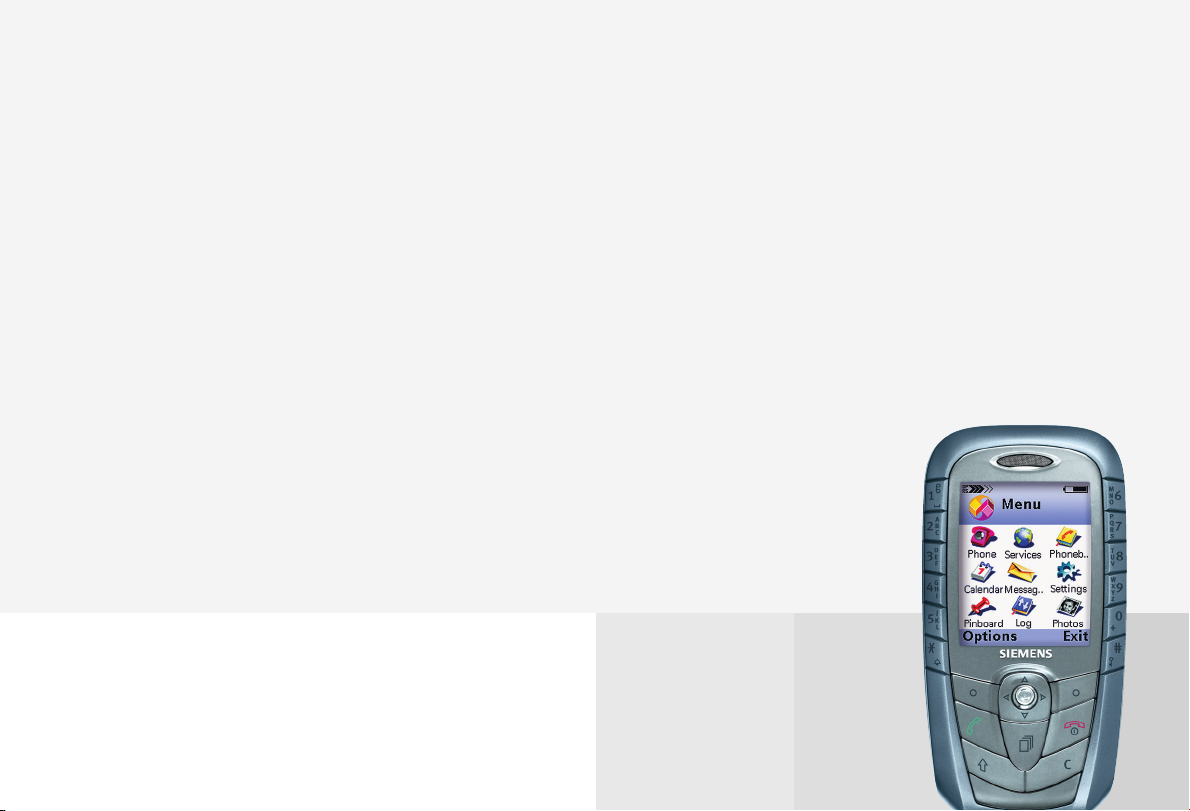
Issued by
Information and Communication mobile
Haidenauplatz 1
D-81667 Munich
© Siemens AG 2003
All rights reserved. Subject to availability.
Rights of modification reserved.
Siemens Aktiengesellschaft
www.my-siemens.com
s
Be inspired
SX1
Page 2
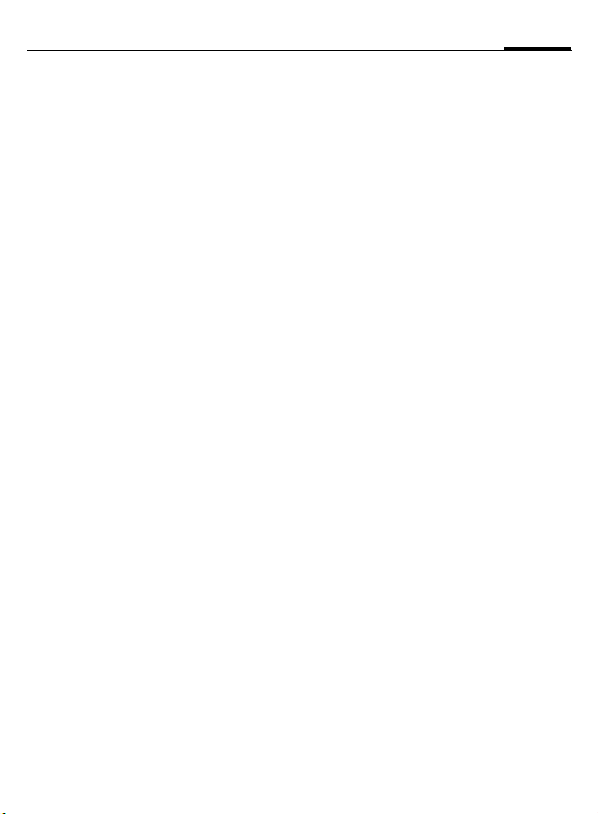
Inhaltsverzeichnis
1
Sicherheitshinweise ................... 3
Übersicht Telefon ....................... 5
Inbetriebnahme ......................... 7
SIM-Karte/Akku einsetzen ......... 7
Notruf (SOS) ............................ 8
Ladevorgang ............................ 8
Bedienungsanleitung ............... 9
Navigation ............................... 9
Menü ..................................... 10
Suchen .................................. 10
Ein-/Ausschalten/PIN ................ 11
Bereitschaftszustand .............. 11
Sicherheit ................................. 12
Telefonieren ............................. 13
Wahl mit Zifferntasten ............ 13
Wahl mit Kontakten ............... 13
Anruf annehmen .................... 13
Gespräch beenden ................. 13
Wähloptionen ........................ 13
Anruf abweisen ...................... 14
Anklopfen .............................. 14
Konferenz .............................. 14
Optionen während eines
Gesprächs .............................. 15
Lautstärkeregelung ................ 16
Freisprechen .......................... 16
Text erstellen ........................... 17
Kontakte ................................... 20
Kontakte öffnen ..................... 20
SIM-Karteneinträge einfügen .. 20
Eintrag anrufen ...................... 22
Eintrag anzeigen .................... 22
Gruppen ................................ 23
Sprachwahl ............................24
Rufton hinzufügen ..................25
Visitenkarte ............................26
Ruflisten ...................................27
Letzte Anrufe ..........................27
Rufllisten ................................27
Anrufdauer .............................27
Anrufkosten ...........................28
GPRS-Datenzähler ...................28
Ruflisten-Optionen ................. 28
Mitteilungen .............................29
Mitteilungsoptionen ...............29
Neue Mitteilungen ..................29
Eingang ..................................33
Mitteilung anzeigen ................33
Anzeigeoptionen .................... 33
Meine Ordner .........................35
Mailbox ..................................36
Entwürfe ................................37
Gesendet ................................37
Ausgang .................................38
Berichte ..................................38
Einstellungen .........................38
SIM-Mitteilungen ....................44
Dienstbefehle .........................44
Internet .....................................45
Einstellungen .........................45
Lesezeichen-Ansicht ............... 45
WAP-Verbindung .................... 47
Einstellungen des
WAP-Browsers ........................ 48
Verbindungssicherheit ............ 49
Siehe auch Index am Ende der
Bedienungsanleitung
Page 3
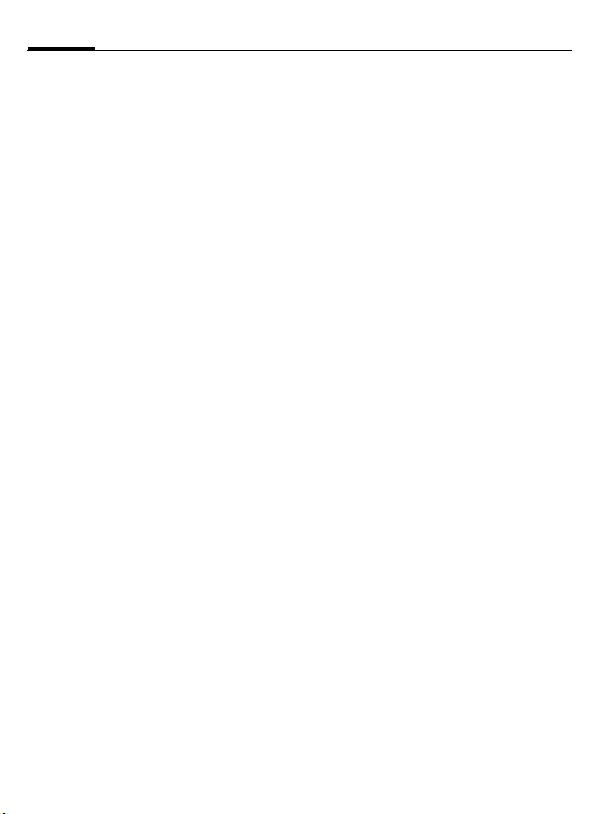
2
Inhaltsverzeichnis
Kamera ..................................... 50
Foto ....................................... 50
Fotoalbum ............................. 52
Musik ........................................ 56
Radio ..................................... 56
MP3-Player ............................. 57
Organizer ................................. 58
Kalender ................................ 58
Aufgaben ............................... 60
Heute .................................... 61
Notizen .................................. 61
Diktiergerät ............................ 61
Rechner ................................. 62
Konverter ............................... 63
Extras ....................................... 65
Dateimanager ........................ 65
MultiMediaCard ..................... 66
Java-Programme .................... 67
Wecker .................................. 70
Favoriten ............................... 70
SIM-Telefonb. ........................ 71
Fest eingetragene Rufnummer
auf der SIM-Karte ................... 71
Dienstnummern ..................... 71
SIM-Dienste ........................... 71
Profile ....................................... 72
Aktivieren .............................. 72
Einstellungen ......................... 72
Einstell. .................................... 74
Telefon .................................. 74
Screensaver ........................... 75
Anrufe ....................................76
Verbindung ............................77
Datums- und Uhrzeiteinst. ......79
Sicherheit ...............................80
Anrufsperre ............................81
Netz .......................................82
Zubehöreinstellungen ............ 83
Rufumleitung .........................84
Bluetooth™ ............................85
Infrarot ...................................88
Modem ..................................88
Audio .....................................89
Spr.mailbox ............................89
Manager .................................91
Shortcut .................................93
Fragen & Antworten .................94
Kundenservice
(Customer Care) .......................97
Pflege und Wartung .................99
Gerätedaten ...........................100
SAR .........................................101
Zubehör ..................................103
Qualitätserklärungen .............104
Akku-Qualitätserklärung .......104
Display-Qualitätserklärung ....104
Garantie-Urkunde
(Deutschland) .........................105
Garantie-Urkunde
(Österreich) ............................107
Index .......................................109
Siehe auch Index am Ende der
Bedienungsanleitung
Page 4
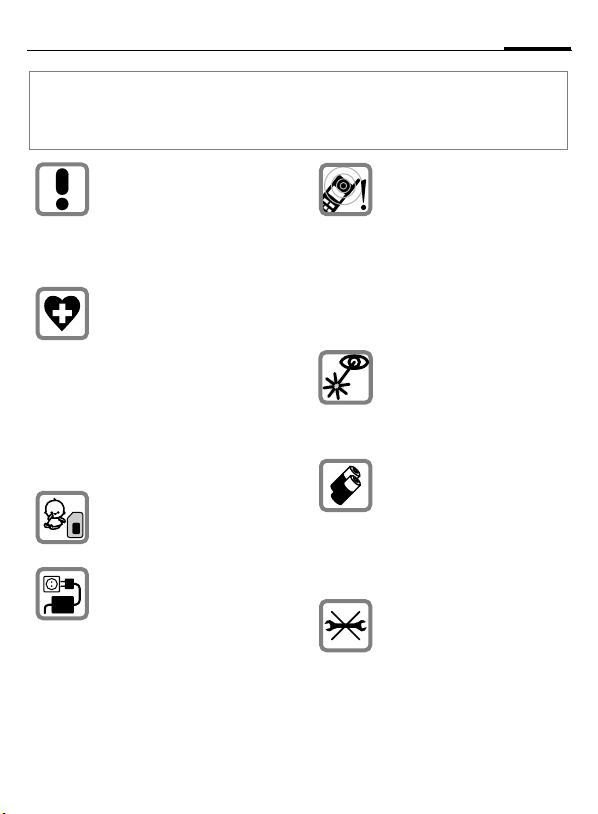
Sicherheitshinweise
Hinweis für Eltern
Lesen Sie vor Gebrauch die Bedienungsanleitung und die Sicherheitshinweise genau!
Klären Sie Ihre Kinder über deren Inhalt und die Gefahren bei der Benutzung des Telefons
auf!
Beachten Sie bei der Benutzung des Telefons gesetzliche
Vorschriften und lokale Einschränkungen. Diese können
z. B. gelten in Flugzeugen, an
Tankstellen, in Krankenhäusern
oder beim Autofahren.
Die Funktion medizinischer Geräte wie Hörhilfen oder Herzschrittmacher kann gestört
werden. Halten Sie einen Mindestabstand von 20 cm zwischen Telefon und
Herzschrittmacher ein. Halten
Sie während eines Gesprächs
das Telefon an das vom Herzschrittmacher weiter entfernte
Ohr. Wenden Sie sich für weitere Informationen an Ihren Arzt.
Die SIM-Karte kann entnommen werden. Vorsicht! Kleinkinder könnten diese
verschlucken.
Die auf dem Steckernetzteil angegebene Netzspannung (V)
darf nicht überschritten werden.
Bei Nichtbeachtung kann es zur
Zerstörung des Ladegerätes
kommen.
Der Klingelton (S. 89), die Hinweistöne (S. 89)und das Freisprechen werden über den
Lautsprecher wiedergegeben.
Halten Sie das Telefon nicht an
das Ohr, wenn es klingelt bzw.
wenn Sie die Freisprec hfunktion
(S. 16) eingeschaltet haben.
Sie können sich sonst schwerwiegende, dauerhafte Gehörschäden zuziehen.
Die aktivierte Infrarot-Schnittstelle [Klasse 1 LED Produkt
(Klassifizierung nach
IEC 60825-1)] nicht mit optischen Vergrößerungsgeräten
betrachten.
Verwenden Sie nur SiemensOriginal-Akkus (100 % quecksilberfrei) und -Ladevorrichtungen. Andernfalls sind erhebliche
Gesundheits- und Sachschäden nicht auszuschließen. Es
könnte z. B. der Akku explodieren.
Das Telefon darf nicht geöffnet
werden. Nur der Austausch von
Akku (100 % quecksilberfrei)
oder SIM-Karte ist zulässig. Den
Akku dürfen Sie unter keinen
Umständen öffnen. Jede weitere Änderung am Gerät ist unzulässig und führt zum Verlust der
Betriebserlaubnis.
3
Page 5
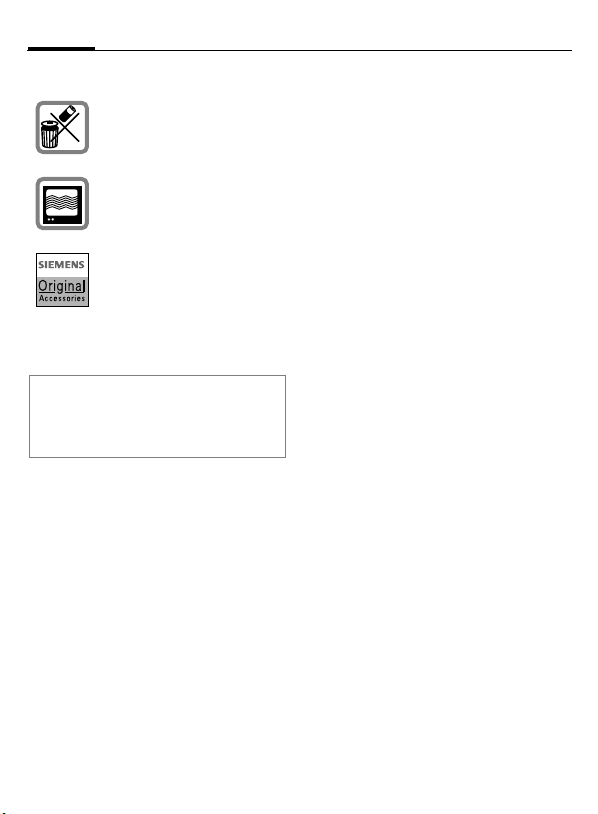
4
Bitte beachten:
Entsorgen Sie unbrauchbare
Akkus und Telefone den gesetzlichen Bestimmungen entsprechend.
Das Telefon könnte in der Nähe
von Fernsehgeräten, Radios
und PCs Störungen verursachen.
Verwenden Sie nur SiemensOriginal-Zubehör. So vermeiden
Sie mögliche Gesundheits- und
Sachschäden und stellen sicher, dass alle relevanten Bestimmungen eingehalten
werden.
Bei unsachgemäßem Gebrauch erlischt
die Garantie!
Für Software-Installationen lesen Sie den
wichtigen Warnhinweis auf S. 69.
Sicherheitshinweise
Page 6
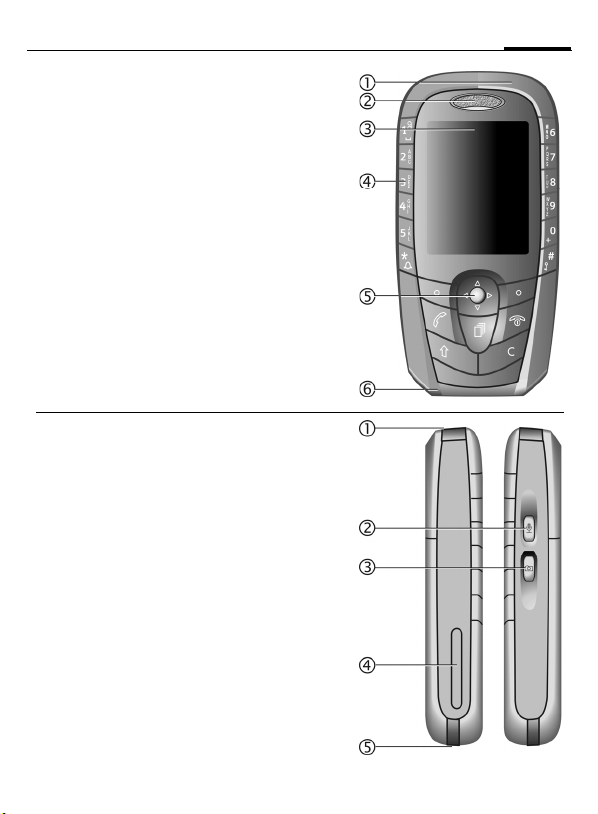
Übersicht Telefon
c Integrierte Antenne
Das Telefon oberhalb des Akkudeckels nicht
unnötig abdecken. Dies vermindert die Empfangsqualität.
d Lautsprecher
e Displays
Empfangssignalstärke/GPRS verfügbar/
Akkuladezustand
f Zifferntasten
Ziffern, Buchstaben.
g Joystick/Andere Tasten
Siehe nächste Seite.
h Mikrofon
c Infrarot-Schnittstelle
(IrDA, z. B. zur Kommunikation zwischen
PC/PDA und Mobiltelefon)
d Push-To-Talk-Taste (PTT)
• Im Bereitschaftszustand: Sprachsteuerung starten.
• Im Sprachsteuerungsmodus: Aufnahme
starten.
• Im Sprachaufnahmemodus: Aufnahme
starten.
e Schnappschuss-Taste
• Im Bereitschaftszustand:
Schnappschuss-Anwendung starten.
• Schnappschuss-Modus: Aufnahme machen.
f MultiMediaCard-Einschub
g Geräte-Schnittstelle
Anschluss für Ladegerät, Headset usw.
5
Page 7
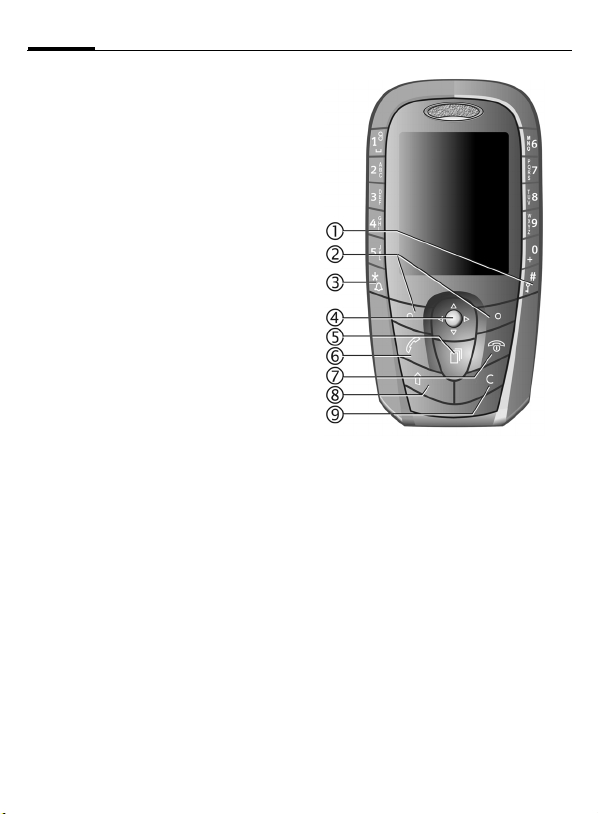
6
Übersicht Telefon
c #-Taste Lang drücken
Im Bereitschaftszustand: Tastensperre ein/
aus.
d Display-Tasten
Die aktuellen Funktionen dieser Tasten werden in der untersten Zeile des Displays als
Text oder Symbole angezeigt.
e
-Taste Lang drücken
*
Im Bereitschaftszustand: Profil „Lautlos“ ein/ausschalten (S. 72).
f Joystick
Zur Navigation auf dem Display Joystick
nach links, rechts, oben und unten bewegen.
Joystick drücken, um Ordner zu öffnen oder
Anwendungen zu starten.
g Menü-Taste
Drücken, um das Hauptmenü anzuzeigen.
Lang drücken, um zwischen den Anwendungen umzuschalten (S. 10).
h Verbindungstaste
Angezeigte Rufnummer/Namen wählen, Anrufe annehmen.
Im Bereitschaftszustand: Die letzten gewählten Rufnummern anzeigen.
Im Anrufmodus: Funktion Halten/nicht halten
i Ein-/Aus-/Ende-Taste
Drücken: Anruf/Funktion/Anwendung beenden und zurück in den Bereitschaftszustand.
In Menüs: Eine Menüebene zurück.
Lang drücken:
Telefon ein-/ausschalten. Aus Menüs: In den
Bereitschaftszustand zurück.
j Umschalttaste
Öffnet das Textmenü mit Bearbeitungsfunktionen.
In Listen: Gedrückt halten und gleichzeitig
Joystick drücken/bewegen, um Objekte zu
markieren oder die Markierung aufzuheben.
Im Bearbeitungsmodus: Gedrückt halten
und gleichzeitig Joystick drücken/bewegen,
um Zeichen zu markieren oder die Markierung aufzuheben.
k Löschen-Taste
Löscht die ausgewählten Objekte im Bearbeitungsmodus oder vom Benutzer erstellte
Listen.
Page 8
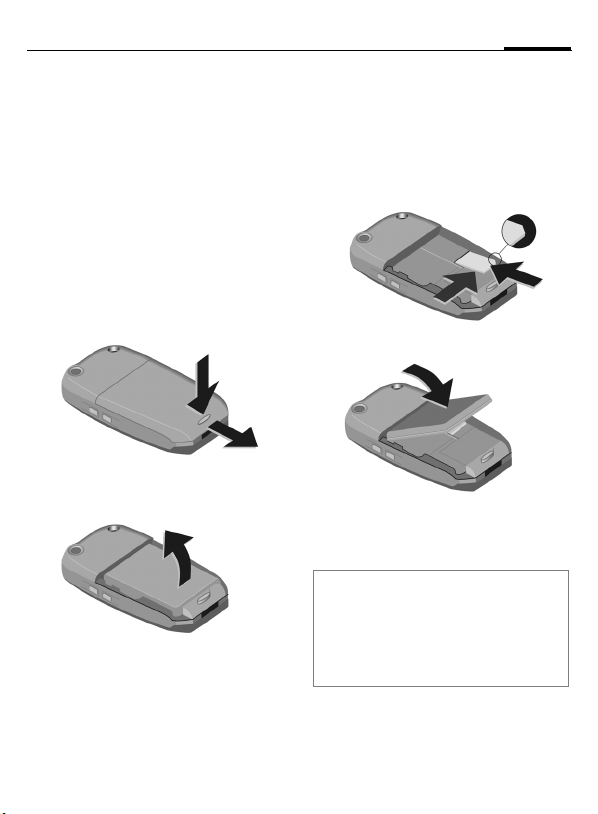
Inbetriebnahme
7
SIM-Karte/Akku einsetzen
Vom Dienstanbieter erhalten Sie eine SIM-Karte, auf der alle wichtigen
Daten Ihres Anschlusses gespeichert
sind. Wurde die SIM-Karte im
Scheckkartenformat geliefert, lösen
Sie bitte den kleineren Abschnitt heraus, und entfernen Sie evtl. überstehende Kunststoffreste.
• Auf die Entriegelung
und den Deckel in Pfeilrichtung
abziehen.
• Den Akku nach oben
nehmen.
n drücken
o
n
n
o
p heraus-
p
• Die SIM-Karte mit den Kontakten
nach unten in die Aufnahmeöffnung legen. Zuerst auf die Ecken
des Telefons
vorsichtig drücken, bis sie einrastet
r (auf richtige Lage der abge-
schrägten Ecke achten).
drücken, dann
q
r
• Akku in das Telefon einsetzen
q
p
• Deckel einsetzen. Dabei umgekehrt wie unter
vorgehen.
Hinweis
Telefon ausschalten, bevor Sie den Akku
entnehmen!
Es werden nur 3-Volt SIM-Karten unterstützt. Bei älteren SIM-Karten wenden Sie
sich bitte an Ihren Dienstanbieter.
beschrieben
o
s.
s
Page 9
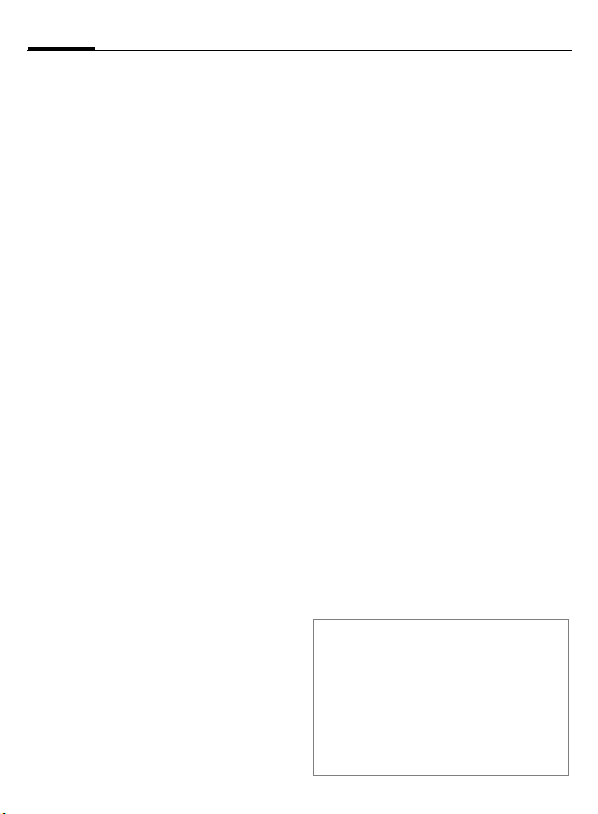
8
Inbetriebnahme
Notruf (SOS)
Nur im Notfall benutzen!
Schalten Sie das Telefon ein, und
prüfen Sie, ob die Signalstärke ausreicht.
E
M
D
Sie können ohne SIM-Karte und ohne Eingabe einer PIN einen Notruf
über das Netz absetzen (nicht in allen Ländern möglich).
Drücken, um in Bereitschaft zu gehen, falls Sie
sich in einem Menü oder
in einer Anwendung befinden.
Notrufnummer eingeben
(z. B. 112 oder eine
andere offizielle Notrufnummer).
Drücken, um die Nummer
anzurufen.
Ladevorgang
Der Akku ist im Lieferzustand nicht
komplett geladen. Daher das Ladekabel unten am Telefon anstecken,
das Steckernetzteil in die Steckdose
einstecken und mindestens zwei
Stunden laden.
Anzeige während des Ladevorgangs
h
Während des Ladens.
Ladezeit
Ein leerer Akku erreicht nach ca.
1–1,5 Stunden die volle Ladung. Das
Laden ist nur innerhalb eines Umgebungstemperaturbereichs von 5 °C
bis 40 °C möglich. (Das Ladesymbol
blinkt als Warnhinweis, wenn die
Temperatur 5 °C darüber oder darunter liegt.) Die auf dem Steckernetzteil angegebene Netzspannung
darf nicht überschritten werden.
Ladesymbol nicht sichtbar
Wurde der Akku vollständig entladen, ist beim Anstecken des Ladegeräts kein Ladesymbol sichtbar. Es erscheint nach max. zwei Stunden. Der
Akku ist in diesem Fall nach 1,5–2
Stunden komplett geladen.
Nur das mitgelieferte Ladegerät verwenden!
Anzeige im Betrieb
Anzeige des Ladezustands während
des Betriebs (leer-voll):
adg
Ein Signal ertönt, wenn der Akku beinahe leer ist.
Hinweis
Das Ladegerät erwärmt sich bei längerem
Gebrauch. Das ist normal und stellt keine
Gefahr dar.
Betriebszeit
Bereitschaft bis zu 200 Stunden, Gesprächszeit bis zu 240 Minuten, abhängig
von den Betriebsbedingungen.
Page 10
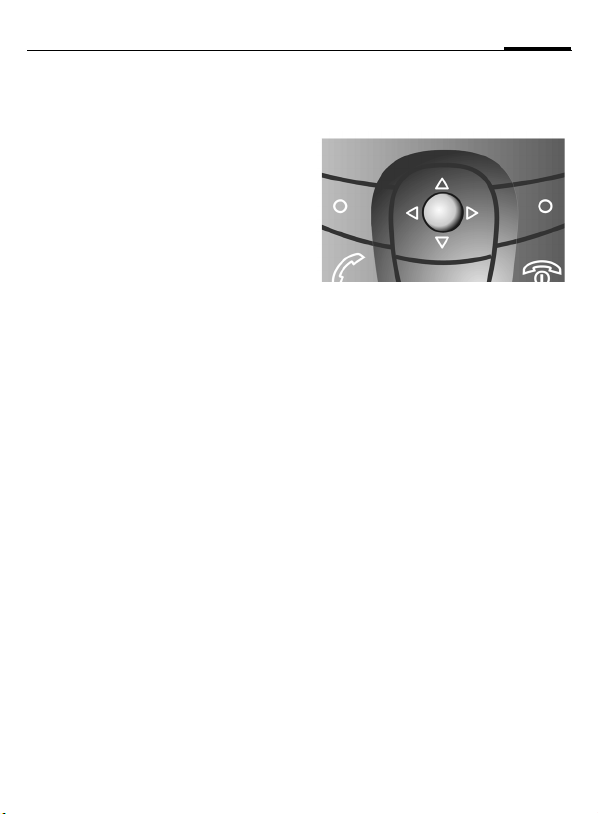
Inbetriebnahme
9
Bedienungsanleitung
Folgende Symbole werden zur Erklärung der Bedienung verwendet:
M
E
D
A B
F
G
C
K
L
Eingabe von Zahlen oder
Buchstaben.
Ein-/Aus-/Ende-Taste
Verbindungstaste
Display-Tasten
Umschalttaste
Löschen-Taste
Menü-Taste
Joystick für die Navigation
auf dem Display und zum
Öffnen von Ordnern und
Anwendungen verwenden.
Vom Dienstanbieter abhängige Funktion, erfordert evtl. eine gesonderte
Registrierung.
Navigation
Joystick
Der Cursor lässt sich in Menüs und
Listen durch Bewegen des Joysticks
nach links, rechts, oben und unten
bewegen.
Durch kurzes Drücken auf den Joystick können Sie ausgewählte Ordner öffnen oder Anwendungen starten.
Page 11
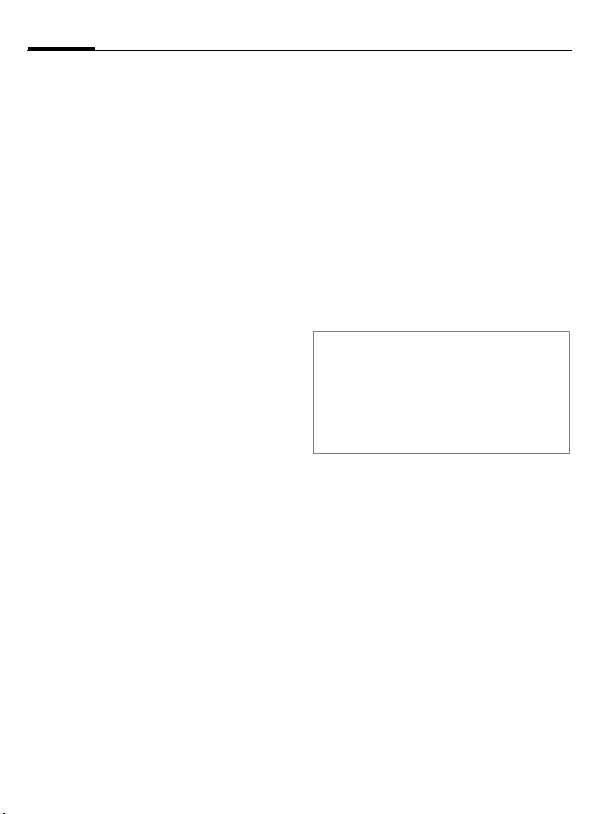
10
Inbetriebnahme
Menü
Im Menü können Sie auf alle Hauptanwendungen zugreifen.
C
Menü personalisieren
Organisieren Sie alle Anwendungen
und Ordner in der gewünschten Reihenfolge. Wählen Sie das gewünschte Objekt, dann:
OptionenKVerschieben
Neben der Auswahl wird ein Häkchen sichtbar. Gehen Sie mit dem
Cursor zur neuen Position, und drücken Sie OK.
Zum Verschieben von Objekten in
einen Ordner wählen Sie das gewünschte Objekt:
OptionenKIn Ordner verschieb.
Eine Liste der verfügbaren Ordner
wird als mögliches Ziel angezeigt
(wenn keine Ordner zur Verfügung
stehen, wird diese Funktion nicht angezeigt). Sie können auch die
Stammebene wählen, wenn Sie ein
Objekt aus einem Ordner verschieben. Wählen Sie die neue Adresse für
das Objekt, und drücken Sie OK.
Menüoptionen
Öffnen, Listenanordnung, Verschieben,
In Ordner verschieb., Neuer Ordner,
Schließen.
Menütaste drücken, um
das Menü anzuzeigen.
Umschalten zwischen
Anwendungen
Wenn mehrere Anwendungen ausgeführt werden, können Sie zwischen diesen umschalten.
C
Eine Liste mit allen aktiven Anwendungen erscheint im Display. Blättern Sie zur gewünschten Anwendung, und drücken Sie den Joystick,
um die aktive Anwendung umzuschalten.
Hinweis
Wenn zu viele Anwendungen geöffnet sind,
werden einige evtl. vom Telefon geschlossen, um Speicher zu sparen. Nicht gespeicherte Daten werden automatisch
gespeichert, bevor eine Anwendung geschlossen wird.
Menütaste gedrückt
halten.
Suchen
Ihr Telefon umfasst ein Suchfeld für
alle Zwecke. Üblicherweise wird das
Suchfeld durch eine Lupe links vom
Textfeld als solches ausgewiesen.
In anderen Fällen müssen Sie es
aktivieren:
OptionenKSuchen
Zum Suchen nach einem Objekt geben Sie Buchstaben in das Suchfeld
ein. Das Telefon beginnt automatisch mit der Suche und zeigt die
Treffer zu der Auswahl an. Zum Optimieren der Suche geben Sie weitere
Buchstaben ein. Zum Öffnen des gefundenen Objekts drücken Sie den
Joystick.
Page 12
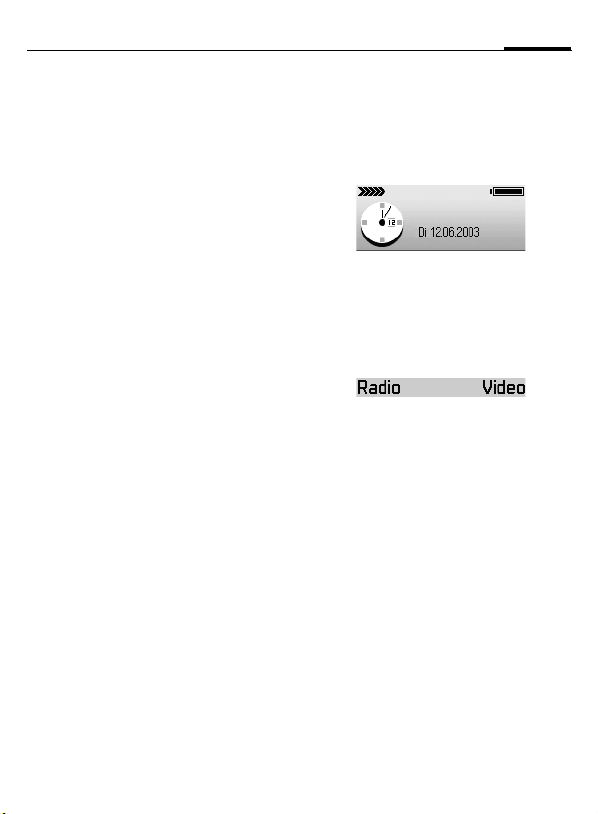
Ein-/Ausschalten/PIN
11
Ein-/Ausschalten
E
Zum Einschalten Ein-/Aus-/
Ende-Taste gedrückt
halten.
Zum Ausschalten
Ein-/Aus-/Ende-Taste im
Bereitschaftszustand gedrückt halten.
PIN eingeben
Die SIM-Karte kann mit einer 4- bis 8stelligen PIN geschützt sein.
M
B
Den PIN-Code mit den Zifferntasten eingeben
(werden als Sternchen angezeigt). Wenn Sie sich
vertippt haben, drücken
Sie
.
G
OK drücken, um die Einga-
be zu bestätigen. Die Anmeldung im Netz dauert
einige Sekunden.
Bereitschaftszustand
Erscheint der Name des Dienstanbieters oben auf dem Display, befindet
sich das Telefon im Bereitschaftszu-
stand und ist betriebsbereit.
Folgende Anzeigen sind auf dem Display zu sehen:
Empfangssignal
_ Starkes Signal.
^ Ein schwaches Signal mindert
Akkuladezustand
Zeigt die Akkuladung in 7 Schritten, z. B.:
d
g
die Sprachqualität und kann
zum Verbindungsabbruch führen. Ändern Sie Ihren Standort.
Halbvoll.
Voll.
Page 13
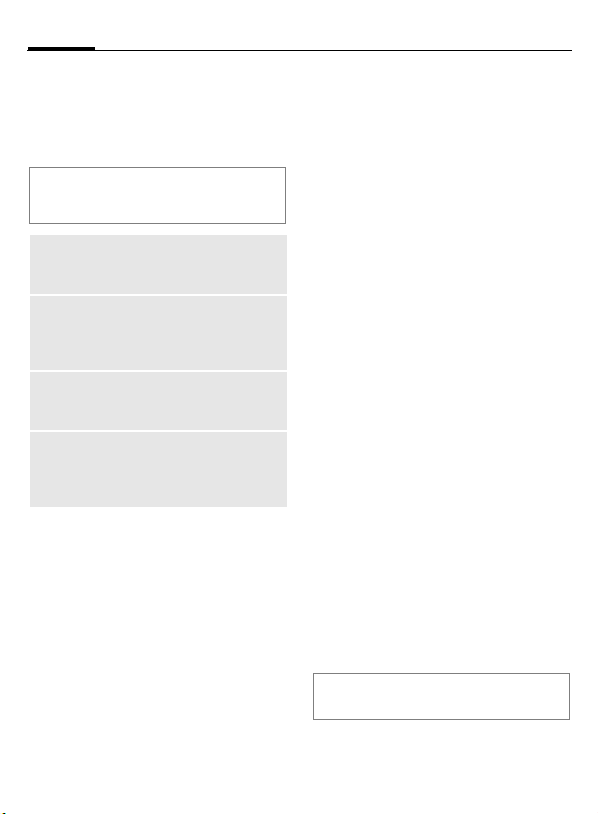
12
Sicherheit
Allgemeines
Telefon und SIM-Karte sind durch
mehrere Geheimzahlen (Codes) gegen Missbrauch gesichert.
Verwahren Sie diese Geheimzahlen
sicher, aber auch so, dass Sie später
wieder darauf zugreifen können.
PIN-Code
PIN2Code
PUK
PUK2
Sicherheitscode
Zum Zugriff auf die Code-Verwaltung:
Schützt Ihre SIM-Karte (Persönliche Identifikationsnummer).
Zur Einstellung der Gebührenanzeige und für Zusatzfunktionen spezieller SIM-Karten
erforderlich.
Schlüsselcode. Mit ihm werden
SIM-Karten nach falscher PINEingabe entsperrt.
Schützt Ihr Telefon. Die Standard-Codenummer lautet
12345. Sie können den Sicherheitscode beliebig ändern.
C KEinstellungen
KEinstellungenKSicherheit
KTelefon und SIM
KFunktion auswählen:
PIN-Code-Abfrage
Die PIN wird normalerweise nach jedem Einschalten des Telefons abgefragt. Sie können diese Kontrolle abschalten, riskieren aber den
unbefugten Gebrauch des Telefons.
PIN-Code
Sie können die PIN in jede beliebige
4- bis 8-stellige Zahl ändern, die Sie
sich besser merken können.
PIN2-Code
(Anzeige nur, wenn PIN 2 verfügbar)
PIN2 wie bei PIN-Code ändern.
Sicherheitscode
Sie können den Sicherheitscode beliebig ändern (exakt 5-stellig). Die
Standard-Codenummer lautet 12345.
Nach dreimaliger Falscheingabe
wird das Telefon gesperrt. Wenden
Sie sich in diesem Fall an den Siemens-Service (S. 97).
SIM-Karten-Sperre aufheben
Nach dreimaliger Falscheingabe der
PIN wird die SIM-Karte gesperrt. Die
mit der SIM-Karte von Ihrem
Dienstanbieter bereitgestellte PUK
(MASTER PIN) entsprechend den
Hinweisen eingeben. Falls die PUK
(MASTER PIN) verloren wurde, wenden Sie sich bitte an den Dienstanbieter.
Hinweis
Weitere Funktionen siehe S. 80.
Page 14
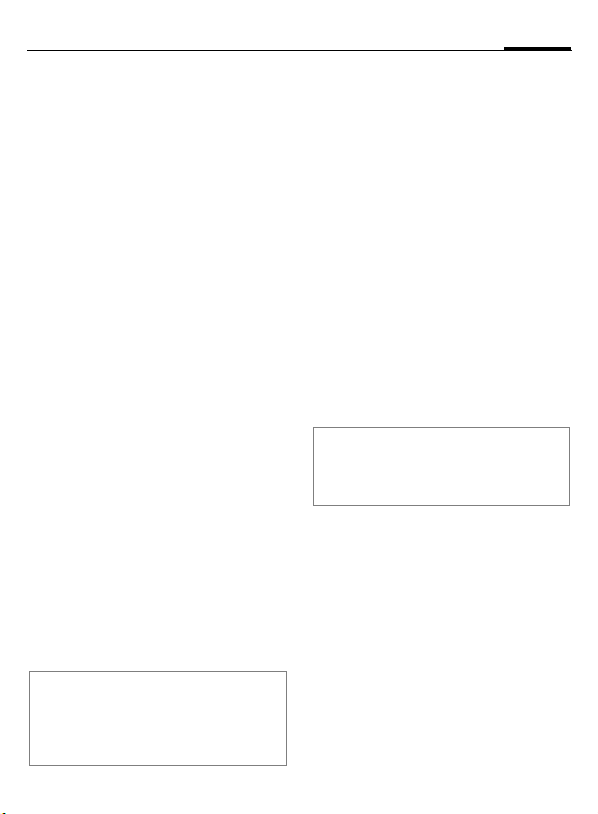
Telefonieren
13
Wahl mit Zifferntasten
Das Telefon muss eingeschaltet sein
(Bereitschaftszustand).
M
Rufnummer eingeben
(immer mit Vorwahl).
0 Drücken, um die inter-
nationale Vorwahl + einzustellen.
G
Kurz drücken löscht
letztes Zeichen, lang
drücken die gesamte Rufnummer.
D
Verbindungstaste drücken. Die angezeigte Rufnummer wird gewählt.
Wahl mit Kontakten
Joystick drücken oder nach unten
bewegen, um Kontakte zu öffnen (im
Bereitschaftszustand)
Oder
C KKontakte
Gewünschten Eintrag
auswählen.
D
Weitere Informationen siehe S. 22.
Hinweis
Sie können auch über Nummern anrufen,
die Sie in SMS, MMS, E-Mail-Mitteilungen
und anderen Texten finden, über das SIMTelefon oder per Shortcut (S. 76).
Verbindungstaste drücken, um den Anruf zu
tätigen.
Anruf annehmen
Das Telefon muss eingeschaltet sein
(Bereitschaftszustand).
D
Oder
Drücken.
A Annehmen drücken.
Eine vom Netz übertragene Rufnr.
wird angezeigt. Ist sie unter Kontakte
abgelegt, wird auch der entsprechende Name oder ein Symbol angezeigt.
Gespräch beenden
E
Hinweis
Sie müssen ein Gespräch auch dann beenden, wenn der Gesprächspartner zuerst
aufgelegt hat.
Wähloptionen
Zu Kontakt. hinzuf. (Neuen erstellen,
Vorhand. aktualisieren), Anrufen, Senden
(SMS, MMS).
Ende-Taste drücken.
Page 15
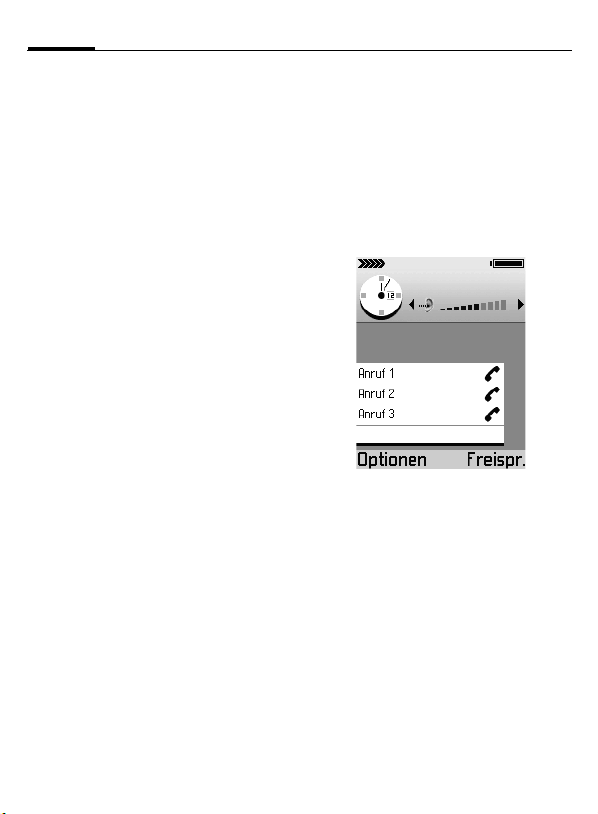
14
Telefonieren
Anruf abweisen
E
Ende-Taste drücken. Der
Anrufer hört einen „Besetztton“.
Ggf. wird der Anruf umgeleitet, wenn zuvor so eingestellt (S. 84).
Anklopfen
Evtl. müssen Sie sich für diese Funktion beim Dienstanbieter registrieren lassen und das Telefon dafür einstellen (S. 76).
Werden Sie während eines Gesprächs angerufen, hören Sie den
„Anklopfton“.
Sie haben jetzt folgende
Möglichkeiten:
D
E
OptionenKAlle Anrufe beenden
Wenn ein 2. Gespräch gehalten wird:
B
Während des Gesprächs
Anrufen drücken, um das
neue Gespräch anzunehmen. Das erste Gespräch
wird gehalten.
Kurz drücken, um das
aktive Gespräch zu beenden, oder gedrückt
halten, um beide Gespräche zu beenden. Auch:
Tauschen drücken, um
zwischen beiden Gesprächen zu wechseln.
Konferenz
Sie rufen nacheinander bis zu 5 Konferenzteilnehmer an und schalten
sie anschließend zu einer Telefonkonferenz zusammen. Evtl. werden
nicht alle beschriebenen Funktionen
vom Dienstanbieter unterstützt bzw.
müssen gesondert freigeschaltet
werden.
Sie haben eine Verbindung hergestellt:
M
D
Neue Nummer eingeben
oder Kontakte (S. 22) verwenden.
Verbindungstaste drücken.
Das erste Gespräch wird
automatisch gehalten.
Wenn die neue Verbindung hergestellt ist, den
ersten Teilnehmer dazunehmen.
Page 16
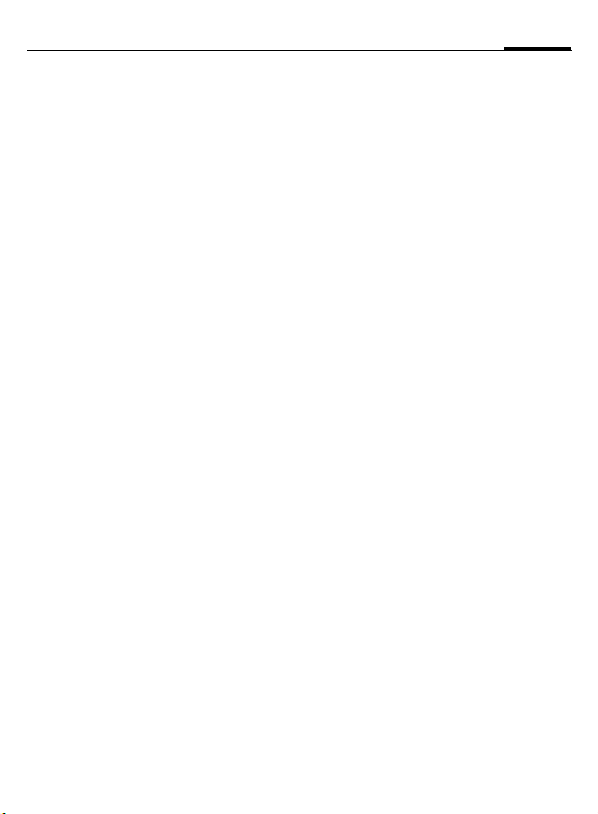
Telefonieren
15
OptionenKKonferenz
Wenn ein weiterer Teilnehmer zu der Konferenz
zugeschaltet werden soll,
den Vorgang wiederholen
und dann auswählen:
OptionenKZu Konf. hinzufügen
Privat
Sie können ein privates Gespräch mit
einem der Konferenzteilnehmer führen:
OptionenKKonferenzKPrivat
Teilnehmer auswählen.
B Privat drücken.
Sie können jetzt ein privates Gespräch führen, während sich die übrigen Konferenzteilnehmer weiter
unterhalten.
Zum Beenden des privaten Gesprächs und zur Rückkehr zur Konferenz:
OptionenKKonferenz
Ausschließen
Zum Ausschließen eines Teilnehmers von der Konferenz:
OptionenKKonferenz
KTeiln. ausschließen
Teilnehmer auswählen.
B Ausschl. drücken.
Optionen während eines Gesprächs
BT Freisprechen an, Aktiven Anr. beend.,
Halten/Annehmen, Lautlos/
Ton aktivieren, Neuer Anruf, Zu Konf.
hinzufügen, DTMF senden, Annehmen,
Abweisen, Lautlos
Wichtigste Funktionen:
Lautlos/Ton aktivieren
Das Mikrofon ein-/ausschalten.
Wenn ausgeschaltet, kann Sie
der Gesprächspartner nicht hören
(lautlos).
Durchstellen
Der ursprüngliche Anruf wird mit Ihrem zweiten Anruf verbunden. Für
Sie sind beide Gespräche damit beendet.
DTMF senden
Sie können Kontrollcodes (Ziffern)
während eines Anrufs eingeben, um
beispielsweise einen Anrufbeantworter fernabzufragen. Diese Ziffern
werden direkt als DTMF-Tonfolgen
übertragen (Kontrollcodes).
* Drücken, um ein * zu er-
zeugen.
#
*
Drücken, um ein # zu erzeugen.
Zweimal drücken, um ein
„p“ für eine ca. 2 Sekunden lange Pause zu erzeugen, und dreimal drücken,
um ein "w" zu erzeugen,
wenn die restliche Sequenz
Page 17
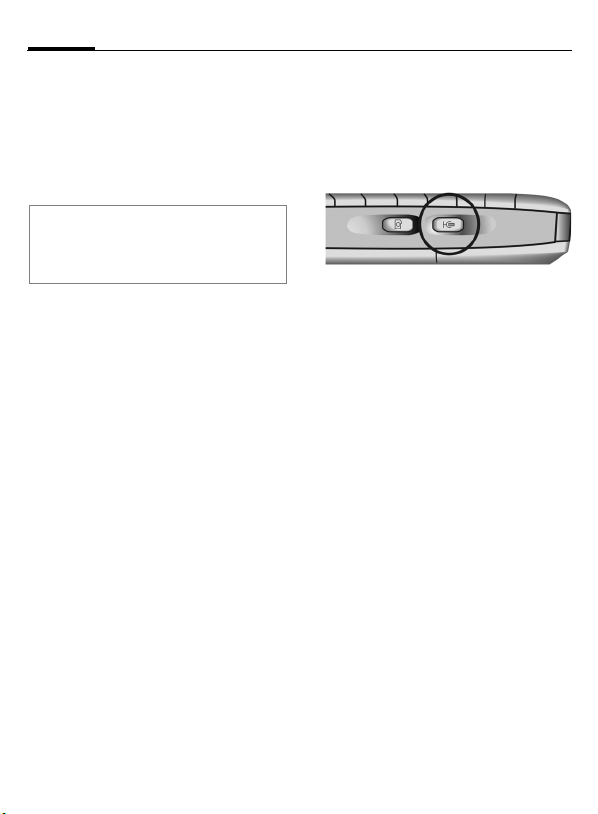
16
Telefonieren
erst nach erneutem Drücken von Senden während
des Gesprächs gesendet
werden soll.
B
Hinweis
Wie Sie DTMF-Tonfolgen als KontakteEintrag speichern, ist unter S. 22 beschrieben.
OK drücken, um den Ton
zu senden.
Lautstärkeregelung
Bewegen Sie den Joystick nach links
oder rechts, um die Lautstärke während eines Gesprächs oder der
Sound-Wiedergabe zu erhöhen oder
zu verringern.
Gehen Sie bei Verwendung eines
Headsets genauso vor.
Freisprechen
Zum Aktivieren/Deaktivieren des
Lautsprechers während eines Gesprächs:
Taste an der Seite drücken
Oder
OptionenKBT Freisprechen an/
Die Wiedergabe erfolgt über den integrierten Lautsprecher. Auch hilfreich, wenn eine Anwendung während des Gesprächs genutzt wird,
z. B. Kalender oder Notizen.
Telefon aktivieren
Page 18
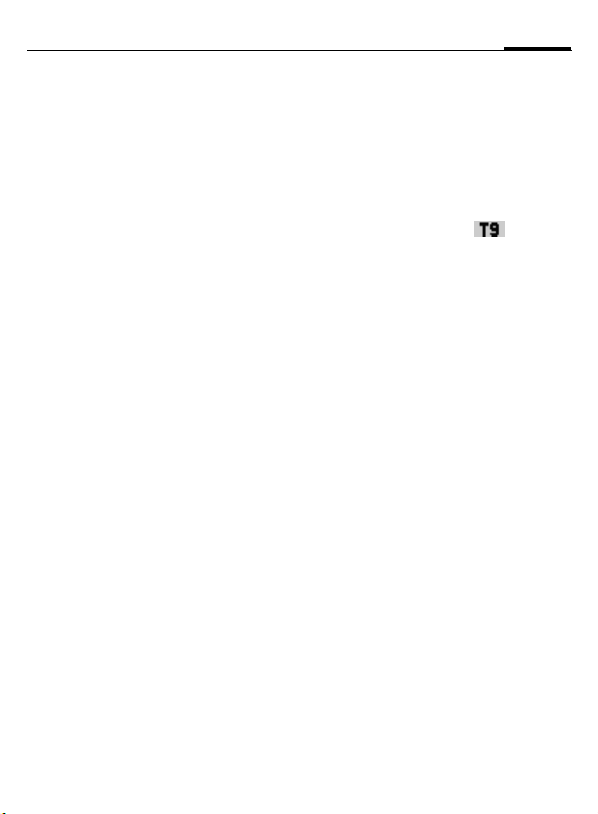
Text erstellen
17
Allgemeines
Ihr Telefon bietet zwei Möglichkeiten der Texterstellung:
• Das herkömmliche Verfahren.
Drücken Sie eine Zifferntaste
mehrfach, bis das gewünschte
Zeichen erscheint.
• Das T9-Verfahren. Sie schreiben
ein Wort, indem Sie die Zifferntasten nur einmal drücken.
Herkömmliche Eingabe
Zum Umschalten auf herkömmliche
Eingabe:
F Drücken.
Buchstabenmodus
Auswählen.
Drücken Sie eine Zifferntaste mehrfach, bis das gewünschte Zeichen
erscheint. Warten Sie, bis der Cursor
rechts neben dem eingegebenen
Buchstaben erscheint. Geben Sie
den nächsten Buchstaben ein usw.
Nach den Buchstaben einer Taste
folgen die entsprechende Zahl und
dann ähnliche länderspezifische Zeichen.
T9-Eingabe
Zum Umschalten auf T9-Eingabe:
F Drücken.
T9-Eingabe ein
Bei aktivierter T9-Eingabe wird dieses Symbol angezeigt:
T9 kombiniert aus den einzelnen Tasteneingaben das richtige Wort durch
Vergleich mit einem umfassenden
Wörterbuch. Mit dem Eingabefortschritt ändert sich die Anzeige...
... Daher schreiben Sie ein Wort am besten
zu Ende, ohne auf das Display zu achten.
Sie tippen einfach die Tasten, unter
denen der jeweilige Buchstabe steht,
nur noch einmal, z. B. für „Hotel“:
Auswählen.
4 6 8 3 5
Das gerade eingegebene Wort wird
unterstrichen dargestellt. Wenn es
stimmt, setzen Sie den Cursor um eine Stelle nach rechts, oder fügen Sie
ein Leerzeichen ein.
Wenn das Wort nicht stimmt und der
Cursor das Wort markiert:
B
>>T9>> wiederholt drücken,
um passende Wörter anzuzeigen, die im Wörterbuch gespeichert sind.
Wenn der letzte passende
Eintrag erreicht ist, können Sie das Wort als
neuen Eintrag in das Wörterbuch aufnehmen.
Page 19
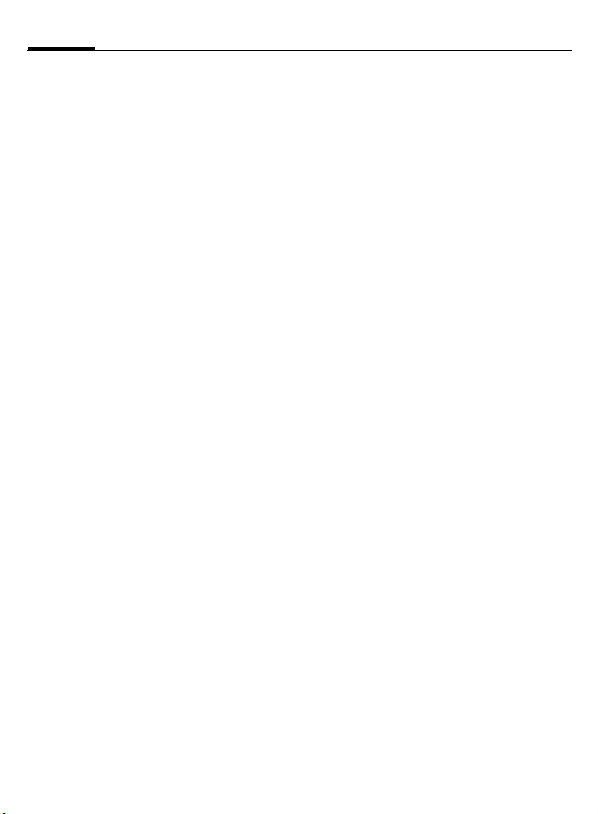
18
Text erstellen
A
Buchst. drücken, um den
neuen Eintrag einzugeben. OK drücken, um ihn
im Wörterbuch zu speichern.
Allgemeine Regeln
Zum Erstellen von Text stehen verschiedene Modi zur Verfügung. Zum
Ändern des Modus die
wenden. Die Statusanzeige wird in
der oberen Zeile des Displays angezeigt.
#
#
Lange drücken schaltet
um zu:
123 – Zahlenmodus. Zum
Beenden des Zahlenmodus, die Taste erneut lange
drücken. Sie können nicht
zwischen den anderen
Modi umschalten, wenn
123 aktiviert ist.
Kurz drücken schaltet um
zwischen:
abc/T9 abc – Nur Klein-
buchstaben.
Abc/T9 Abc – Erster Buch-
stabe groß, folgende
Buchstaben klein.
ABC/T9 ABC – Nur Groß-
buchstaben.
#-Taste ver-
1
1
0
0
*
G
* Beliebige Zifferntaste lang drücken
zum Eingeben von Zahlen.
Durch Eingabe von 1 öffnet sich ein kleines
Auswahlmenü. *
Einmal kurz drücken
schreibt ein Leerzeichen
und beendet das Wort.
Zweimal kurz drücken für
Zeilenschaltung.
Dreimal kurz drücken zur
Eingabe von 1. *
Für einen Punkt.
Mehrmals kurz drücken
fügt Satzzeichen ein. *
Zeigt eine Tabelle mit
Sonderzeichen (Symbolen) zur Auswahl an.
Navigieren Sie mit dem
Joystick zum gewünschten Zeichen.
Löscht das Zeichen links
neben dem Cursor.
Page 20
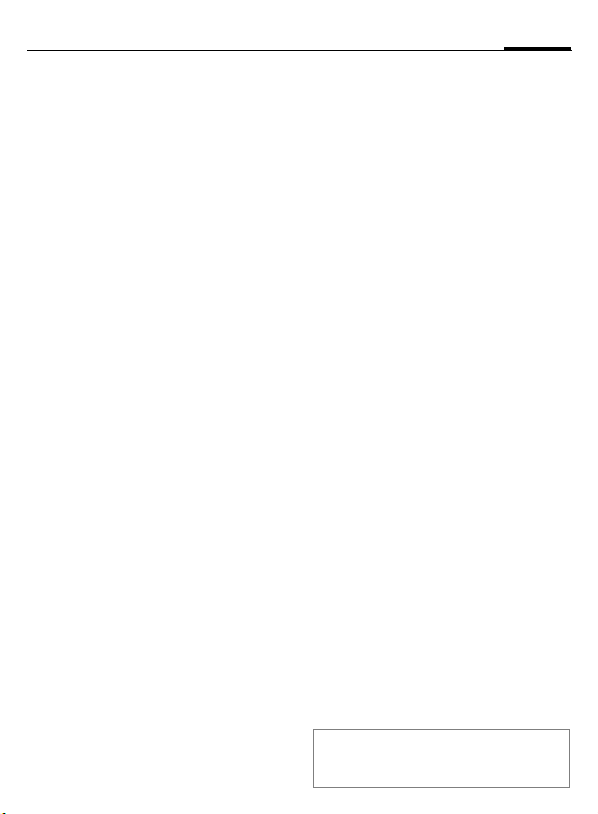
Text erstellen
19
Textoptionen
Während der Texteingabe können
T9-Optionen, Optionen eines anderen Modus und die Erstellungssprache geändert werden. Welche Funktionen sichtbar sind, hängt von der
aktuellen Situation ab.
F
T9-Eingabe
Buchstabenmodus
Zahlenmodus
Drücken.
Auswählen.
Treffer
Liste passender Wörter
zur Auswahl anzeigen.
Wort einfügen
Wort in das Wörterbuch
aufnehmen (max. 32
Buchstaben). Wenn das
Wörterbuch voll ist, wird
das älteste Wort durch das
neue Wort ersetzt.
Wort ändern
Wort im abc/ABC-Modus
bearbeiten.
Deaktivieren
Beendet den T9-Modus.
Schaltet auf Kleinbuchstaben um. Die Statusanzeige zeigt abc an.
Zum Nummerneingabemodus umschalten. Die
Statusanzeige zeigt 123
an.
Symbol einfügen
Eingabesprache
Kopieren Der ausgewählte Text
Zeigt eine Tabelle mit
Sonderzeichen zur Auswahl an.
Die T9-Eingabesprache
ändern. Wenn das gewünschte Wörterbuch
nicht verfügbar ist, siehe
Eingabesprache, S. 74.
wird in die Zwischenablage kopiert. Zum Auswählen von Text:
F Gedrückt halten und
gleichzeitig den Joystick
nach links oder rechts bewegen, um Wörter auszuwählen, oder nach oben
oder unten, um Zeilen
auszuwählen.
F Weiterhin gedrückt
halten und gleichzeitig
Kopieren drücken.
Ausschneiden
Einfügen Zum Einfügen des Textes
Kurz drücken, um das
F
Menü zu öffnen, Aussch-
neiden wählen, um den
ausgewählten Text auszuschneiden und in die Zwischenablage zu kopieren.
aus der Zwischenablage:
F Gedrückt halten,
dann Einfügen drücken.
G
Drücken, um den ausgewählten Text aus dem Dokument
zu löschen.
Page 21
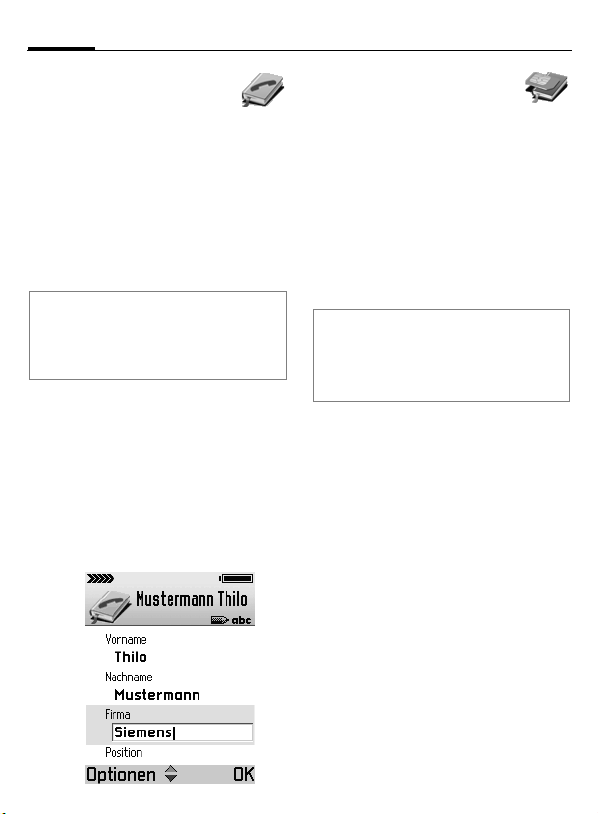
20
Kontakte
Allgemeines
Unter Kontakte können Sie Ein-
träge mit Namen, Rufnummern und
zusätzlichen Adressinformationen
speichern und verwalten. Zu einem
Eintrag können Sie Sprachwahl, einen persönlichen Rufton oder ein
Mini-Foto hinzufügen.
Kontakte öffnen
C KKontakte
Die Kontakte lassen sich auch öffnen,
indem Sie den Joystick nach unten drücken, oder Sie können im Bereitschaftsmodus einer Display-Taste einen Shortcut
für Kontakte zuweisen.
Neuer Eintrag
C KKontakteKOptionen
KNeuer Kontakt
M
B
Mindestens einen Namen
und eine Rufnummer
eingeben. Texteingabe,
siehe S. 17.
OK drücken, um den neu-
en Eintrag zu speichern.
SIM-Karteneinträge einfügen
Sie können die Einträge von der SIMKarte zu den Kontakten im Telefon kopieren. Später können noch weitere
Daten hinzugefügt werden.
C KExtrasKSIM
SIM-Telefonbuch öffnen und die Namen auswählen, die kopiert werden
sollen, indem sie markiert werden.
OptionenKIn Kontakte kopier.
Zum Kopieren eines Eintrags aus den Kon-
takten auf die SIM-Karte öffnen Sie den
Eintrag und wählen die gewünschte Nummer aus:
OptionenKIns SIM-TB kopieren
Hauptmenü Kontakt-Optionen
Öffnen, Anrufen, Mitteil. erstellen (SMS,
MMS, E-Mail), Neuer Kontakt, Ändern,
Löschen, Kopieren, Zu Gruppe hinzu,
Gruppenzugehörigk., Markierungen,
(Markieren, Alles markieren, Alle Markier.
löschen), Visitenkarte senden (via SMS,
via E-Mail, via Bluetooth, via Infrarot),
Kontaktinfos (Speicher, Anrufnamen)
Schließen.
Kontakt-Optionen
Durch Öffnen eines Kontakts stehen
folgende Funktionen zur Verfügung.
Anrufen, Mitteil. erstellen (SMS, MMS,
E-Mail), Ändern, Löschen, Standard,
Anrufnamen hinzuf., Rufton, Ins SIM-TB
kopieren, Visitenkarte senden (via SMS,
via E-Mail, via Bluetooth, via Infrarot),
Rufton, Visitenkarte senden (via SMS,
via E-Mail, via Bluetooth, via Infrarot),
Schließen.
Page 22
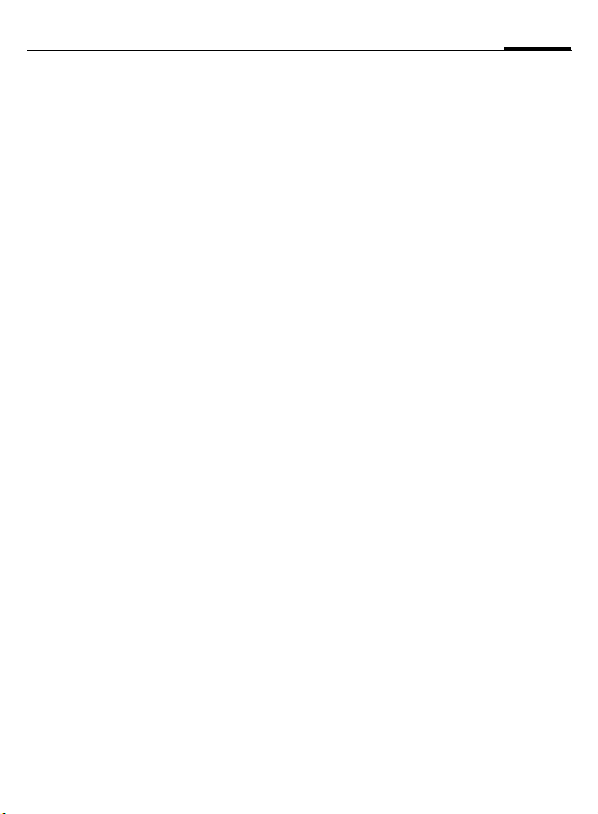
Kontakte
21
Eintrag bearbeiten
Gewünschten Eintrag auswählen.
OptionenKÄndern
M
B
Gewünschte Änderungen
vornehmen.
OK drücken, um die
Einstellung zu speichern.
Eintrag löschen
Gewünschten Eintrag auswählen.
OptionenKLöschen
Oder
G
drücken.
Taste
Mehrere Einträge löschen
Gewünschte Einträge auswählen.
OptionenKMarkieren
Oder
OptionenKAlles markieren
Die Einträge sind mit einem Häkchen
gekennzeichnet. Ggf. weitere Einträge markieren. Zum Löschen aller
markierten Einträge wählen:
OptionenKLöschen
Oder
G
drücken.
Taste
Felder hinzufügen und entfernen
Für einen Eintrag stehen weitere Felder zur Verfügung. Zum Hinzufügen/
Löschen eines weiteren Feldes den
Eintrag öffnen, dann:
OptionenKÄndern
Dann im Bearbeitungsmodus:
OptionenKDetail hinzufügen/Detail
löschen wählen, um Informationen
eines Kontakteintrags zu bearbeiten,
zu vervollständigen oder zu löschen.
Oder
OptionenKBezeichn. ändern wählen,
um ein Feld umzubenennen.
Bild hinzufügen
Zu einem Kontakte-Eintrag können
zwei verschiedene Bildtypen hinzugefügt werden. Siehe auch Kamera,
S. 50.
Mini-Foto
Das Bild wird im Display angezeigt,
wenn Sie einen Anruf von dem Eintrag erhalten. Zum Öffnen des gewünschten Eintrags:
OptionenKÄndern
Dann im Bearbeitungsmodus:
OptionenKMini-Foto hinzuf.
Mini-Foto auswählen
Foto
Hängen Sie ein Foto an den Eintrag
an. Gewünschten Eintrag öffnen,
Joystick nach rechts bewegen, um
die Fotoansicht zu öffnen, dann:
OptionenKFoto hinzufügen
Page 23
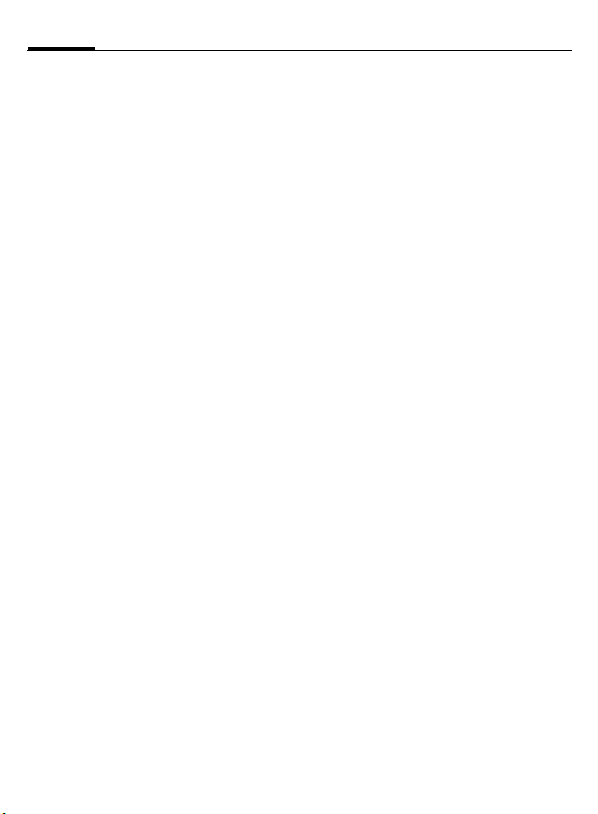
22
Kontakte
DTMF-Tonfolgen hinzufügen
Fügen Sie im Bearbeitungsmodus
das Feld DTMF zum Eintrag hinzu:
OptionenKDetail hinzufügenKDTMF
M
Tätigen Sie einen Anruf. Sobald die
Verbindung hergestellt ist, wählen
Sie das Feld DTMF aus und drücken
OK.
DTMF-Tonfolge eingeben.
Bearbeitungsoptionen
Mini-Foto hinzuf./Mini-Foto entfernen,
Detail hinzufügen/Detail löschen, Bezeichn. ändern, Schließen.
Eintrag anrufen
C KKontakte
Wählen Sie den gewünschten Eintrag, und drücken Sie den Joystick.
Wenn mehrere Nummern zur Verfügung stehen, wählen Sie die gewünschte Nummer aus der Liste aus.
D
Drücken.
Eintrag anzeigen
Der Ansichtmodus zeigt alle Felder
mit Informationen, die in dem Eintrag enthalten sind.
Wählen Sie den gewünschten Eintrag, und drücken Sie den Joystick.
Oder
OptionenKÖffnen
Bewegen Sie den Joystick nach
rechts, um die Fotoansicht zu öffnen.
Optionen des Ansichtmodus
Anrufen, Mitteil. erstellen (SMS, MMS,
E-Mail), Ändern, Löschen, Standard,
Anrufnamen hinzuf./Anrufnamen, Shortcut zuweisen:/Shortcut entfernen, Rufton, Ins SIM-TB kopieren, Visitenkarte
senden (via SMS, via E-Mail, via Bluetooth, via Infrarot), Schließen.
Standardnummern und
Adressen zuweisen
Wenn ein Eintrag mehrere Rufnummern oder E-Mail-Adressen enthält,
können Sie bestimmte Nummern
und Adressen zur standardmäßigen
Verwendung festlegen, um den Anrufvorgang und das Versenden von
Mitteilungen zu beschleunigen.
Öffnen Sie den Eintrag.
OptionenKStandard
Page 24
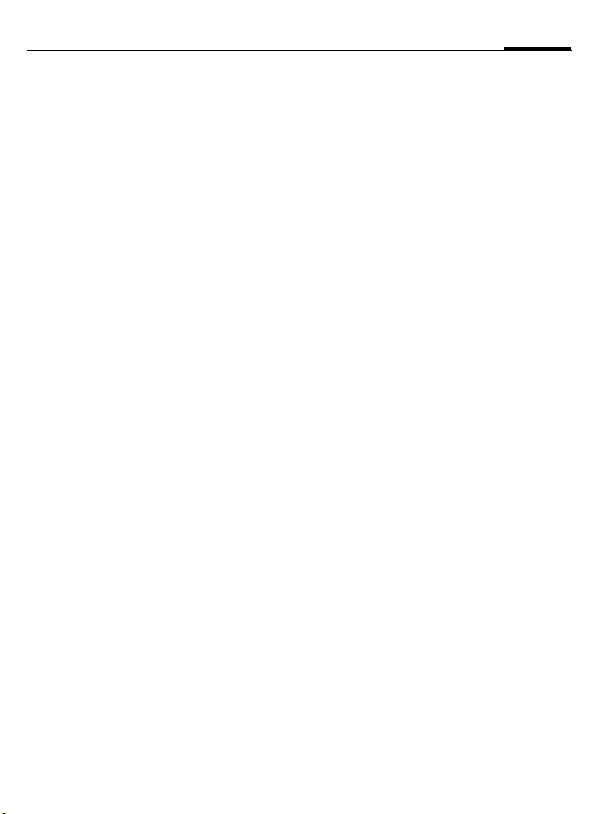
Kontakte
23
In einem Auswahlfenster werden
folgende Optionen angezeigt:
• Rufnummer
• SMS-Nummer
• MMS-Nummer/-Adresse
• E-Mail-Adresse
Option wählen, dann
A
Zuweisen drücken. Alle zu-
gewiesenen Nummern/
Adressen werden angezeigt. Nummer/Adresse
auswählen, die standardmäßig verwendet werden
soll.
Gruppen
Zur besseren Handhabung einer großen Anzahl an Einträgen unter Kon-
takte können Sie diese Gruppen zu-
weisen. Sie können dann als
Verteilerlisten für das Versenden von
SMS-Mitteilungen oder E-Mails verwendet werden.
Neue Gruppe
Kontakte öffnen:
C KKontakte
Bewegen Sie den Joystick nach
rechts, um die Gruppenliste zu öffnen.
OptionenKNeue Gruppe
M
A
Namen für die Gruppe
eingeben.
OK drücken.
Mitglieder hinzufügen
Kontakte öffnen:
C KKontakte
Gewünschten Eintrag auswählen.
OptionenKZu Gruppe hinzu
Gewünschte Gruppe auswählen
(falls mehrere vorhanden sind).
A
Zu Gruppe hinzu: drücken.
Mehrere Mitglieder hinzufügen
Kontakte öffnen
C KKontakte
Bewegen Sie den Joystick nach
rechts, um die Gruppenliste zu öffnen. Wählen Sie die gewünschte
Gruppe aus, und öffnen Sie sie.
OptionenKMitglieder hinzufüg.
Wählen Sie einen Eintrag, und drücken Sie den Joystick, um ihn zu markieren. Wiederholen Sie dies bei allen Einträgen, die Sie hinzufügen
möchten.
A
OK drücken, um alle mar-
kierten Einträge zur Gruppe hinzuzufügen.
Page 25
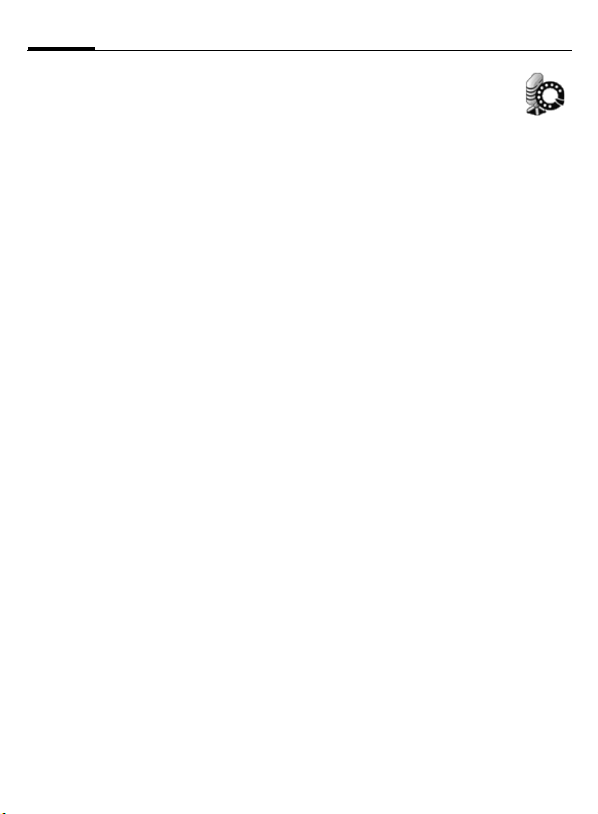
24
Kontakte
Mitglieder löschen
Kontakte öffnen:
C KKontakte
Bewegen Sie den Joystick nach
rechts, um die Gruppenliste zu öffnen. Wählen Sie die gewünschte
Gruppe aus, und öffnen Sie sie. Wählen Sie dann den gewünschten Eintrag aus.
OptionenKAus Gruppe entfern.
A
Oder
Taste
Gruppenoptionen
Öffnen, Neue Gruppe, Löschen,
Umbenennen, Rufton, Kontaktinfos
(Speicher, Anrufnamen), Schließen
Wichtigste Funktionen:
Rufton
Weisen Sie der ausgewählten Gruppe einen individuellen Rufton zu.
KontaktinfosKSpeicher
Anz. der Kontakte/Gruppen
KontaktinfosKAnrufnamen
Liste aller Einträge mit Anrufnamen.
Drücken Sie Optionen zur Bearbeitung.
Ja drücken.
drücken.
G
Sprachwahl
30 Rufnummern können einfach mit einem Sprachkommando,
z. B. dem Namen eines Eintrags, gewählt werden. Sprachwahleinträge
müssen im Speicher des Telefons abgelegt werden (nicht auf der SIMKarte!).
Nützliche Hinweise zum Gebrauch
der Sprachwahl:
• Anrufnamen hängen nur von der
Stimme des Sprechers ab, nicht
von einer Sprache.
• Vermeiden Sie laute Hintergrundgeräusche. Anrufnamen reagieren empfindlich darauf.
• Verwenden Sie lange Namen.
Diese werden leichter erkannt und
lassen sich leichter unterscheiden,
wenn ähnliche Namen vorkommen.
• Bei Verwendung der Sprachwahl
ist der Lautsprecher aktiviert.
Aufzeichnung
Öffnen Sie Kontakte, und wählen Sie
den gewünschten Eintrag aus.
Öffnen Sie den Eintrag, und wählen
Sie die gewünschte Nummer aus.
OptionenKAnrufnamen hinzuf.
A
Sprechen Sie nach dem Startton den
Namen. Die Eingabe eines Anrufnamens wird zu Trainingszwecken
zweimal wiederholt. Warten Sie, bis
der Name wiederholt und automatisch vom Telefon gespeichert wurde.
Start drücken.
Page 26
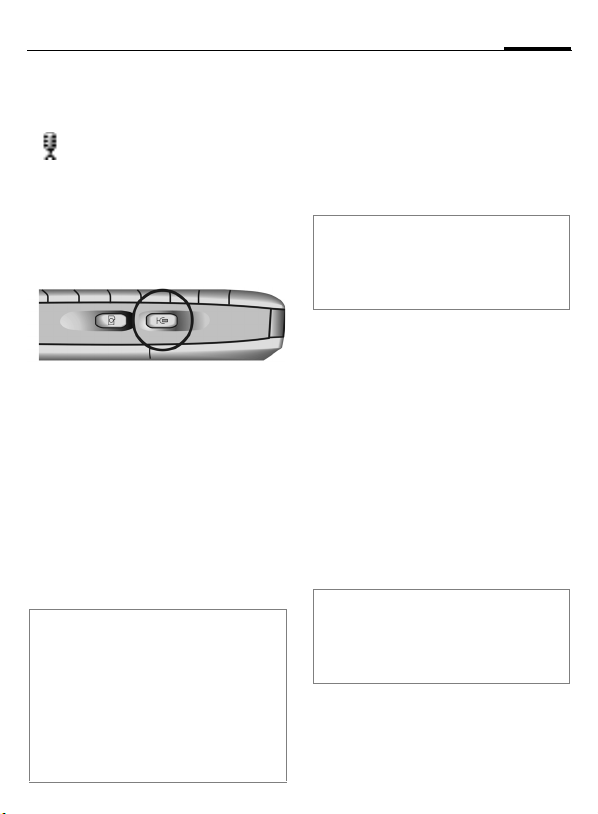
Kontakte
25
B
Stopp drücken, wenn Sie
die Aufzeichnung nicht
speichern möchten.
Wenn der Anrufname gespeichert ist, steht neben
der Nummer im Adressbucheintrag ein Symbol.
Anwenden
Dücken Sie die Sprachwahl-Taste
seitlich am Telefon lange.
Ein kurzer Signalton wird hörbar.
Sprechen Sie jetzt den Namen. Das
Telefon antwortet mit dem OriginalAnrufnamen und zeigt Nummer und
Namen an. Die Nummer wird nach
1,5 Sekunden gewählt.
A
Abbruch drücken, wenn
Sie diesen Anruf nicht
tätigen möchten.
Bearbeitungsoptionen
Wiedergabe, Löschen, Ändern
Hinweis
Zur Anzeige der Liste aller festgelegten
Anrufnamen:
Kontakte öffnen:
OptionenKKontaktinfos
KAnrufnamen
Zum Anhören eines Anrufnamens diesen
auswählen:
OptionenKWiedergabe
Rufton hinzufügen
Für jeden Eintrag oder jede Gruppe
können Sie einen speziellen Rufton
festlegen. Wenn Sie einen Anruf von
diesem Eintrag oder diesem Gruppenmitglied erhalten, hören Sie diesen Rufton.
Hinweis
Die Rufnummer des Anrufers muss beim
Anruf übertragen werden, damit eine Erkennung möglich ist (siehe auch Eigene
Nr. senden, S. 76).
Öffnen Sie Kontakte, und wählen Sie
den gewünschten Eintrag aus. Öffnen Sie den Eintrag.
Oder
Bewegen Sie den Joystick nach
rechts, um die Gruppenliste zu öffnen.
Dann
OptionenKRufton
Wählen Sie den gewünschten Ton
aus.
B Wählen drücken.
Hinweis
Alle Einträge in einer Gruppe erhalten den
gleichen Rufton, den Sie der Gruppe zuweisen, selbst wenn sie zuvor einen eigenen Rufton hatten.
Page 27
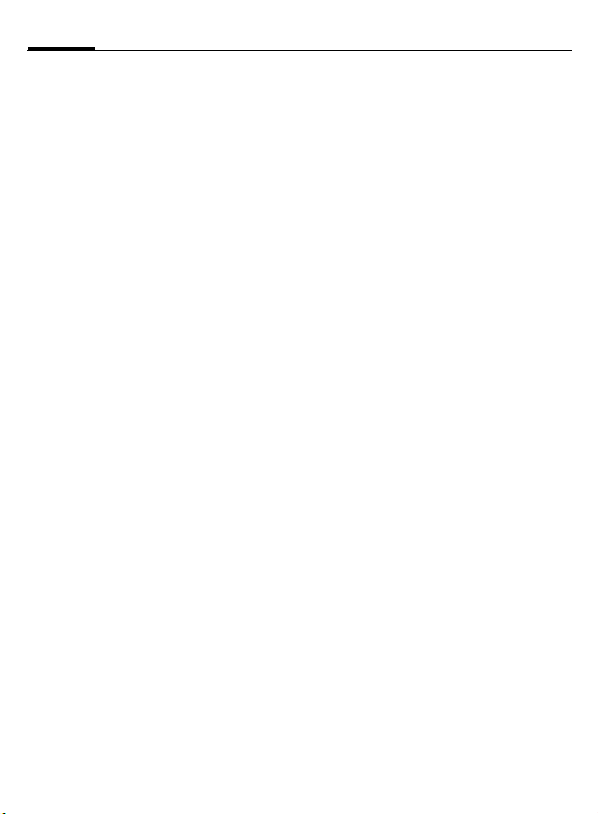
26
Kontakte
Visitenkarte
Sie können einen Eintrag als eigene
Visitenkarte erstellen und diese als
Mitteilung im vCard-Format per SMS
und E-Mail versenden oder mit der
IrDA- oder Bluetooth-Funktion an ein
anderes Gerät senden.
Öffnen Sie Kontakte, und wählen Sie
Ihren Eintrag aus.
OptionenKVisitenkarte senden
Wählen Sie dann das Verfahren:
via SMS, S. 30
via Bluetooth, S. 85
via Infrarot, S. 88
Page 28
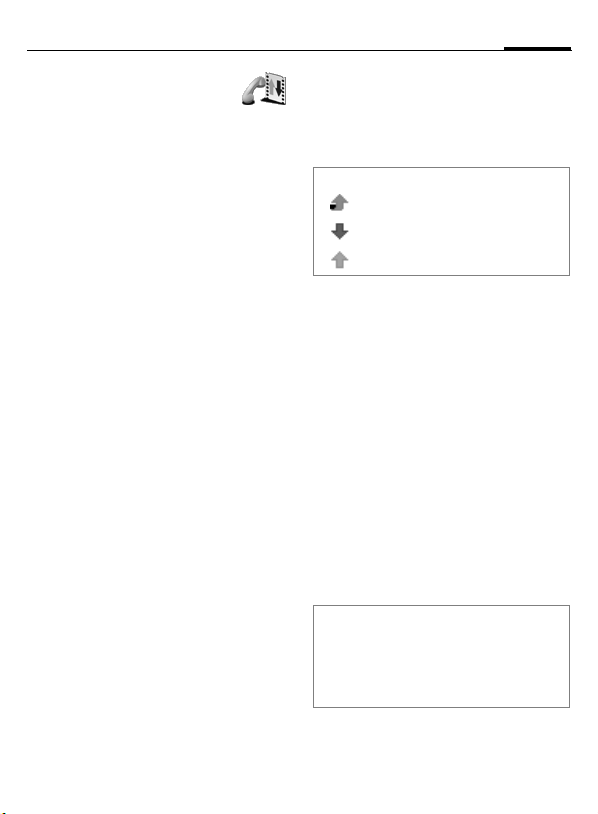
Ruflisten
27
Allgemeines
Das Telefon speichert die
Rufnummern der Anrufe zur komfortablen Wiederwahl und zeichnet
sämtlichen Datenverkehr wie SMS,
Paketdatenverbindungen und Fax-/
Datenanrufe auf.
Letzte Anrufe
C KRuflistenK Letzte Anrufe
Gewünschte Liste auswählen:
Entgangene Anrufe
Von Anrufen, die Sie nicht angenommen haben, werden bis zu 20 Rufnummern für einen Rückruf gespeichert.
Voraussetzung: Das Netz unterstützt
die „Anrufer-Erkennung“.
Angenommene Anrufe
Bis zu 20 Rufnummern oder Namen
der zuletzt angenommenen Anrufe
werden aufgelistet.
Voraussetzung: Das Netz unterstützt
die „Anrufer-Erkennung“.
Gewählte Nummern
Zugriff auf die letzten 20 von Ihnen
gewählten Rufnummern oder Wahlversuche.
Bearbeitungsoptionen
Nach Auswahl der Anrufliste stehen
folgende Optionen zur Verfügung:
Anrufen, Nummer verwenden, Löschen,
Liste löschen, Zu Kontakt. hinzuf. (Neuen
erstellen, Vorhand. aktualisieren), Schließen
L
L
Rufllisten
C KRuflisten
Nach rechts bewegen, um die gesamte Rufliste anzuzeigen.
Symbole in der Liste:
Anrufe in Abwesenheit.
Empfangene Anrufe.
Gewählte Nummern.
Optionen der Rufliste
Details anzeigen, Ruflisten löschen, Filter, Zu Kontakt. hinzuf. (Neuen erstellen,
Vorhand. aktualisieren), Einstellungen,
Schließen.
Wichtigste Funktion:
Verwenden Sie den Filter für eine be-
nutzerdefinierte Ansicht der Liste.
Anrufdauer
Zeigt die Dauer eingehender und abgehender Anrufe an.
Verfügbare Listen:
Letzter Anruf, Gewählte Nummern, Angenommene Anrufe, Alle Anrufe
Hinweis
Sie können die Anrufdauer während eines
Gesprächs anzeigen:
OptionenKEinstellungen
KAnrufdauer anzeigenKJa
Page 29
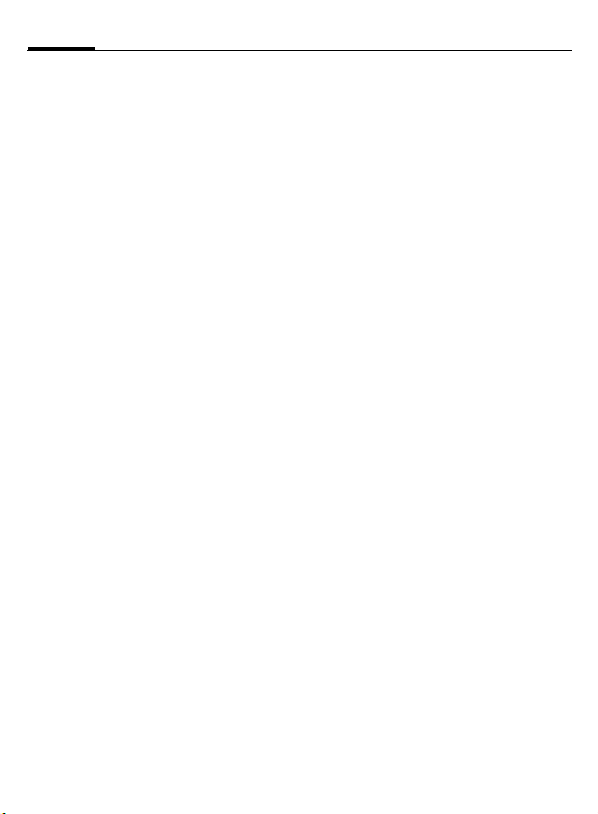
28
Ruflisten
Anrufkosten
Anhand der Gesprächskosten können Sie die Kosten für das letzte Gespräch oder alle Gespräche prüfen.
Vom Dienstanbieter festgelegtes
Gesprächskostenlimit
Auf speziellen SIM-Karten kann der
Dienstanbieter ein Guthaben oder
einen Zeitraum festlegen, nach dessen Verbrauch sich das Telefon für
abgehende Anrufe sperrt.
Die Anzahl der verbleibenden Einheiten wird während des Gesprächs
und im Bereitschaftszustand angezeigt. Die Anzeige von Prepaid-Karten kann sich je nach Dienstanbieter
unterscheiden.
Selbst festgelegtes Gesprächskostenlimit
(PIN 2 Abfrage)
C KRuflistenK
KLetzter Anruf/Alle Anrufe
Markieren Sie eine davon. Für die
Aktivierung auswählen:
OptionenKEinstellungen
KKostenbeschränkung
KEinKOK
Geben Sie das Limit abhängig von
der Einstellung Kosten angeben in
oben in Einheiten oder Währung ein.
GPRS-Datenzähler
C KRuflistenK GPRS-Zähler
Hiermit können Sie die Datenmenge
prüfen, die während der Paketdatenverbindungen (GPRS) versendet und
empfangen wurden.
Ruflisten-Optionen
Die angebotenen Funktionen hängen von der aktuellen Situation/Position ab:
Öffnen, Zähler löschen, Zähler löschen,
Letzte Anrufe lösch., Einstellungen,
Schließen
Wichtigste Funktionen:
Letzte Anrufe lösch.:
Sie können alle neueren Ruflisten
löschen.
Einstellungen:
• Ruflistengültigkeit: Keine, 1, 10
oder 30 Tage
• Anrufdauer anzeigen während eines
Gesprächs: Ja/Nein
• Kosten angeben in (PIN 2 Abfrage):
Währung/Einheiten
• Kostenbeschränkung (PIN 2 Abfrage): Aus, Ein (siehe oben).
Page 30
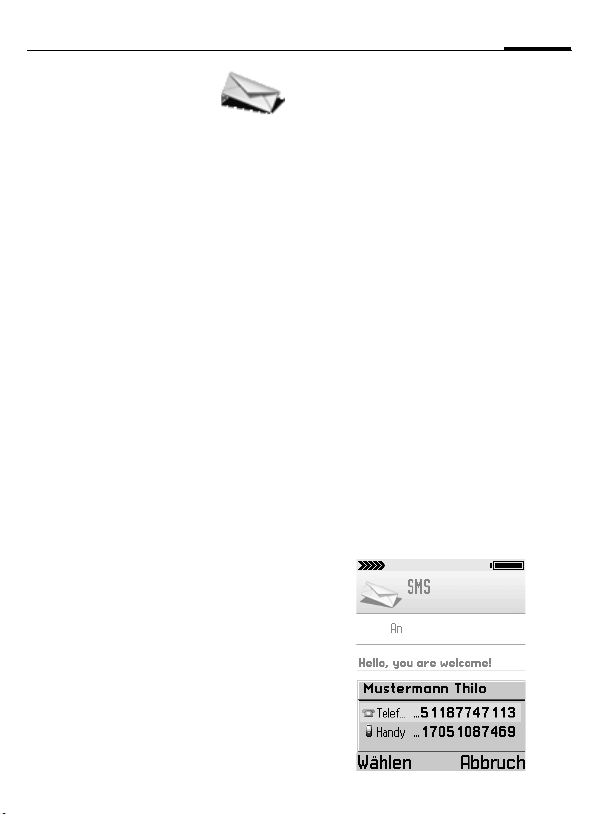
Mitteilungen
29
Allgemeines
C KMitteilungen
Mitteilungen können in folgender
Form gesendet und empfangen werden:
•SMS
• Smart-Mitteilung
•MMS
•E-Mail
• Bluetooth oder Infrarot
Darüber hinaus können Sie Cell
Broadcast-Mitteilungen oder WAPDienstmitteilungen empfangen.
Mitteilungsoptionen
Die angebotenen Funktionen hängen von der aktuellen Situation/Position ab.
Öffnen, Verfassen (SMS, MMS, E-Mail),
Verbinden, SIM-Mitteilungen, Cell Broadcast, Dienstbefehle, Einstellungen,
Schließen
Neue Mitteilungen
SMS (Kurzmitteilung)
Mit Ihrem Telefon können Sie extralange SMS (bis zu 760 Zeichen) senden und empfangen, die sich
automatisch aus mehreren „normalen“ SMS zusammensetzen (höhere
Gebühren beachten).
Je nach Dienstanbieter können via
SMS auch E-Mails und Faxe versen-
det bzw. E-Mails empfangen werden
(ggf. Einstellung ändern, S. 38).
SMS verfassen
MitteilungenKVerfassen
Zum Einfügen des Empfängers in das
Feld An:
• Joystick drücken, um Kontakte zu
öffnen, Empfänger markieren/
Markierung löschen. OK drücken,
um zur Mitteilung zurückzukehren. Wenn es für einen Empfänger
mehrere Rufnummern gibt, eine
auswählen.
• Rufnummer eingeben.
• Empfänger aus einer anderen Anwendung herauskopieren
(Kopieren, siehe S. 19).
Weiter nach unten zum Textfeld gehen und den Text schreiben (S. 17).
Oben im Display zeigt die Mitteilungslängenanzeige die Anzahl der
bereits verbrauchten Zeichen und
SMS.
K SMS
Page 31

30
Mitteilungen
Mitteilung senden:
OptionenKSenden
Speichern Sie die Mitteilung (um sie
später zu senden):
B
SMS-Optionen
Senden, Empfänger hinzuf., Einfügen
(Bild, Vorlage), Löschen, Mitteilungsdetails, Sendeoptionen (S. 29), Schließen.
Schließen drücken, um die
Mitteilung unter Entwürfe
zu speichern.
Smart-Mitteilung
Smart-Mitteilungen sind spezielle
Kurzmitteilungen, die Daten enthalten können.
Sie können eine Visitenkarte (vCard,
S. 26) oder Kalendernotiz (vCalendar, S. 60) senden. Sie können z. B.
Einstellinformationen zum WAPDienst, Ruftöne oder ein AnbieterLogo empfangen.
MMS
Der Multimedia Messaging Service
ermöglicht es, Texte, Bilder, Töne
und Videoclips in einer kombinierten
Mitteilung an ein anderes Mobiltelefon oder an einen E-Mail-Empfänger
zu schicken. Abhängig von der Einstellung Ihres Telefons erhalten Sie
automatisch die komplette Mitteilung oder ein paar Sekunden lang
eine Mitteilung, die zeigt, dass eine
neue Mitteilung auf dem Server
liegt. Der Anwender muss die Einstellungen in „Sofort abrufen“ ändern, um die Mitteilung zu erhalten.
Fragen Sie Ihren Dienstanbieter,
ob er diesen Dienst anbietet. Ggf.
müssen Sie sich dafür gesondert
registrieren lassen.
Hinweis
Multimedia-Mitteilungen können nur von
Geräten empfangen werden, die den Multimedia Messaging Service anbieten.
Eine MMS-Mitteilung kann aus
mehreren Seiten mit Text, Musik
oder Bildern bestehen.
Texte können mit T9-Unterstützung
erstellt werden (S. 17).
Ein Foto, das mit Foto erstellt oder in
einer Mitteilung empfangen wurde,
kann angehängt werden. Die max.
Größe von 640 x 480 Pixel kann auf
die Größe des Displays verringert
werden.
Ein Soundclip wird in Form einer
AMR-Datei versendet.
Ein Videoclip kann mit der Camcorder-Anwendung aufgenommen
werden, die zu finden ist unter:
C KKameraKVideo
Weitere Informationen zum Camcorder finden Sie unter:
www.my-siemens.com/sx1
Alle Objekte in einer MMS werden
in Form einer Diashow miteinander
kombiniert.
Page 32

Mitteilungen
31
MMS verfassen
MitteilungenKNeue MitteilungKMMS
Zum Einfügen des Empfängers in das
Feld An:
• Joystick drücken, um Kontakte zu
öffnen, Empfänger markieren/
Markierung löschen. OK drücken,
um zur Mitteilung zurückzukehren.
Wenn es für einen Empfänger
mehrere Rufnummern oder
E-Mail-Adressen gibt, eine auswählen.
• Rufnummer eingeben.
• Empfänger aus einer anderen
Anwendung herauskopieren
(Kopieren, siehe S. 19).
Weiter nach unten zum Textfeld gehen und den Text schreiben (S. 17).
Bilder, Soundclips, Videoclips und
Vorlagen zur Mitteilung hinzufügen:
OptionenKEinfügen (Foto, Soundclip,
Foto, Soundclip oder Videoclip aus
der Mitteilung löschen:
OptionenKEntfernen
Komplette MMS vor dem Senden anzeigen:
OptionenKMitteilung ansehen
Videoclip, Neues Foto,
Neuer Soundclip, Vorlage)
(Foto, Soundclip, Videoclip)
Die einzelnen Objekte der Mitteilung
anzeigen/anhören:
OptionenKObjekte
(In der Ansicht Objekte werden weitere Optionen zum Anordnen, Öffnen
und Löschen von Objekten angeboten).
Speichern Sie die Mitteilung (um sie
später zu senden):
B
MMS senden:
OptionenKSenden
Oder
Verbindungstaste drücken, um die
Mitteilung zu senden
MMS-Optionen
Senden, Empfänger hinzuf., Einfügen,
Mitteilung ansehen, Objekte, Entfernen,
Löschen, Mitteilungsdetails, Sendeoptionen, Schließen.
Schließen drücken, um die
Mitteilung unter Entwürfe
zu speichern.
Page 33

32
Mitteilungen
E-Mail
Ihr Telefon besitzt einen eigenen
E-Mail-Client. Damit können Sie
E-Mails verfassen und empfangen.
In eine E-Mail kann als Anhang eine
Datei (z. B. Rufton) aus dem Dateisystem eingefügt werden.
E-Mail verfassen
MitteilungenKNeue Mitteilung
Zum Einfügen des Empfängers in das
Feld An:
• Joystick drücken, um Kontakte zu
• E-Mail-Adresse(n) schreiben:
Hinweis
*
#
• Zum Senden einer Kopie der
• Im Feld Betreff den Header der
Weiter nach unten zum Textfeld gehen und den Text schreiben (S. 17).
KE-Mail
öffnen, Empfänger markieren/
Markierung löschen. OK drücken,
um zur Mitteilung zurückzukehren.
Wenn es für einen Empfänger
mehrere E-Mail-Adressen gibt,
eine auswählen.
Drücken für @.
Drücken, um mehrere
Empfänger durch ein Semikolon abzutrennen.
E-Mail an einen anderen Empfänger die Adresse im Feld Kopie: einfügen.
E-Mail eintragen.
Anhänge wie Fotos, Soundclips,
Videoclips, Notizen und Vorlagen zur
Mitteilung hinzufügen:
OptionenKEinfügen (Foto, Soundclip,
Die einzelnen Objekte der E-Mail anzeigen/anhören:
OptionenKAnhänge
(In der Ansicht Anhänge werden
weitere Optionen zum Öffnen, Einfügen und Löschen von Objekten angeboten.)
E-Mail senden:
OptionenKSenden
(E-Mails werden vor dem Versenden
automatisch in den Ausgang übertragen).
Speichern Sie die Mitteilung (um sie
später zu senden):
B
E-Mail-Optionen
Senden, Empfänger hinzu, Einfügen,
Anhänge, Löschen, Mitteilungsdetails,
Sendeoptionen, Schließen.
Videoclip, Notiz, Vorlage)
Schließen drücken, um die
Mitteilung unter Entwürfe
zu speichern.
Page 34

Mitteilungen
33
Eingang
Alle empfangenen Mitteilungen
werden im Eingang gespeichert
(ausgenommen E-Mails, siehe Mailbox (S. 36) und Cell Broadcasts
(S. 42).
MitteilungenKEingang
Ungelesene Mitteilungen sind fett
markiert. Es gibt folgende Symbole
neue/gelesene SMS
neue/gelesene Smart-Mit-
teilungen
neue/gelesene MMS
neue/gelesene WAP-
Dienstmitteilungen
Via Bluetooth empfange-
ne Daten
Via Infrarot empfangene
Daten
unbekannter Typ
Optionen des Eingangs
Öffnen, Verfassen (SMS, MMS, E-Mail),
Löschen, Mitteilungsdetails, In Ordner
verschieb., Markierungen, (Markieren,
Alles markieren, Alle Markier. löschen),
Schließen.
Mitteilung anzeigen
Wählen Sie die gewünschte Mitteilung im Eingang aus, und drücken
Sie den Joystick, um sie zu öffnen.
Blättern Sie mit Hilfe des Joysticks
zeilenweise durch die Mitteilung. Bewegen Sie den Joystick nach links
oder rechts, um die vorherige oder
nächste Mitteilung anzuzeigen.
Anzeigeoptionen
Die angebotenen Funktionen hängen vom Typ der geöffneten Mitteilung ab.
SMS und andere
Antworten
Hiermit öffnen Sie die Mitteilung im
Editor. Die Absenderadresse muss
dabei im Feld An: stehen.
Weiterleiten
Hiermit öffnen Sie die Mitteilung im
Editor.
Anrufen
Hiermit rufen Sie den Absender an
(oder drücken Sie
Löschen
Hiermit löschen Sie die Mitteilung.
Mitteilungsdetails
Hiermit prüfen Sie detaillierte Informationen zur Mitteilung.
In Ordner verschieb.
Hiermit verschieben Sie die Mitteilung in einen anderen Ordner.
D
).
Page 35

34
Mitteilungen
Zu Kontakt. hinzuf.
Hiermit aktualisieren Sie einen bestehenden Adresseintrag mit der Absenderadresse oder erstellen einen
neuen Eintrag.
Suchen
Hiermit durchsuchen Sie Mitteilungen nach Rufnummern, E-MailAdressen und Internet-Adressen
(URL).
Schließen
Hiermit verlassen Sie das Mitteilungsmenü und kehren zum Hauptmenü zurück.
Nur Smart-Mitteilungen
Bildmitteilung
Hiermit speichern Sie das Bild in
einer Smart-Mitteilung unter
Fotoalbum. Weitere Objekte, die ge-
speichert werden können, sind:
Rufton, Betreiberlogo, Kal.eintrag
Visitenkarte
Hiermit speichern Sie die Daten unter Adressen. Wenn ein Bild angehängt ist, wird es ebenfalls unter
Adressen gespeichert.
In Lesez. speichern
Hiermit speichern Sie ein Lesezeichen in der Liste: Lesezeichen:
E-Mail-Benachrichtig.
Gibt Ihnen die Anzahl neuer E-Mails
in der entfernten Mailbox an. Wie Sie
eine E-Mail lesen können, ist unter
Mailbox beschrieben.
Dienstdaten
Wenn Sie Dienstdaten empfangen
haben, kopieren Sie diese mit der
entsprechenden Funktion:
In E-Mail-Einst. sp., In SMS-Einst. spch.,
In Sprch.mail speich. usw.
Nur MMS
Foto zeigen
Hiermit zeigen Sie ein angehängtes
Foto an.
Soundclip anhören
Bewegen Sie den Joystick während
der Wiedergabe nach rechts oder
links, um die Lautstärke zu erhöhen
oder zu verringern. Drücken Sie
Stopp, um die Audio-Wiedergabe zu
stoppen.
Videoclip abspielen
Hiermit spielen Sie einen angehängten Videoclip ab.
Objekte
Hiermit listen Sie die verschiedenen
Multimedia-Objekte in einer MMS
auf. In der Ansicht Objekte werden Ihnen weitere Optionen zum Öffnen,
Speichern und Senden von Objekten
angeboten.
Hinweis
Schützen Sie sich vor Viren und schädlicher Software. Öffnen Sie keine Anhänge
von zweifelhaften Absendern. Siehe auch
Zertifikatmanagement (S. 80).
Page 36

Mitteilungen
35
WAP-Mitteilungen
Die Mitteilung kann Lesezeichen
und/oder Informationen zu Zugangspunkten enthalten. Um beides
zu speichern, wählen Sie Alle
speichern. Um beides getrennt zu
speichern, wählen Sie Details zeigen.
Wählen Sie dann In Lesez. speichern
oder In Einstell. speich.
WAP-Dienstmitteilungen
Ihr Anbieter bietet Ihnen evtl. „PushMitteilungen“, also Benachrichtigungen über neue Schlagzeilen oder
Dienste. Details zur Verfügbarkeit
und zum Abonnement können Sie
von Ihrem Dienstanbieter erfragen.
Eine WAP-Dienstmitteilung kann
Text oder Adressen enthalten. Zum
Anzeigen oder Herunterladen des
Dienstes wählen Sie Mitteilung
abrufen. Ggf. stellt das Telefon eine
Datenverbindung her.
Meine Ordner
MitteilungenKMeine Ordner
Organisieren Sie Ihre Mitteilungen in
Ordnern. Sie können neue Ordner
erstellen und alte umbenennen oder
löschen.
Vorlagen sind eine spezielle Form von
Ordner, der festgelegte Begriffe enthält. Sie können dort neue Vorlagen
zur späteren Verwendung in Ihren
Mitteilungen ablegen.
Hinweis
Wenn Sie sich einen Ordner ansehen, können Sie ganz einfach zu anderen Ordnern
wechseln, indem Sie den Joystick nach
links oder rechts bewegen.
Optionen zu Meine Ordner
Öffnen, Verfassen (SMS, MMS, E-Mail),
Löschen, Neuer Ordner, Ordner umbenennen*, Schließen.
*Steht für den Ordner Vorlagen nicht
zur Verfügung.
Page 37

36
Mitteilungen
Mailbox
MitteilungenKMailbox
Mit der Mailbox verbinden
OptionenKVerbinden
Wenn Sie noch kein E-Mail-Konto
eingerichtet haben, werden Sie jetzt
dazu aufgefordert; siehe Einstellun-
gen (S. 41).
Ja Stellt eine Verbindung zu
Nein Lesen Sie die in Ihrem
Verbindung zur Mailbox trennen
Nachdem Sie Ihre E-Mails abgerufen
haben, sollten Sie die Verbindung
trennen und die Mitteilungen offline
lesen, um Telefongebühren zu sparen.
Mailbox-Optionen
Die angebotenen Funktionen hängen von Ihrem Online- oder OfflineStatus ab.
Öffnen, Verfassen (SMS, MMS, E-Mail),
Verbinden/Verbindung trennen, E-Mail
abrufen (Neue, Ausgewählte, Alle),
Löschen, Mitteilungsdetails, In Ordner
kopieren, Markierungen, (Markieren,
Alles markieren, Alle Markier. löschen),
Schließen.
Neue E-Mails lesen
Bevor eine E-Mail gelesen werden
kann, sollte sie vom Server abgerufen werden. Der Dienstanbieter wird
über das festgelegte Zugangsprofil
Ihrer Mailbox her.
Telefon gespeicherten
E-Mails offline.
angewählt. Dann werden alle oder
neue E-Mails zur Mailbox-Liste in Ihrem Telefon übertragen.
OptionenKE-Mail abrufen
Neue Hiermit rufen Sie nur
Alle Hiermit rufen Sie alle
Ausgewählte
Zum Lesen einer E-Mail wählen Sie
die gewünschte Mitteilung in der Liste aus, und drücken Sie den Joystick,
um sie zu öffnen.
Hinweis
Bevor Sie die neuesten E-Mails abrufen,
müssen Sie immer erst erneut eine Verbindung zu Ihrer Mailbox herstellen.
E-Mails löschen
Sie können E-Mails nur vom Telefon
oder vom Telefon und der entfernten
Mailbox auf dem Server löschen:
OptionenKLöschenKNur Telefon
Oder
OptionenKLöschen
E-Mail-Optionen anzeigen
Antworten (Sender, Allen), Weiterleiten,
Löschen, Anhänge, Mitteilungsdetails,
In Ordner verschieb., Zu Kontakt. hinzuf.
(Neuen erstellen, Vorhand. aktualisieren), Suchen, Schließen.
neue ungelesene E-Mails
ab.
E-Mails von Ihrer entfernten Mailbox ab.
Verwenden Sie die Funktion Markieren/Markierung
löschen, um die gewünschten E-Mails auszuwählen.
KTelefon und Server
Page 38

Mitteilungen
37
E-Mail-Anhänge
Wenn bei einer E-Mail dieses Symbol für Anhänge
angezeigt wird, wählen
Sie
OptionenKAnhänge
In der Ansicht Anhänge können Sie
Anhänge getrennt abrufen, öffnen
oder speichern, wenn eine entsprechende Anwendung verfügbar ist.
Hinweis
Schützen Sie sich vor Viren und schädlicher Software. Öffnen Sie keine Anhänge
von verdächtigen Absendern. Siehe auch
Zertifikatmanagement (S. 80).
Anhänge abrufen
Ihre Mailbox kann so eingerichtet
werden, dass Anhänge nicht automatisch empfangen werden. Dies
wird durch eine abgeblendete Anhängeanzeige in der E-Mail kenntlich
gemacht.
Zum Empfangen des Anhangs:
OptionenKE-Mail abrufen
Anhänge öffnen
Wählen Sie in der Ansicht Anhänge
den gewünschten Anhang aus, und
drücken Sie den Joystick, um ihn zu
öffnen.
Online
Der Anhang wird vom Server abgerufen und von der entsprechenden Anwendung geöffnet.
Offline
Sie können entscheiden, ob Sie eine
Verbindung herstellen möchten, um
den Anhang abzurufen.
Hinweis
Wenn Sie das
• IMAP 4-Protokoll verwenden, können Sie
E-Mail-Header, Mitteilungen oder Mitteilungen mit Anhängen getrennt empfangen.
• POP 3-Protokoll verwenden, können Sie
entscheiden, ob Sie nur die Header oder
Mitteilungen mit enthaltenen Anhängen
empfangen möchten.
Anhänge speichern
Sie können Anhänge getrennt von
der E-Mail in der entsprechenden
Anwendung speichern:
OptionenKSpeichern
Anhang-Optionen anzeigen
Öffnen, Holen, Speichern, Senden (via
Bluetooth, via Infrarot), Entfernen,
Schließen.
Entwürfe
MitteilungenKEntwürfe
Dieser Ordner enthält Mitteilungen,
die noch nicht gesendet wurden.
Gesendet
MitteilungenKGesendet
Dieser Ordner enthält die 15 zuletzt
gesendeten Mitteilungen (Anzahl
der gespeicherten Mitteilungen ändern, siehe S. 43).
Page 39

38
Mitteilungen
Ausgang
MitteilungenKAusgang
Mitteilungen werden vorübergehend in diesem Ordner gespeichert,
bis sie gesendet werden.
Status der Mitteilungen:
Wird gesendet
Die Mitteilung wird gesendet.
Wartet
Diese Mitteilung wartet, ob es zwei
ähnliche Mitteilungstypen im Ausgang gibt, die gesendet werden sollen.
Erneut senden
Wenn die Übertragung nicht ausgeführt werden konnte, wird der Vorgang nach einer Wartezeit wiederholt.
Später gesendet
Diese Mitteilung wird gehalten.
Fehler
Wenn die Höchstanzahl der erfolglosen Übertragungsversuche erreicht
ist, ist die Übertragung fehlgeschlagen. Sie können versuchen, die Mitteilung erneut zu senden, indem Sie
OptionenKSenden auswählen.
Eingereiht
Passiert, wenn der Anwender eine
E-Mail sendet und gerade nicht online ist.
Ausgangsoptionen
Verfassen (SMS, MMS, E-Mail), Später
gesendet, Löschen, Mitteilungsdetails,
Senden, In Entwürfe, Schließen.
Berichte
MitteilungenKBerichte
Alle Mitteilungen, die für Statusinformationen benötigt werden, werden in diesem Ordner gesammelt,
z. B. eine Bestätigung, die von
Bericht erstellen (S. 38) benötigt wird.
Jeder Empfänger erhält einen eigenen Bericht.
Einstellungen
Wählen Sie den erforderlichen Mitteilungstyp, und drücken Sie den
Joystick.
SMS
MitteilungenKOptionen
Mitteilungszentralen
Zeigt eine Liste aller definierten Mitteilungszentralen (wie Sie einen
neuen Eintrag hinzufügen, ist auf
S. 39 beschrieben).
Verw. Mitt.zentrale
Hiermit wählen Sie die Mitteilungszentrale aus, die Sie für die Mitteilung verwenden.
Bericht erstellen
Sie erhalten eine Bestätigung der erfolgreichen oder nicht erfolgreichen
Zustellung einer gesendeten Mitteilung in Ruflisten. Dieser Dienst ist
evtl. gebührenpflichtig.
KEinstellungen KSMS
Page 40

Mitteilungen
39
Gültigkeitsdauer
Wählen Sie den Zeitraum, in dem die
Dienstzentrale versucht, die Mitteilung zuzustellen:
1 Stunde, 6 Stunden, 24 Stunden, 3 Tage,
1 Woche, Maximale Dauer *
*) Maximale Dauer, die der
Dienstanbieter zulässt.
Mitteil. gesendet als
Vergewissern Sie sich, dass Ihr
Dienstanbieter die Umwandlungsformate unterstützt (Informationen
erhalten Sie bei Ihrem Dienstanbieter).
Text
Normale SMS
Fax
Übertragung via SMS
Paging
Sie müssen evtl. die erforderliche Codenummer
von Ihrem Dienstanbieter
anfordern.
E-Mail
Übertragung via SMS
Bevorzugte Verbind.
Sie können wählen zwischen GSM
oder GPRS als Standardeinstellung,
wenn dies vom genutzten Netz unterstützt wird.
Über selbe antworten
Die Antwort auf Ihre Mitteilung wird
über Ihre Dienstzentrale abgewickelt
(Informationen erhalten Sie von Ihrem Dienstanbieter).
SMS-Optionen
Mitteil.zentrale, Bearbeiten, Löschen,
Schließen.
Empfänger hinzuf., Einfügen (Bild,
Vorlage), Löschen, Mitteilungsdetails,
Sendeoptionen, Schließen.
Wichtigste Funktionen:
MitteilungszentralenKOptionen
Drücken Sie den Joystick, tragen Sie
einen Namen für die neue Dienstzentrale ein, und drücken Sie dann
OK.
Bewegen Sie den Joystick nach unten, und drücken Sie ihn. Tragen Sie
die Nummer der neuen Mitteilungszentrale ein, und drücken Sie dann
OK (fragen Sie die Nummer bei Ih-
rem Anbieter an).
Zum Verwenden der neuen
Dienstzentrale gehen Sie zu Verw.
Mitt.zentrale, und wählen Sie sie aus.
KNeue Mitt.zentrale
MMS
MitteilungenKOptionen
Bevorzugte Verbind.
Wählen Sie den als bevorzugte Verbindung zu verwendenden Zugangspunkt aus. Wie Sie einen neuen Zugangspunkt definieren, ist unter
Einstellungen S. 77 beschrieben.
KEinstellungenKMMS
Page 41

40
Mitteilungen
Ersatzverbindung
Wählen Sie den als Ersatzverbindung
zu verwendenden Zugangspunkt
aus.
Hinweis
Beide Verbindungen (bevorzugt und Ersatz) beziehen sich auf die gleichen Internet-Einstellungen. Unterschiedlich ist nur
die Datenverbindung, z. B. GSM-Datenanruf als bevorzugte Verbindung und GPRS
als Ersatzverbindung. Für weitere Informationen wenden Sie sich bitte an den
Dienstanbieter.
MMS-Empfang
Nur in Heimnetz
Sie empfangen MMS nur,
wenn Sie sich in Ihrem
Heimatnetz befinden.
Immer aktiv
Sie empfangen MMS
immer.
Aus
Wählen Sie diese Einstellung, wenn Sie MMS niemals empfangen möchten.
Hinweis
Das Senden und Empfangen von MMS außerhalb Ihres Heimatnetzes kann höhere
Verbindungskosten verursachen.
Mit den Einstellungen Nur in Heimnetz
und Immer aktiv kann Ihr Telefon im Hintergrund ohne Ihr Wissen Gespräche tätigen!
Um diese Gefahr zu verringern, können Sie
die Empfangsfunktionen wie unten beschrieben ändern.
Bei Mitteil.empfang
Sofort laden
MMS werden sofort geladen, auch solche mit dem
Status Später gesendet.
Später laden
MMS werden in der
Dienstzentrale zur späteren Übertragung gespeichert (siehe Sofort laden).
Mitteil. abweisen
Alle gespeicherten MMS
werden von der Dienstzentrale gelöscht.
Anonyme Mitt. zulass.
Nein auswählen: Alle Mitteilungen
von einem anonymen Absender
werden abgewiesen.
Werbung empfangen
Alle MMS-Werbungen werden
empfangen.
Bericht empfangen
Wenn diese Funktion aktiviert ist,
wird der Status einer gesendeten
Mitteilung in Ruflisten als Unerledigt,
Fehler oder Gesendet angezeigt. An-
dernfalls wird nur Gesendet angezeigt.
Bericht nicht senden
Das Telefon sendet keine
Zustellungsberichte empfangener
MMS.
Page 42

Mitteilungen
41
Speicherdauer
Wählen Sie den Zeitraum, in dem die
Dienstzentrale versucht, die MMS
zuzustellen:
1 Stunde, 6 Stunden, 24 Stunden, 3 Tage,
1 Woche, Maximale Dauer *
*) Maximale Dauer, die der
Dienstanbieter zulässt.
Größe des Fotos
Sie können die Größe des Fotos in einer MMS festlegen:
Groß (640 x 480 Pixel, VGA)
Klein (160 x 120 Pixel)
Standard-Lautspr.
Freisprechen
Töne werden über den integrierten Lautsprecher
wiedergegeben, S. 16.
Telefon
Töne werden über das
Ohrteil wiedergegeben.
E-Mail
MitteilungenKOptionen
Zum Anzeigen der Liste aller Mailboxen:
Mailboxen Drücken.
Zum Definieren einer neuen Mailbox:
OptionenKNeue Mailbox
KEinstellungen
KE-Mail
Mailbox-Name
Geben Sie einen Namen für die neue
Mailbox ein.
Verw. Zugangspunkt
Wählen Sie einen Internet-Zugangspunkt aus der Liste. (Wie Sie einen
Zugangspunkt erstellen, ist auf S. 77
beschrieben.)
Meine Mail-Adresse
Geben Sie die E-Mail-Adresse ein, die
Sie von Ihrem Anbieter bekommen
haben (
Ausgeh. Mail-Server
Geben Sie den Host-Namen oder die
IP-Adresse des Servers ein, der Ihre
E-Mail versendet.
Mitteilung senden
Kopie an eig. E-Mail
Sie erhalten unter Ihrer oben angegebenen Mail-Adresse eine Kopie
jeder gesendeten E-Mail.
drücken für @).
*
Nächste Verbind.
Die E-Mail wird gesendet,
wenn Sie das nächste Mal
eine Verbindung zu Ihrer
entfernten Mailbox herstellen.
Sofort
Wenn Sie nach dem
Schreiben Ihrer E-Mail Mit-
teilung senden wählen,
wird eine Verbindung hergestellt, damit die E-Mail
sofort gesendet werden
kann.
Page 43

42
Mitteilungen
Mit Signatur
Geben Sie die Signatur nach dem
Drücken von Ja ein. Künftig wird an
jede von Ihnen gesendete E-Mail
eine Signatur angefügt.
Benutzername
Geben Sie den Benutzernamen ein,
den Sie von Ihrem Anbieter erhalten
haben.
Passwort
Geben Sie Ihr Passwort ein. Wenn Sie
das nicht tun, werden Sie immer danach gefragt, wenn Sie eine Verbindung zu Ihrer entfernten Mailbox
herstellen
Ankomm. Mail-Server
Geben Sie den Host-Namen oder die
IP-Adresse des Servers ein, der Ihre
E-Mail empfängt.
Mailbox-Typ
POP3 oder IMAP4.
Hinweis
Der Mailbox-Typ kann nicht mehr geändert
werden, wenn die E-Mail-Einstellungen gespeichert wurden.
Sicherheit
Ein oder Aus. Sichern Sie die Verbin-
dung zu Ihrer entfernten Mailbox mit
den Protokollen POP3, IMAP4 und
SMTP.
Anhang abrufen
Sie können eine E-Mail mit oder
ohne Anhang abrufen (wird nicht
angezeigt, wenn das E-Mail-Protokoll POP3 eingestellt ist).
Header abrufen
Sie können die Anzahl der Header
begrenzen, die Sie abrufen möchten. Wählen Sie Alle, oder legen Sie
selber eine Zahl fest (max. 999).
WAP-Dienstmitteilung
MitteilungenKOptionen
Dienstmitteilungen
Ein oder Aus. Sie können festlegen,
ob Sie WAP-Dienstmitteilungen
empfangen möchten.
Authentif. verlangen
Sie empfangen WAP-Dienstmitteilungen nur von autorisierten Quellen (S. 80).
KEinstellungen
KDienstmitteil.
Cell Broadcast
MitteilungenKOptionen
Einige Dienstanbieter bieten Informationsdienste (Infokanäle). Wenn
der Empfang aktiviert ist, liefert Ihnen die „Themenliste“ Mitteilungen
zu den aktivierten Themen.
In der Hauptansicht wird Folgendes
angezeigt:
• Ungelesene, abonnierte Mitteilungen
• Ungelesene, nicht abonnierte Mitteilungen
• Themennummer
•Themenname
KCell Broadcast
Page 44

Mitteilungen
43
Hinweis
Wenn die GPRS-Verbindung auf Wenn
verfügbar gesetzt ist, können keine Cell
Broadcasts empfangen werden. Um sie
empfangen zu können, ändern Sie die Einstellungen in Wenn nötig.
Einstellungen
Empfang
Ein/Aus Hiermit können Sie
Sprache
Alle Sie empfangen Mitteilun-
Ausgewählte
Andere Wählen Sie diese Option,
Themensuche
Ein/Aus Themennummern wer-
den CB-Dienst aktivieren
und deaktivieren. Wenn
der CB-Dienst aktiviert ist,
verringert sich die Bereitschaftszeit des Telefons.
gen in allen möglichen
Sprachen.
Sie können wählen, in
welchen Sprachen Sie
Mitteilungen empfangen
möchten.
wenn die gewünschte
Sprache nicht in der Liste
enthalten ist.
den automatisch oder
nicht automatisch in der
Themenliste gespeichert.
Cell Broadcast-Optionen
Öffnen, Abonnieren/Stornieren, Lesezeichen/Lesez. löschen, Thema (Manuell
hinzufügen, Alle löschen), Einstellungen,
Schließen.
Sonstige
Gesendete speichern
Eine Kopie einer gesendeten SMS,
MMS oder E-Mail wird im Ordner
Gesendet gespeichert.
Anzahl gespch. Mitt.
Geben Sie eine Zahl ein, die festlegt,
wie viele Mitteilungen im Ordner
Gesendet gespeichert werden (max.
999). Wenn der Höchstwert erreicht
ist, wird die älteste Mitteilung
gelöscht.
Page 45

44
Mitteilungen
SIM-Mitteilungen
MitteilungenKOptionen
Zum Anzeigen von SIM-Mitteilungen
über das Telefon müssen diese von
der SIM-Karte in einen Ordner kopiert werden.
OptionenKMarkierungen
Dann
OptionenKKopieren
Wählen Sie den gewünschten Ordner aus, und drücken Sie OK.
Anschließend können Sie die
Mitteilungen in diesem Ordner anzeigen S. 33.
OptionenKLöschen
Löschen Sie Mitteilungen von der
SIM-Karte.
KSIM-Mitteilungen
K(Markieren, Alles markieren,
Alle Markier. löschen)
Dienstbefehle
Sie können Dienstbefehle (auch
USSD-Befehle) an Ihren Dienstanbieter senden.
Zum Senden einer Anforderung im
Bereitschaftszustand oder wenn Sie
gerade ein Gespräch führen:
Geben Sie die Befehlsnummer(n)
ein, und drücken Sie Senden.
Oder
Zum Eingeben von Buchstaben wählen Sie
MitteilungenKOptionen
KDienstbefehle
Ihr Anbieter liefert Ihnen weitere
Informationen hierzu.
Page 46

Internet
45
Allgemeines
C KInternet
Holen Sie sich die neuesten Informationen aus dem Internet, die auf die
Anzeigemöglichkeiten des Telefons
genau abgestimmt sind. Außerdem
können Sie sich Spiele und Anwendungen in Ihr Telefon laden. Der
Internetzugang erfordert unter Umständen die Registrierung beim
Dienstanbieter.
Einstellungen
Standardeinstellungen
Die Einstellungen wurden bereits
von Ihrem Dienstanbieter vorgenommen. Sie können sofort beginnen.
Einstellungen per SMS
Sie können Einstellungen in einer
Kurzmitteilung von Ihrem Anbieter
anfordern und erhalten (S. 36,
S. 77). Speichern Sie die Kurzmitteilung (Smart Message), um das
Telefon auf Internet-Zugang vorzubereiten. Danach wird ein Zugangslesezeichen in Internet K Lesezeichen
erstellt.
Manuelles Einstellen
Der Zugangspunkt kann manuell
eingestellt werden.
• WAP-Zugangspunkt definieren
(weitere Informationen
siehe S. 77):
EinstellungenKEinstellungen
• Lesezeichen für die Website hin-
zufügen: Internet öffnen, dann
OptionenKLesez. hinzufügen
Geben Sie Namen und Adresse der
Website ein, und wählen Sie den Zugangspunkt.
Details klären Sie bitte ggf. mit dem
Dienstanbieter.
KZugangspunkte
Lesezeichen-Ansicht
Diese Liste enthält Lesezeichen, die
schnellen Zugriff auf die gewünschten URLs (Uniform Resource Locator)
ermöglicht.
Es gibt folgende Symbole zu Lesezeichen:
Startseite. Wird als erstes
angezeigt, sobald die Verbindung hergestellt ist.
Hängt vom verwendeten
Zugangspunkt ab (S. 77).
Zuletzt besuchte Seite.
Die vor dem Trennen der
Verbindung zuletzt angezeigte Seite wird gespeichert.
Titel oder Internet-Adresse
des Lesezeichens.
Page 47

46
Internet
Lesezeichen manuell hinzufügen
OptionenKLesez. hinzufügen
Feldeinträge:
Name Beschreibender Name der
Adresse Internet-Adresse.
Zugangspunkt
Benutzer Benutzernamen einge-
Passwort Passwort eingeben.
OptionenKAls Lesez. speich.
URL.
* drü-
cken, um Sonderzeichen
einzugeben.
Standardzugangspunkt
wird zugewiesen, wenn
kein anderer gewählt
wurde.
ben.
Optionen der LesezeichenAnsicht
Hauptansicht
Laden, Zurück zu Seite, Senden (via SMS,
via Bluetooth, via Infrarot), Lesezeichen
suchen, Lesez. hinzufügen, Verbindung
trennen, Neuer Ordner, Markierungen
(Markieren, Alles markieren, Alle Markier.
löschen), Cache leeren, Details (Sitzung,
Sicherheit), Einstellungen, Schließen.
In einem Lesezeichen
Öffnen, Lesezeichen, Verlauf, Zu URL
gehen, Als Lesezeichen speichern, Zurück zur Seite, Als Lesez. speich. (via
SMS), Neu laden, Verbindung trennen,
Cache leeren, Seite speichern, Suchen
(Telefonnummer, E-Mail-Adresse, URL),
Details (Sitzung, Sicherheit), Einstellungen, Schließen.
Wichtigste Funktionen:
Zurück zu Seite
Zum Öffnen der Lesezeichen-Ansicht beim Surfen halten Sie den
Joystick gedrückt. Zur Rückkehr zur
Browser-Ansicht:
Zurück zu Seite
Senden
Versenden Sie ein ausgewähltes
Lesezeichen als SMS.
Cache leeren
Alle Informationen, auf die Sie während des Surfens zugegriffen haben,
werden im Cache-Speicher abgelegt.
Dazu gehören auch Passwörter und
weitere vertrauliche Daten. Löschen
Sie deshalb den Cache, nachdem Sie
auf vertrauliche Informationen zugegriffen haben.
Auswählen.
Page 48

Internet
47
WAP-Verbindung
C KInternet
Starten
Sobald alle erforderlichen Einstellungen eingegeben sind, können Sie zu
surfen beginnen:
• Startseite Ihres Anbieters oder ein
Lesezeichen aus der LesezeichenAnsicht wählen.
Oder
• WAP-Adresse mit den Tasten 2 bis
9 eingeben. Das Feld Öffnen wird
sofort aktiviert und nimmt Ihre
Einträge auf.
Drücken Sie den Joystick, um mit
dem Herunterladen der ausgewählten/eingegebenen WAP-Seite zu beginnen.
Browser
Tasten und Befehle
• Zum Blättern durch die Ansicht
den Joystick nach oben und unten
bewegen.
• Zum Öffnen eines Links den Joystick drücken. Neue Links sind
blau und unterstrichen dargestellt, besuchte Links violett. Bilder-Links sind eingerahmt.
• Zur Eingabe von Buchstaben und
Zahlen die Tasten 0 bis 9 verwenden. Für Sonderzeichen die Taste
verwenden.
*
• Zur Anzeige der vorherigen Seite
Zurück drücken.
• Zur Anzeige einer Liste der besuchten Seiten der aktuellen Sitzung:
OptionenKVerlauf
• Zum Aktivieren von Kontrollkästchen und Auswählen den Joystick
drücken.
• Zum Öffnen des Inhalts einer Zelle
in einer Tabelle den Joystick drücken.
• Zum Abrufen der letzten Inhalte
vom Server:
OptionenKNeu laden
• Zum Öffnen einer zusätzlichen Befehlsliste für die aktuelle WAP-Seite:
OptionenKInternet-Optionen
E drücken, um die Verbindung
•
zu einem WAP-Dienst zu trennen.
Page 49

48
Internet
Neue WAP-Dienstmitteilungen anzeigen
Zum Anzeigen neuer Mitteilungen
beim Surfen:
OptionenKNeue Dienstmitteil.:
Blättern Sie zur gewünschten Mitteilung, und drücken Sie den Joystick,
um sie herunterzuladen und zu öffnen.
Als Lesezeichen speichern
Zum Speichern der aktuellen WAPSeite als Lesezeichen:
OptionenKAls Lesez. speich.
WAP-Seiten speichern
Wenn Sie eine WAP-Seite offline anzeigen möchten, können Sie diese
im Speicher des Telefons ablegen.
OptionenKSeite speichern
Zum Öffnen der Liste der gespeicherten Seiten bewegen Sie den
Joystick in der Lesezeichen-Ansicht
nach rechts. Zum Öffnen einer gespeicherten Seite wählen Sie die gewünschte Seite aus und drücken den
Joystick. Wenn Sie die Seite wieder
online abrufen möchten, z. B. zum
Aktualisieren des Inhalts:
OptionenKNeu laden
Hinweis
Nach dem Abrufen einer Seite bleiben Sie
online.
Sie können gespeicherte WAP-Seiten in
Ordnern anordnen.
Beenden
Zum Beenden einer WAP-Sitzung
und Trennen der Verbindung:
OptionenKVerbindung trennen
Oder
E
Drücken.
Einstellungen des WAPBrowsers
C KInternetKOptionen
KEinstellungen
Stand.-Zugangspkt
Joystick drücken, um eine
Liste der verfügbaren Zugangspunkte abzurufen.
Siehe auch Einstellungen,
S. 77.
Bilder zeigen
Hiermit legen Sie fest, ob
während des Surfens Bilder angezeigt werden sollen. Wenn Nein gewählt
wird, können Sie Bilder
mit Optionen KBilder zei-
gen während des Surfens
anzeigen.
Textumbruch
Wenn Ein eingestellt wurde, werden lange Texte in
der nächsten Zeile fortgesetzt, andernfalls werden
sie am Ende abgeschnitten.
Page 50

Internet
49
Schriftgröße
Auswahl zwischen
Größer, Normal und Kleiner.
Cookies
Senden und Empfang von
Cookies Zulassen oder Ab-
weisen.
DTMF-Send. bestätig.
Auswahl zwischen Immer
und Nur das erste Mal.
Der WAP-Browser ermöglicht die Übermittlung von
DTMF-Tonfolgen bei einem Anruf während des
Surfens. Wählen, ob die
Bestätigung erfolgen soll,
bevor das Telefon während eines Sprachanrufs
DTMF-Töne aussendet.
Quittung speichern
Digital signierte Dokumente können im Telefon
gespeichert werden.
Verbindungssicherheit
Wenn die Sicherheitsanzeige während einer WAPSitzung angezeigt wird,
ist die Datenübertragung
zwischen Telefon und
WAP-Gateway sicher und
verschlüsselt.
Hinweis
Das bedeutet nicht, dass die Kommunikation zwischen Telefon und Content-Server
(wo die angeforderte Ressource gespeichert ist) sicher ist. Der Dienstanbieter
muss für einen sicheren Übertragungsweg
zwischen Gateway und Content-Server
sorgen.
Page 51

50
Kamera
Foto
C KKameraKFoto
Mit der im Telefon integrierten digitalen Kamera können Sie fotografieren.
Die Kamera nutzt das Standardbildformat JPEG, das mit fast allen verfügbaren Image Viewers angezeigt
werden kann.
Drücken Sie die Schnappschuss-Taste seitlich am Telefon, um die Anwendung Schnappschuss zu starten.
Das Display zeigt die aktuelle Ansicht.
Schnappschuss machen
Drücken Sie die Kamerataste oder
den Joystick, um ein Foto der aktuellen Ansicht zu machen. Es wird
automatisch in der Anwendung
Fotoalbum gespeichert, S. 52.
Zur Vorbereitung auf die nächste
Aufnahme warten Sie, bis das letzte
Bild gespeichert ist. Dies dauert einige Sekunden.
A
Drücken
OptionenKLöschen
oder
,wenn Ihnen das Bild
G
nicht gefällt.
Schnappschuss-Modi
Die Kamera unterstützt drei Modi.
Bewegen Sie den Joystick nach links
oder rechts, um zwischen diesen
Modi umzuschalten.
Miniatur
Standard
Ganzer Bildschirm
Miniatur
Kleine Bilder von Symbolgröße, die
zu einem Adressbucheintrag hinzugefügt werden können.
Angezeigte Auflösung 80 x 96 Pixel,
Speicherformat 80 x 96 Pixel.
Page 52

Kamera
51
Standard
Normaler Landschaftsmodus. Angezeigte Auflösung 160 x 120 Pixel,
Speicherformat 160 x 120 Pixel.
Ganzer Bildschirm
Erweiterte Landschaft ohne Rahmen
rund um das Bild.
Angezeigte Auflösung 160 x 208 Pixel, Speicherformat 480 x 640 Pixel.
Schnappschuss-Optionen
Die angebotenen Funktionen hängen von der aktuellen Situation ab.
Nach dem Fotografieren (Kamera
geht in diesem Modus niemals in
den Bereitschaftszustand):
Neues Foto, Löschen, Senden (via MMS,
via E-Mail, via Bluetooth, via Infrarot),
Foto umbenennen, Image fun, Zu Fotoalbum gehen, Einstellungen, Schließen.
Vor dem Fotografieren:
Auslöser, Zu Fotoalbum gehen,
Einstellungen, Schließen.
Vor dem Fotografieren, wenn sich
die Kamera im Bereitschaftszustand
befindet:
Fortfahren, Zu Fotoalbum gehen,
Einstellungen, Schließen.
Wichtigste Funktionen:
OptionenKZu Fotoalbum gehen
Öffnet die Anwendung Fotos, mit
der Sie Ihre Fotos anzeigen können.
Fotos werden auf die Anzeigeauflösung des Telefons skaliert (max. 208
x 160 Pixel im Modus Ganzer Bildschirm).
Weitere Informationen zum Anzeigen von Fotos finden Sie unter S. 52.
OptionenKEinstellungen
KFotoqualität
Die Kamera unterstützt drei Modi:
Hoch, Normal, Gering.
OptionenKEinstellungen
KStandard-Fotoname
Sie können einen Standardnamen
für Aufnahmen festlegen, dem zu jedem neuen Schnappschuss eine Seriennummer hinzugefügt wird. Der
Standardname lautet „Foto“.
Sie können die Fotos später in der
Anwendung Fotoalbum beliebig umbenennen.
OptionenKEinstellungen
KSpeicherort
Speichern Sie die Aufnahmen im
Speicher des Telefons oder auf einer
optionalen MultiMediaCard (S. 66).
Page 53

52
Kamera
Fotoalbum
C KKameraKFotoalbum
Sie können die im Telefon gespeicherten Bilder oder Animationen anzeigen, organisieren und versenden.
Dazu gehören folgende Bilder:
• Bilder, die mit der Anwendung
Kamera gemacht wurden
• Bilder, die via Multimedia-/Bildmitteilung als E-Mail-Anhang oder via
eine Infrarot- oder Bluetooth-Verbindung im Eingang empfangen
wurden. In diesen Fällen müssen
Sie das Bild speichern, nachdem
Sie es empfangen haben.
• Unterstützung von jpg, BMP, animierten GIFs und anderen gängigen Formaten.
In der Hauptansicht von Fotos können Sie eine Liste der Bilder und Ordner mit folgenden Details anzeigen:
• Datum und Zeitpunkt der Aufnahme oder Speicherung
• ein Mini-Foto als Vorschau
• die Anzahl der Fotos in einem Ordner
Zeigen Sie die anderen Fotos in der
Liste an, indem Sie den Joystick nach
links oder rechts bewegen, wenn ein
Foto geöffnet ist.
Fotos anzeigen
Sie können Bilder im Speicher Ihres
Telefons ablegen oder auf einer optionalen MultiMediaCard speichern.
Zum Umschalten zwischen den beiden Speicherplätzen drehen Sie den
Joystick nach links oder rechts.
Wählen Sie das gewünschte Foto in
der Fotoliste aus, indem Sie den Joystick nach oben und unten bewegen.
Öffnen Sie ein Foto, indem Sie auf
den Joystick drücken.
Bilder empfangen
Fotos können via Multimedia-/Fotomitteilung als E-Mail-Anhang oder
via eine Infrarot- oder Bluetooth-Verbindung empfangen werden.
Sie werden im Telefonspeicher abgelegt und in der Liste Fotoalbum angezeigt.
Page 54

Kamera
53
Fotos senden
OptionenKSenden
Senden Sie das ausgewählte Foto
mit einem der folgenden Mitteilungsdienste:
via MMS, S. 30
via E-Mail, S. 32
via Bluetooth, S. 85
via Infrarot, S. 88
Drehen
OptionenKDrehenKLinks/Rechts
Dreht das Foto um 90 Grad nach
links oder rechts.
Zum Speichern der letzten Ansicht:
B
Zurück drücken und mit Ja
bestätigen.
Zoom
OptionenKZoomen (größer)/
Ein angezeigtes Foto lässt sich auf
die bis zu 800-fache Größe vergrößern.
B
Der Zoomfaktor wird nicht dauerhaft
gespeichert.
Zoomen (kleiner)
Zurück drücken, um
die normale Größe wiederherzustellen.
Ganzer Bildschirm
OptionenKGanzer Bildschirm
Das Foto wird auf dem ganzen Bildschirm angezeigt.
Drücken Sie den Joystick, um zur
normalen Ansicht zurückzukehren.
Fokus
Wenn ein Foto gezoomt oder im
Modus Ganzer Bildschirm angezeigt
wird, können Sie den Fokus verändern, indem Sie den Joystick nach
links oder rechts und nach oben oder
unten bewegen.
Drücken Sie den Joystick, um zur
normalen Ansicht zurückzukehren.
Black & white
OptionenKBlack & white
Zeigt das geöffnete Bild nur in
Schwarzweiß an, damit es für Bildmitteilungen verwendet werden
kann (S. 54).
Bearbeiten mit Image fun
OptionenKImage fun
Öffnet die Anwendung Image fun
mit zusätzlichen Funktionen zur Fotobearbeitung. Weitere Informationen zu Image fun finden Sie unter:
www.my-siemens.com/sx1
Fotos löschen
OptionenKLöschen
Löscht die ausgewählten Fotos.
Page 55

54
Kamera
Hintergrundbild
OptionenKHintergrundbild
Verwendet das aktuelle Bild als Hintergrundbild im Ruhezustand.
Fotos umbenennen
OptionenKUmbenennen
Weist dem ausgewählten Foto einen
neuen Namen zu.
Details anzeigen
OptionenKDetails anzeigen
Zeigt ausführliche Informationen
zum aktuellen Foto an.
Optionen der Fotoliste
Öffnen, Senden (via MMS, via E-Mail, via
Bluetooth, via Infrarot), Foto-Uploader
(Einstellungen), Löschen, In Ordner verschieb., Neuer Ordner, Markierungen,
(Markieren, Alles markieren, Alle Markier.
löschen), Umbenennen, Via Infrarot
empf., Details anzeigen, Zu Favoriten hinzuf., Mini-Fotos aktualis., Schließen.
Wichtigste Funktion:
Via Infrarot empf.
Nur bei einer Digitalkamera, die das
IrTran-P-Protokoll unterstützt. Andernfalls verwenden Sie die InfrarotAnwendung, S. 88.
Hinweis
Sie können eine optionale MultiMediaCard
als zusätzlichen Speicher verwenden
(S. 66).
Wie Sie den verbrauchten Speicher anzeigen, ist auf S. 92 beschrieben.
Shortcuts
Verwenden Sie folgende Shortcuts,
um mit Fotos zu arbeiten:
27
38
9 0
Um 90 Grad nach links oder
rechts drehen
Nach links und rechts blät-
tern
Nach oben und unten blät-
tern
4 5 Größer und kleiner zoomen
Zwischen dem gesamten
*
Bildschirm und der normalen
Ansicht umschalten
Ordner Bildmitteilungen
Bilder, die Ihnen in einer Bildmitteilung gesendet wurden, werden im
Ordner Bildmitteil. abgelegt.
Die gespeicherten Schwarzweißbilder werden im Gitterformat angezeigt. Sie sind in der Reihenfolge des
Empfangszeitpunkts alphabetisch
sortiert.
Wählen Sie das gewünschte Foto in
der Fotoliste aus, indem Sie den Joystick nach oben oder unten und nach
links oder rechts bewegen.
Öffnen Sie ein Foto, indem Sie auf
den Joystick drücken.
Zeigen Sie die anderen Fotos in der
Liste an, indem Sie den Joystick nach
links oder rechts bewegen, wenn ein
Foto geöffnet ist.
Page 56

Kamera
Zum Speichern eines empfangenen
Bildes gehen Sie zu
C KMitteilungen
öffnen die Mitteilung, dann
OptionenKSpeichern
Siehe auch Smart-Mitteilungen
(S. 34).
Bildmitteilungen senden
Zum Senden einer Bildmitteilung
wählen Sie das gewünschte Bild aus,
und öffnen Sie es:
D
Drücken und die Nummer
des Empfängers eingeben
oder die Adressen verwenden.
D Erneut drücken.
55
Page 57

56
Musik
Radio
C KMusikKRadio
Sie können Radio hören und die Frequenzen Ihrer Lieblingssender speichern. Um FM-Radio hören zu können, benötigen Sie ein StereoHeadset, das gleichzeitig als Antenne dient. Wenn das Radio zuerst eingeschaltet wird, müssen Sie Ihre
Lieblingssender suchen und speichern.
Schnellstart mit Sender Suchlauf
OptionenKSender Suchlauf
Drücken Sie Aktualisieren. Das gesamte Band wird automatisch durchsucht, und die 6 stärksten Sender
werden unter den Shortcut-Tasten
gespeichert.
A
Sendersuche
Schrittweise
Drücken Sie den Joystick nach oben
oder unten, um den nächsten Sender zu suchen.
Manuelle Einstellung
OptionenKManuelle Einstellung
Bewegen Sie den Joystick nach oben
oder unten, um das Band in Schritten
von 100 kHz zu durchzusuchen.
Oder
A
Zurück drücken, um
Sender Suchlauf zu
beenden.
Ändern drücken, um direkt
eine Frequenz einzugeben,
und mit OK bestätigen.
Sender speichern
Wenn in der Mitte des Displays eine
Frequenz angezeigt wird, können
Sie diese folgendermaßen speichern:
Lang auf die gewünschte ShortcutTaste (3, 4, 5, 8, 9, 0) drücken.
Oder
OptionenKSpeichern
Mit dem Joystick die gewünschte
Shortcut-Taste auswählen und dann
den Joystick drücken.
Einstellungen
Signalgrenze: Hoch, Mittel, Gering
FM-Modus: Stereo, Mono
Audio: Loudspeaker, Headset
Senderwahl
Verwenden Sie die Zifferntasten 3,
4, 5 und 8, 9, 0 als Shortcut für Ihre
Favoriten.
Page 58

Musik
57
Optionen zu FM-Radio
Speichern, Sender Suchlauf, Manuelle
Einstellung, Namen ändern, Löschen,
Einstellungen, Schließen.
Wichtigste Optionen:
Namen ändern
Löschen Einen gespeicherten Sen-
Die Push-to-Talk-Taste am StereoHeadset drücken, um das Radio
stumm zu schalten oder die Stummschaltung wieder zu deaktivieren.
Einen Sendernamen anstelle der Frequenz eingeben.
der von der derzeit aktivierten Shortcut-Taste
löschen.
oder
Taste
G
drücken.
MP3-Player
Mit dem MP3-Player lassen
sich MP3-Lieder abspielen, die auf einer optionalen MultiMediaCard gespeichert sind.
Die MP3-Dateien müssen sich im
Verzeichnis \MP3 auf der optionalen
MultiMediaCard befinden.
Es gibt zwei Möglichkeiten, um MP3Lieder vom PC auf eine MultiMediaCard zu kopieren:
1. An den PC einen MultiMediaCard-
Leser anschließen und Dateien auf
die MultiMediaCard kopieren.
2. Das SX 1 mit dem PC verbinden
(über Bluetooth, Infrarot oder das
optionale USB-Kabel).
Mit Hilfe der Siemens PC Data SuiteSoftware können Sie MP3-Dateien
vom PC auf die optionale MultiMediaCard im Telefon kopieren.
Die MP3-Wiedergabe kann über die
Push-to-Talk-Taste am Stereo-Headset stummgeschaltet werden, und
die Stummschaltung kann über diese Taste wieder deaktiviert werden.
Page 59

58
Organizer
Kalender
C KOrganizerKKalender
In den Kalender können Sie Termine,
Besprechungen und andere Aufgaben eintragen. Zu jedem Eintrag
kann außerdem ein Alarm eingestellt
werden.
Der Kalender bietet Ihnen eine
• Monatsansicht,
• Wochenansicht,
• Tagesansicht.
Zur korrekten Funktion des Kalenders müssen Zeit und Datum eingestellt werden (S. 79).
Eintrag erstellen
OptionenKNeuer Eintrag
Folgende Eintragstypen werden
angeboten:
Besprechung
Termin mit Datum und
Uhrzeit.
Notiz Allgemeiner Eintrag für
den Tag.
Geburtstag/Jahrestag
Erinnerung an ein spezielles Datum, z. B. einen Geburtstag. Diese Einträge
wiederholen sich jedes
Jahr.
Nehmen Sie Eingaben in folgenden
Feldern vor (abhängig vom ausgewählten Typ):
Betreff, Betreff, Occasion
Beschreibung des Ereignisses.
Ort Besprechungsort.
Beginn um, Ende um und
Beginn am, Ende am
Datum und Uhrzeit eingeben, mit einer beliebigen
Taste zwischen Vormittag
und Nachmittag umschalten.
Erinnerung Bei Aktivierung werden
die Felder Uhrzeit und Tag
angezeigt. Ggf. Datum/
Uhrzeit eingeben.
Wiederholen
Gewünschten Wiederholungszeitraum auswählen:
Keine Wiederhol., Täglich,
Wöchentlich, Alle 2 Wochen,
Monatlich, Jährlich
Wiederholen bis
Wiederholungszeitraum
für den eingestellten
Alarm begrenzen.
Synchronisation
Der Kalender kann mit
Ihrem PC synchronisiert
werden.
Privat Der Eintrag kann
nur von Ihnen angezeigt
werden.
Öffentlich Der Eintrag
kann von allen angezeigt
werden, die auf Ihren
Online-Kalender Zugriff
haben, z. B. an Ihrem
Arbeits-Computer.
Keine Es erfolgt keine
Synchronisation.
Page 60

Organizer
59
Kalenderansichten
In der Tages- und Monatsansicht verwendete Symbole:
Besprechung
Notiz
Geburtstag/Jahrestag
Tagesansicht
Die Einträge des aktuellen Tages sind
chronologisch angeordnet. Memos
und Jahrestage stehen in der Liste
ganz oben.
Zum Anzeigen und Bearbeiten eines
Eintrags wählen Sie diesen aus, und
drücken Sie den Joystick.
Zum Anzeigen des nächsten bzw.
vorherigen Tages bewegen Sie den
Joystick nach rechts bzw. links.
Wochenansicht
Die Wochentage werden in sieben
Spalten angezeigt. Der heutige Tag
ist unterstrichen. Memos und Jahrestage werden vor 8.00 Uhr angezeigt. Besprechungen werden mit
Farbbalken für den Zeitraum angezeigt.
Für die Tagesansicht eines Eintrags
wählen Sie die farbige Zelle aus und
drücken den Joystick. Öffnen Sie den
Eintrag dann in der Tagesansicht.
Monatsansicht
Die Wochen eines Monats werden in
einer Zeile angezeigt. Das heutige
Datum ist unterstrichen. Gibt es Ein-
träge zu einem Datum, ist dieses mit
einem kleinen Dreieck gekennzeichnet. Das derzeit ausgewählte Datum
wird eingerahmt dargestellt.
Für die Tagesansicht eines Eintrags
wählen Sie das Datum aus und drücken den Joystick.
Kalenderoptionen
Abhängig von der aktuellen Situation.
Öffnen, Neuer Eintrag (Besprechung,
Notiz, Geburtstag/Jahrestag), Wochenansicht/Monatsansicht, Eintrag löschen,
Zu Datum, Senden, Einstellungen, Schließen.
Wichtigste Funktionen:
Zu Datum
Eintrag löschen
Um zu einem bestimmten
Datum zu gelangen, das
Datum eingeben und OK
drücken.
Wählen zwischen:
Vor Datum, Alle Einträge
Page 61

60
Organizer
Senden Sie können einen ausge-
wählten Eintrag aus der
Tagesansicht im vCalendar-Format versenden:
via SMS, S. 29
via Bluetooth, S. 85
via Infrarot, S. 88
Kalender-Einstellungen
OptionenKEinstellungen
Standardansicht
Die beim Öffnen des Kalenders angezeigte Ansicht. Wählen aus:
Monatsansicht
Wochenansicht
Tagesansicht
Wochenbeginn
Wählen Sie den Tag, mit dem die
Wochenansicht beginnen soll.
Art d. Wochenansicht
Wenn der erste Wochentag nicht der
Montag ist, wird diese Option nicht
in den Einstellungen angezeigt.
Auswahlmöglichkeiten:
Kalenderwoche
Wochendauer
Aufgaben
C KOrganizerKAufgaben
Listen Sie die zu erledigenden Aufgaben auf.
Neue Notiz
Zum Erstellen einer neuen Notiz:
OptionenKNeue Aufgabe
Oder
Drücken Sie eine beliebige Taste zwischen 1 und 0. Der Editor wird mit
dem von Ihnen eingegebenen Buchstaben geöffnet.
Nehmen Sie Einträge in folgenden
Feldern vor:
Betreff
Beschreibung der Aufgabe, die ausgeführt werden soll.
Fällig am
Legen Sie das Fälligkeitsdatum für
die Aufgabe fest.
Priorität
Wählen aus:
Niedrig, Normal, Hoch
B
Prioritätssymbole Statussymbole
!
-
(Ohne)
OK drücken, um die Auf-
gabe zu speichern.
Hoch
Niedrig
Normal
Aufgabe
erledigt
Zu erledigende Aufgabe
Optionen zu Aufgaben
Öffnen, Neue Aufgabe, Löschen, Erledigt,
Schließen.
Page 62

Organizer
61
Heute
C KOrganizerKHeute
Speichert die Liste der Einträge im
Kalender und andere Ereignisse des
aktuellen Tages.
Memos, Jahrestage und Besprechungen stehen in der Liste ganz oben,
gefolgt von der Anzahl der Aufgaben
und Mitteilungen.
Optionen des heutigen Tages
Die Optionen des heutigen Tages
hängen von der aktuellen Situation
ab. Folgende Optionen stehen zur
Verfügung, wenn kein Eintrag ausgewählt ist.
Öffnen (Kalender, Aufgaben, Eingang,
Ruflisten), Verfassen (SMS, MMS, E-Mail),
Einstellungen (Aufgaben anzeigen,
Besprechungen anzeigen, Sortierreihenfolge), Info, Schließen.
Notizen
C KOrganizerKNotizen
Verwenden Sie Notizen, um kurze
Memos zu erstellen und an andere
Geräte zu senden.
Empfangene Textdateien im TXTFormat können unter Notizen abgespeichert werden.
Notiz verfassen
Drücken Sie eine beliebige Taste, um
mit dem Schreiben zu beginnen.
B
Optionen zu Notizen
Öffnen, Senden (via SMS, via MMS, via
Bluetooth, via Infrarot), Neue Notiz,
Löschen, Markierungen (Markieren, Alles
markieren, Alle Markier. löschen), Zu Favoriten hinzuf., Schließen.
OK drücken, um die Notiz
zu speichern.
Diktiergerät
• Einsatz als Diktiergerät für
unterwegs.
• Eine Memo aufzeichnen zur eigenen Erinnerung oder als Erinnerung für andere.
• Ein Gespräch mitschneiden – sinnvoll zum Merken von Nummern
oder Adressen (beide Partner hören alle 5 Sekunden einen Signalton).
Page 63

62
Organizer
Hinweis
Für die Nutzung dieser Funktion können
gesetzliche, insbesondere strafrechtliche
Beschränkungen gelten.
Bitte informieren Sie Ihren Gesprächspartner vorab, wenn Sie das Gespräch aufzeichnen wollen, und behandeln Sie
aufgezeichnete Gespräche vertraulich.
Sie dürfen diese Funktion nur verwenden,
wenn Ihr Gesprächspartner einverstanden
ist.
Neue Aufnahme
OptionenKSoundclip aufnehm.
B
Verwenden Sie folgende Tasten, um
die Aufnahme zu steuern:
Wählen drücken, um die
Aufnahme zu starten.
Wiederg.
Stopp
Aufnehm.
Schneller Vorlauf
Schneller Rücklauf
Aufnahme-Optionen
Öffnen, Soundclip aufnehm., Löschen, In
den Tel.speicher, Auf die Speich.karte*,
Markierungen, (Markieren, Alles markieren, Alle Markier. löschen), Clip umbenennen, Senden (via SMS, via MMS, via
Bluetooth, via Infrarot), Zu Favoriten hinzuf., Einstellungen, Schließen.
* Nur, wenn eine Speicherkarte eingesetzt
ist
Rechner
C KOrganizerKRechner
M
M
Oder
Hinweis
Nummer eingeben
(bis zu 8-stellig).
Rechenfunktion
auswählen: +, -, x, ÷
Zweite Nummer eingeben (bis zu 8-stellig).
= auswählen und Joystick
drücken, um das Ergebnis
anzuzeigen.
Vorgang mit anderen Zahlen wiederholen.
# Dezimalpunkt setzen.
Grundfunktionen durchblättern.
*
Kurz drücken: Löscht die Ziffern.
G
Lang drücken: Löscht die gesamte
Nummer.
± Zwischen „+“ und „-“ umschalten.
MS Angezeigte Zahl speichern.
MR Gespeicherte Zahl aufrufen.
> < Vorherige Berechnungen anzeigen
und in das Blatt verschieben.
Optionen des Rechners
Voriges Ergebnis, Speicher (Speichern,
Speicher auslesen, Löschen),
Anzeige löschen, Schließen.
Page 64

Organizer
63
Konverter
C KOrganizerKKonverter
Sie können einige Maßeinheiten in
einen anderen Typ umwandeln. Folgende Typen stehen zur Verfügung:
Typ Einheiten
Geschwindig.
Energie Kalorien, Kilokalorien, Joule,
Masse Unzen, Pfund, Stone, Milli-
Druck Pascal, mm Hg, Atü, Bar
Uhrzeit Sekunden, Minuten, Stun-
Volumen Pint (UK), Flss.uz. (UK), Gal-
Fläche Quadratzoll, Quadratfuß,
Knoten, Km/h, Meter/Sek.,
Meilen/Stnd., Fuß/Sekunde
Kilojoule, PS-Stunden, Kilowattstnd., Elektron.volt
gramm, Gramm, Kilogramm,
Tonnen
den, Tage, Wochen
lonen (UK), Gallonen (US),
Lqu. Pint (US), Dry Pint (US),
Flss.uz. (US), Gallonen (US),
Barrel, Milliliter, Liter, Kubik
mm, Kubik cm, Kubikmeter,
Kubikzoll, Kubikfuß
Quadrat Yard, Quadr.meilen,
Quadrat mm, Quadrat cm,
Quadr.meter, Quadrat km,
Acre, Ar, Hektar
Länge Millimeter, Zentimeter, Meter,
Leistung Pferdestärk., Watt, Kilowatt
Tempera-
tur
Währung Siehe Hinweis unten.
Währungseinstellungen
Zunächst müssen Sie eine Basiswährung auswählen und Wechselkurse
hinzufügen.
Typ der Währung auswählen, dann
OptionenKWechselkurse
Gewünschte Basiswährung aus der
Liste auswählen, dann
OptionenKAls Basiswährung
Hinweis
Wenn Sie die Basiswährung ändern,
werden alle zuvor eingestellten Kurse
gelöscht.
Der Kurs der Basiswährung ist immer 1.
Sobald der Basiswechselkurs eingestellt ist, fügen Sie alle benötigten
Wechselkurse hinzu:
Blättern Sie zur Währung, und geben
Sie den aktuellen Wechselkurs zu Ihrer Basiswährung ein. Fahren Sie
fort, bis alle benötigten Währungen
hinzugefügt sind.
Kilometer, Zoll, Fuß, Yard,
Meilen, Seemeilen
Fahrenheit, Kelvin, Celsius
Umrechnen
Wählen Sie die gewünschte Maßeinheit im Feld Art aus, oder drücken Sie
den Joystick, um die verfügbaren
Maßeinheiten anzuzeigen.
Page 65

64
Wählen Sie die Einheit, von der Sie
umrechnen möchten, im Feld Einheit
aus, oder drücken Sie den Joystick,
um die verfügbaren Einheiten anzuzeigen.
Geben Sie im Feld Wert die Menge
ein, die Sie umrechnen möchten.
Wählen Sie die Einheit, in die Sie umrechnen möchten, im zweiten Feld
Einheit aus, oder drücken Sie den Joy-
stick, um die verfügbaren Einheiten
anzuzeigen.
Das andere Feld Wert zeigt automatisch das Ergebnis der Umrechnung
an.
Hinweis
Organizer
# Dezimalpunkt setzen.
Zwischen + und – und E (Exponent)
*
umschalten.
Optionen zum Währungsrechner
Einheit auswählen, Währung ändern, Umrechnungsart, Wechselkurse, Schließen.
Page 66

Extras
65
Dateimanager
C KExtrasKDateimanager
Verwenden Sie den Dateimanager
des Telefons genauso wie einen PCDateimanager, um intern (Telefonspeicher) und extern (optionale
MultiMediaCard) gespeicherte Dateien zu organisieren.
Auf der MultiMediaCard können Sie
Dateien wie Fotos, Mitteilungen,
Sound und beliebige Anwendungen
speichern.
Handhabung von Dateien und
Ordnern
Sie können einzelne oder mehrere
markierte Dateien Verschieben, Kop-
ieren oder Löschen.
Die folgenden Funktionen stehen
nur zur Verfügung, wenn weder eine
Datei noch ein Ordner markiert ist:
Öffnen Sie eine Datei mit der entspre-
chenden Anwendung, wenn Sie ihre
Eigenschaften anzeigen oder sie Umbenennen, Verschieben oder Kopieren
möchten.
Datei- und Ordner-Optionen
Öffnen, Verschieben, Kopieren, Löschen,
Eigenschaften, Umbenennen, Schließen.
Ordnernavigation
Bewegen Sie den Joystick nach links/
rechts, um sich von einer Ordnerebene zur nächsten zu bewegen.
Suchmodi
Es stehen Ihnen drei Suchmodi zur
Verfügung.
M
OptionenKSuchenKGehe zu
Geben Sie eine Suchzeichenfolge
ein. Die passende Liste wird angezeigt.
OptionenKSuchenKFilter
Geben Sie eine Suchzeichenfolge
ein. Eine Liste aller passenden Einträge wird angezeigt.
Geben Sie ein Zeichen
(unsichtbar) ein. Die Auswahl wird dann auf den
ersten passenden Eintrag
gestellt.
Sortiermodi
Legen Sie die Sortierkriterien fest:
Aufsteigend, Absteigend, Sortieren nach
Name, Sortieren nach Datum, Sortieren
nach Typ, Sortieren nach Größe.
Senden
Das Telefon bietet verschiedene
Möglichkeiten zum Senden von Dateien über unterschiedliche Übertragungswege. Diese Funktion steht
nur zur Verfügung, wenn eine Datei
ausgewählt wurde. Weitere Informationen können Sie der entsprechenden Anwendung entnehmen:
via MMS, S. 30
via Bluetooth, S. 85
via Infrarot, S. 88
Page 67

66
Extras
MultiMediaCard
Speicher
Mit diesen Funktionen verwalten Sie
Ihre Speicherkarte und zeigen die
entsprechenden Einzelheiten an.
Tel.speicher sichern
Aktualisiert Ihren Telefonspeicher
auf der MultiMediaCard.
Sie können gespeicherte Daten von
einem zuvor erstellten Backup mit
Hilfe der Option Daten wiederherst.
wiederherstellen.
Speicherkartenname
Hiermit legen Sie einen Namen für
die MultiMediaCard fest.
Karte formatieren
Sie müssen die MultiMediaCard vor
dem ersten Gebrauch formatieren.
Passwort setzen
Verwenden Sie ein Passwort als Zugriffsschutz für eine spezielle MultiMediaCard. Sobald Sie das Passwort
vergeben haben, ist die MultiMediaCard gesperrt. Diese Funktion wird
nicht von allen MultiMediaCards unterstützt.
Passwort löschen
Hiermit heben Sie den Passwortschutz der MultiMediaCard auf.
Karte entsperren
Sie müssen das richtige Passwort
eingeben, um die Sperre der MultiMediaCard aufzuheben.
Speicherdetails
Hiermit zeigen Sie Einzelheiten zur
MultiMediaCard und dem internen
Telefonspeicher an, beispielsweise
den Namen, die Gesamtkapazität,
freien und belegten Speicher und ob
Passwortschutz besteht.
Allgemeine Optionen des Dateimanagers
Neuer Ordner, Datei, Suchen, Markierungen, Senden, Sortieren, Speicher, Schließen.
MultiMediaCard (optional)
einsetzen
Sie können eine optionale
MultiMediaCard als zusätzlichen
Speicher verwenden. Zum Einsetzen
in das Telefon:
• Öffnen Sie den Akkufachdeckel
auf der Rückseite des Telefons
(S. 7), um den Deckel des MultiMediaCard-Fachs zu entriegeln.
• Drücken Sie auf den Deckel des
MultiMediaCard-Fachs, um ihn zu
öffnen
n.
n
Page 68

Extras
67
• Schieben Sie die MultiMediaCard
in die Öffnung ein. Die Kontakte
an der MultiMediaCard müssen
nach unten und in Richtung zur
Öffnung zeigen. Vergewissern Sie
sich, dass sich die abgeschrägte
Kante in der richtigen Position befindet
.
o
o
• Schließen Sie den Deckel des
MultiMediaCard-Fachs, bis er hörbar einrastet.
Hinweis
Zum Wechseln der MultiMediaCard
müssen Sie die Option Karte tauschen
aktivieren, um die Daten auf der Karte
zu schützen.
Java-Programme
C KExtras
KJava-Programme
Installlieren
Installationsdateien können folgendermaßen abgerufen werden:
• Via Bluetooth-, Infrarot von einem
Computer oder Telefon
• als Multimedia-Mitteilung oder als
E-Mail-Anhang
• per Download während einer
WAP-Session
Sie können mögliche Anwendungen, beispielsweise den Eingang,
nach einer Installationsdatei durchsuchen. Wählen Sie die Datei aus,
und drücken Sie den Joystick, um die
Installation zu starten.
Ja Zur Bestätigung drücken.
Eine Liste wird angezeigt, aus der Sie
das Stammverzeichnis oder einen
bestehenden Ordner als Zielordner
für die neue Anwendung auswählen
können.
Während der Installation prüft das
Telefon die Integrität des zu installierenden Softwarepakets. Es werden
Informationen zu den Prüfungen angezeigt. Sie können die Installation
jederzeit abbrechen.
Das Telefon informiert Sie, wenn die
Installation beendet ist. Anschließend wird der Zielordner geöffnet,
und die installierte Anwendung wird
markiert.
Page 69

68
Extras
Hinweis
Installieren Sie die Software nicht von
Quellen, die nicht ausreichend gegen Viren
oder andere schädliche Software geschützt
sind.
Das Telefon unterstützt nur J2ME™ JavaAnwendungen. Laden Sie keine Personal
Java™-Anwendungen herunter, da sie sich
nicht installieren lassen.
Während einer WAP-Sitzung können Sie
eine Anwendung herunterladen und sofort
installieren. Beachten Sie, dass die WAPVerbindung während der Installation weiterhin im Hintergrund ausgeführt wird.
Sie können nur Dateien mit der Dateinamenerweiterung *.JAD oder *.JAR installieren.
Glossar
JAR-Datei (Java-Archiv): Diese Datei bein-
haltet die ausführbare Anwendung. Wenn
eine JAR-Datei aktiviert wird, wird die Anwendung gestartet.
JAD-Datei (Java Descriptor): Diese Dateien enthalten Informationen zur Anwendung
(JAR-Datei) und deren Adresse für das
Herunterladen. Wenn eine JAD-Datei aktiviert wird, wird eine Verbindung zum
Internet hergestellt, und die ausführbare
Anwendung wird geladen.
Installationsoptionen
Im Java-Programme sehen Sie eine
Liste aller installierten Anwendungen. Sie können folgende Optionen
nutzen:
Installieren, Details zeigen, Löschen, Einstellungen, Schließen.
Hinweis
Sie können eine optionale MultiMediaCard
als zusätzlichen Speicher verwenden
(S. 66).
Wie Sie den verbrauchten Speicher anzeigen, ist auf S. 92 beschrieben.
Deinstallieren
Unter Java-Programme wählen Sie die
gewünschte Anwendung aus:
OptionenKEntfernen
Java™-Anwendung öffnen
Wählen Sie die gewünschte Anwendung, und drücken Sie den Joystick.
Java™-Anwendungsoptionen
Details zeigen
Zum Anzeigen von Informationen
über eine Anwendung wählen Sie
diese aus:
OptionenKDetails zeigen
Sie sehen Folgendes:
Status Installiert, Aktiv oder
Herunt.gelad. (nur in der
Laden-Ansicht).
Version Versionsnummer der An-
wendung.
Herstell. Lieferant oder Hersteller
der Anwendung.
Größe Größe in Kilobyte.
Typ Kurze Beschreibung der
Anwendung.
URL Adresse einer Informa-
tions-/Hilfeseite im
Internet.
Daten Größe der Anwendungs-
daten, z. B. Rangliste, in
Kilobyte.
Speicher Wo die Anwendung ge-
speichert ist: im Speicher
des Telefons oder auf einer optionalen
MultiMediaCard (S. 66).
Page 70

Extras
69
Einstellungen
Legen Sie einen Standardzugangspunkt für das Herunterladen fehlender Anwendungskomponenten fest.
Wie Sie einen Zugangspunkt erstellen, ist auf S. 77 beschrieben.
Weisen Sie einer Anwendung einen
Zugangspunkt zu, wählen Sie die Anwendung aus, und wählen Sie dann
Folgendes:
OptionenKEinstellungen
KStand.-Zugangspunkt
Wählen Sie einen Zugangspunkt aus,
der für das Herunterladen zusätzlicher Daten von der Anwendung verwendet wird (S. 77).
OptionenKEinstellungen
KNetzverbindung
Für manche Java™ -Anwendungen
muss eventuell eine Datenverbindung zu einem definierten Zugangspunkt hergestellt werden. Sie werden nach einem Zugangspunkt
gefragt, falls keiner ausgewählt wurde. Folgende Optionen können gewählt werden:
Erlaubt Eine Verbindung wird oh-
ne Benachrichtigung hergestellt.
Bestätig. nötig
Sie werden gefragt, bevor
die Anwendung eine Verbindung herstellt.
Nicht erlaubt
Es ist keine Verbindung
zulässig.
Weitere Optionen
Diese Optionen stehen nur zur Verfügung, wenn die JAD-Datei eine
URL-Adresse enthält.
Zu URL gehen
Es wird eine Datenverbindung hergestellt, mit der Zusatzinformationen zu der Anwendung abgerufen
werden können.
Aktualisieren
Es wird eine Datenverbindung hergestellt, damit geprüft werden kann,
ob eine Aktualisierung zur Verfügung steht.
Herunterladen von Java™ -Anwendungen per WAP
Siemens schließt jegliche Garantie und Haftungsansprüche im Zusammenhang oder in Verbindung mit Anwendungen aus, die vom Kunden
nachträglich installiert wurden, oder mit Software,
die nicht im Original-Lieferumfang enthalten ist.
Dies betrifft auch Funktionen, die nachträglich auf
Betreiben des Kunden aktiviert wurden. Der
Käufer trägt das alleinige Risiko für Schäden
sowie Defekte an diesem Gerät oder an den Anwendungen oder der Software oder Verlust der
Anwendungen oder Software sowie für direkte
oder Folgeschäden (z. B. Knallgeräusche) jeglicher Art, die durch die Nutzung dieser Anwendungen oder Software entstehen. Aus technischen
Gründen gehen diese Anwendungen oder Software und die nachträgliche Aktivierung bestimmter Funktionen verloren, wenn das Gerät ersetzt
oder neu geliefert wird. Auch bei Reparaturen an
diesem Gerät können sie verloren gehen. In diesen Fällen muss der Käufer die Anwendung erneut herunterladen oder erneut aktivieren.
Siemens gibt keine Gewährleistung oder Garantie und übernimmt keine Haftung dafür, dass der
Kunde in der Lage ist, Anwendungen erneut oder
kostenlos herunterzuladen oder zu aktivieren.
Page 71

70
Extras
Wecker
C KExtrasKWecker
Einstellungen der Uhr
OptionenKEinstellungen
Siehe Einstellungen/Datum/Uhrzeit,
S. 79.
Weckeinstellung
Mit dieser Funktion stellen Sie den
Zeitpunkt des Weckanrufs ein. Der
Wecker ertönt auch bei ausgeschaltetem Telefon.
OptionenKWeckzeit einstellen
Geben Sie den Weckzeitpunkt ein.
Wecker ausschalten
Wenn der Wecker ertönt, haben Sie
folgende Möglichkeiten:
A
B
Hinweis
Das Telefon wird automatisch eingeschaltet, wenn der Weckzeitpunkt erreicht ist.
Nachdem Sie Stopp gedrückt haben, können Sie weiter mit dem Telefon arbeiten.
Drücken Sie dazu Ja.
Optionen der Uhr
Weckzeit einstellen, Wecker neu stellen,
Wecker ausschalten, Einstellungen,
Schließen.
Stopp drücken, um den
Wecker auszuschalten.
Später oder eine beliebige
Taste drücken, um den
Wecker für 5 Minuten zu
unterbrechen. Sie können
diesen Vorgang bis zu
fünfmal wiederholen.
Favoriten
Mit der Funktion Favoriten
speichern Sie häufig verwendete
Funktionen, Fotos, Notizen, SoundDateien, Videoclips, WAP-Lesezeichen oder gespeicherte WAPSeiten.
Unter Favoriten gibt es drei Standard-Shortcuts (nicht veränderbar):
Notizen, Kalender, Eingang
Zum Öffnen von Favoriten:
C KExtrasKFavoriten
Shortcut hinzufügen
Einige Anwendungen bieten Zu Fa-
voriten hinzuf. als Option.
Wählen Sie die Anwendung aus, und
drücken Sie den Joystick, um sie zu
öffnen.
OptionenKZu Favoriten hinzuf.
B
Hinweis
Ein Shortcut unter Favoriten wird
automatisch aktualisiert, wenn Sie das Objekt, auf das er verweist, beispielsweise
von einem Ordner in einen anderen verschieben.
Optionen unter Favoriten
Öffnen, Name ändern, Shortcut-Symbol,
Shortcut löschen, Verschieben, Listenanordnung/Gitteranordnung, Schließen
OK drücken.
Page 72

Extras
71
Wichtigste Funktionen:
Öffnen
Die ausgewählte Datei wird in der
entsprechenden Anwendung geöffnet.
Name ändern
Hiermit ändern Sie den Namen des
Shortcut-Symbols. Diese Änderung
hat keine Auswirkungen auf die Datei, auf die es verweist.
Shortcut-Symbol
Wählen Sie ein Schnellzugriffssymbol (nicht für Standard-Shortcuts
verfügbar).
SIM-Telefonb.
Mit der Anwendung SIM-Telefonbuch können Sie Telefonnummern verwalten, die auf der SIMKarte gespeichert sind.
Sie können diese bearbeiten oder
löschen, neue Einträge hinzufügen
oder in die Kontakte kopieren.
SIM-Details zeigt Ihnen, wie viele Ein-
träge auf der SIM-Karte enthalten
sind.
Siehe Kontakte, S. 20.
Fest eingetragene Rufnummer auf der SIM-Karte
Rufnummern können an geschützten
Stellen auf einer besonderen SIMKarte gespeichert werden. Für die
Bearbeitung wird ein PIN 2 benötigt.
An Dienstanbieter wenden.
Dienstnummern
Dienstnummern sind spezielle
Telefonnummern, die vom Dienstanbieter auf der SIM-Karte gespeichert
werden. Sie können weder bearbeitet noch gelöscht werden. Rufen Sie
die lokale oder nationale Auskunft
an, oder nutzen Sie die Dienste des
Dienstanbieters.
SIM-Dienste
Ihr Dienstanbieter kann über die
SIM-Karte bestimmte Anwendungen wie Mobile Banking, Börseninfo
usw. anbieten.
Falls Sie eine solche SIM-Karte haben, werden die SIM-Dienste am Ende des Menüs Extras oder direkt über
der Steuertaste (links) angezeigt.
Symbol der SIM-Dienste:
Wenn es mehrere Anwendungen
gibt, werden diese in einem Menü
angeboten.
C KExtrasKSIM-Dienste
Über SIM-Dienste kann Ihr Telefon
problemlos auf künftige Erweiterungen im Angebot Ihres Dienstanbieters reagieren. Für weitere Informationen wenden Sie sich bitte an den
Dienstanbieter.
L
Page 73

72
Profile
Allgemeines
Profile sind Audioeinstellungen, die personalisiert werden können, um das Telefon auf verschiedene Umgebungen einzustellen,
beispielsweise auf laute Umgebungsgeräusche oder ruhige Umgebungen.
Wenn ein Profil verwendet wird,
können verschiedene Einstellungen
mit einer Funktion vorgenommen
werden, um das Telefon z. B. an die
Geräuschkulisse der Umgebung anzupassen.
Sechs Profile sind mit Standardeinstellungen vorgegeben, können
aber verändert werden:
Allgemein (Standard-
einstellung)
Lautlos
Besprechung
Draußen
Pager
Aktivieren
C KProfile
Ein Profil auswählen.
OptionenKAktivieren
Der verwendete Standardmodus
wird beim Einschalten des Telefons
vorausgewählt.
Einstellungen
Ein Standardprofil verändern oder
ein individuelles Profil neu erstellen:
C KProfile
Wählen Sie das Standardprofil oder
ein individuelles Profil aus.
OptionenKPersonalisieren
Wählen Sie das Objekt aus, das geändert werden soll, und drücken Sie
den Joystick, um es zu öffnen bzw.
zu ändern:
Rufton
Wählen Sie einen Ton aus der Liste
aus.
"Rufton, Leitung 1"
"Rufton, Leitung 2"
Nur verfügbar, wenn Verwendete Lei-
tung (S. 76) aktiv ist.
Anrufsignalisierung
Klingelt, aufsteigend, ein Rufton, ein
kurzer Signalton, Vibration.
Ruftonlautstärke
Stellen Sie die Lautstärke ein.
Nachrichteneingang
Wählen Sie einen Ton aus der Liste
aus.
Page 74

Profile
Vibrationsalarm
Ein/Aus
Tastentöne
Stellen Sie die Lautstärke ein.
Warntöne
Ein/Aus
Signalisierung für
Alarm für alle Anrufe und/oder Gruppen (wenn Gruppen definiert sind,
siehe Kontakte, S. 23).
Profilname
Weisen Sie dem Profil einen individuellen Namen zu. Steht für den Modus Allgemein nicht zur Verfügung.
73
Page 75

74
Einstell.
Telefon
C KEinstellungen
KEinstellungenKTelefon
KFunktion auswählen:
Allgemein
Display-Sprache
Stellen Sie die Sprache der DisplayTexte ein. Mit Automatisch wird die
Sprache eingestellt, die Ihr HeimatDienstanbieter nutzt.
Eingabesprache
Die ausgewählte Sprache wirkt sich
auf Folgendes aus:
• Zeichen bei der Texteingabe
• verwendetes Wörterbuch
• Sonderzeichentabelle (
T9-Eingabe
Nicht für alle Sprachen. Siehe „Text
erstellen“, S. 17.
Begrüßung oder Logo
Beim Einschalten des Telefons wird
Folgendes angezeigt:
Standard
Standardfoto/-animation.
Text
Verfassen Sie eine Notiz (max.
50 Buchstaben).
Foto
Wählen Sie ein individuelles Foto
aus der Liste aus.
Original-Telefoneinst.
(Mit Sicherheitscode geschützt)
* oder 1)
Das Telefon wird auf die Standardwerte (Werkseinstellung) zurückgesetzt. Dies betrifft nicht die SIM-Karte und die Netzeinstellungen. Alle
privaten Dokumente und Daten sind
hiervon nicht betroffen.
Bei der Ausführung von Reset gehen
einige Einstellungen verloren. Die
wichtigsten sind Geräteeinstellungen, Bluetooth-Einstellungen, Anrufeinstellungen (ausgenommen
Anklopfen), Textbearbeitungseinstellungen, Umrechnungswerte.
Der Standardcode zum Zurücksetzen
des Telefons auf die Werkseinstellungen lautet 12345.
Standby-Modus
Hintergrundbild
Wählen Sie Ihr individuelles Hintergrundfoto für den Bereitschaftszustand aus den Bildern aus, die im
Telefon oder auf der optionalen
MultiMediaCard gespeichert sind.
Linke Display-Taste/
Rechte Display-Taste
Ändern Sie die Funktion der einzelnen Tasten. Wählen Sie eine neue
Taste aus der Liste aus.
Display
Kontrast
Stellen Sie den Kontrast heller oder
dunkler ein.
Farbpalette
Wählen Sie zwischen Blue Sky, Beach,
City und Rot.
Page 76

Einstell.
75
Screensaver
C KEinstellungenKScreensaver
Der Bildschirmschoner wird nach einer (frei einstellbaren) Zeit aktiviert.
Benutzereingaben oder Anrufe deaktivieren den Bildschirmschoner.
Zeit bis Screensaver
Stellen Sie die Zeit ein, nach der der
Bildschirmschoner aktiviert werden
soll. Sie können eine bis 30 Minuten
in Schritten von einer Minute einstellen.
Screensaver
Wählen zwischen:
Datum/Uhrzeit
Die aktuelle Uhrzeit und das Datum
werden angezeigt. Die Einstellung
ist auf S. 79 beschrieben.
Text
Geben Sie einen max. 15 Zeichen
langen Text ein.
Animation
•Standard
Kann nicht geändert werden.
• Eigene Animation
Wählen Sie das gewünschte Bild
oder eine animierte GIF-Datei aus
dem Ordner Fotoalbum (S. 52) oder
von der MultiMediaCard aus (S. 66).
Screensaver-Vorsch.
Eine Vorschau der aktuellen Einstellung wird angezeigt.
Hinweis
Animierte Bildschirmsch oner verringern die
Bereitschaftszeit.
Page 77

76
Einstell.
Anrufe
C KEinstellungen
KEinstellungenKAnrufe
KFunktion auswählen:
Eigene Nr. senden
Wenn Sie einen Anruf tätigen, kann
Ihre Rufnummer auf dem Display des
Empfängers angezeigt werden (abhängig vom Dienstanbieter).
Anklopfen
Werden Sie während eines Gesprächs angerufen, hören Sie den
„Anklopfton“. Falls Sie für diesen
Dienst registriert sind, können Sie
prüfen, ob er eingestellt ist, und ihn
aktivieren oder deaktivieren.
Automat. Wiederwahl
Wenn diese Funktion aktiviert ist,
werden besetzte Nummer automatisch bis zu 10-mal erneut gewählt.
Beenden mit:
E
Ende-Taste.
Anrufinformationen
Zeigt die Dauer und Kosten der letzten Gespräche an (hierzu muss
Kostenbeschränkung, S. 28, aktiviert
werden).
L
L
Shortcut
Aktiviert die Kurzwahlfunktion
(S. 93).
Antw. mit jeder Taste
Wenn diese Funktion aktiviert ist,
können ankommende Gespräche
mit Druck auf eine beliebige Taste
angenommen werden.
Verwendete Leitung
Diese Funktion wird nur angezeigt,
wenn sie vom Dienstanbieter unterstützt wird. Für das Telefon müssen
zwei unabhängige Rufnummern angemeldet sein.
Wählen Sie die Leitung, die Sie täglich nutzen möchten. Anrufe können
unabhängig von der ausgewählten
Leitung beantwortet werden.
0
Kurz drücken, um die linke
Display-Taste umzuschalten. Drücken Sie die Display-Taste, um im
Bereitschaftszustand zwischen den Leitungen umzuschalten.
L
Page 78

Einstell.
77
Verbindung
Sie benötigen Zugangspunkte
für den Zugang zum Internet, um
beispielsweise Folgendes tun zu
können:
• E-Mails senden und empfangen
(S. 32)
• Multimedia-Mitteilungen senden
und empfangen (S. 30)
• WAP-Anwendungen nutzen
(S. 45)
• Modembetrieb aktivieren
Um eine Verbindung zu einem Zugangspunkt herstellen zu können,
benötigen Sie eine Datenverbindung. Ihr Anbieter hat evtl. bereits
Zugangspunkte definiert. Andernfalls erhalten Sie von Ihrem Anbieter
weitere Informationen hierzu.
C KEinstellungen
KEinstellungenKVerbindung
KFunktion auswählen:
Zugangspunkte
Eine Liste der standardmäßigen oder
definierten Zugangspunkte kann angezeigt werden. Wählen Sie aus der
Liste einen Zugangspunkt aus, oder
definieren Sie einen neuen.
Hinweis
Um Ihr Telefon für WAP, MMS und E-Mail
einzurichten, können Sie den SMS-Dienst
nutzen. Wir empfehlen Ihnen, sich mit dem
Netzwerkbetreiber in Verbindung zu setzen, damit er Ihnen die Konfigurationsmitteilung schickt.
Sie können auch zu
www.my-siemens.com/customercare
gehen. Siemens schickt Ihnen dann die
Konfigurationsmitteilung. Wenn Sie die Mitteilung öffnen und speichern, werden die
empfangenen Einstellungen automatisch
als Bevorzugte Verbind. verwendet, siehe
Mitteilungen, S. 39.
Neuer Zugangspkt.
OptionenKNeuer Zugangspkt.
Standardeinstellungen
Wenn Sie Standardeinträge verwenden möchten.
Vorhandene Einstell.
Wenn Sie einen vorhandenen Eintrag ändern möchten, um einen neuen Zugangspunkt zu erstellen, wählen Sie ihn aus der Liste aus.
Drei Verbindungsarten stehen zur
Verfügung:
GSM-Datenanruf
Datenübertragungsrate bis zu
14,4 Kbit/s
Zum Konfigurieren dieses Zugangspunktes:
• Verbindungsname: Ihre Wahl
• Datenträger: GSM-Daten
• Name v. Zugangspkt.: vom Anbieter
• Benutzername: ggf. vom Anbieter
• Passwort abfragen: Wählen Sie Ja, wenn
Sie es bei jeder Anmeldung eingeben
möchten
• Passwort: ggf. vom Anbieter
• Authentifizierung: normal/Sicher
• Gateway-IP-Adresse: vom Anbieter
• Homepage: Adresse des WAP-Dienstes
oder der Multimedia-Mitteilungszentrale
• Verbindungsmodus: z. B. dauerhaft
• Verbind.sicherheit: vom Anbieter
• Typ des Datenanrufs: analog, ISDN
V.110, ISDN V. 120
• Max. Datengeschw.:
automatisch, 9600, 14400
Page 79

78
Einstell.
GPRS-Verbindung
(General Packet Radio Service)
Mit der Paketdatentechnologie, die
nur eine Verbindung herstellt, um
Daten in Paketen zu senden oder zu
empfangen.
Zum Konfigurieren dieses Zugangspunktes:
• Verbindungsname: Ihre Wahl
• Datenträger: GPRS
• Name v. Zugangspkt.: vom Anbieter
• Benutzername: vom Anbieter
• Passwort abfragen: Wählen Sie Ja,
wenn Sie es bei jeder Anmeldung eingeben möchten
• Passwort: ggf. vom Anbieter
• Authentifizierung: vom Anbieter
• Gateway-IP-Adresse: vom Anbieter
Erweiterte Einstellungen
Zum Bearbeiten eines Zugangspunktes:
OptionenKErweiterte Einstell.
Ihr Anbieter liefert Ihnen bei Bedarf
dazu weitere Informationen.
• Telefon-IP-Adresse: vom Anbieter
• Primärer DNS: vom Anbieter
• Sekundärer DNS: vom Anbieter
• Rückruf verwenden: Datenrufnummer
• Rückruftyp: vom Anbieter
• Rückrufnummer: vom Anbieter
• PPP-Komprimierung: vom Anbieter
• Login-Script verw.: vom Anbieter
• Login-Script: Login-Script einfügen
• Modem-Initialisierung: mit AT-Modem-
befehlen. Vom Anbieter.
Zugangspunktoptionen
Ändern, Neuer Zugangspkt. (Standardeinstellungen, Vorhandene Einstell.),
Löschen, Schließen.
C KEinstellungenKEinstellungen
KVerbindung
KFunktion auswählen:
GPRS
Die Einstelldaten werden für alle Zugangspunkte mit GPRS benötigt.
GPRS-Verbindung
• Wenn verfügbar Verwenden Sie GPRS
immer für die Text-/Datenkommunikation
(falls vom Netz unterstützt).
• Wenn nötig Verwenden Sie GPRS nur,
wenn dies von einer Anwendung/Aktion
benötigt wird.
Zugangspunkt
Wenn Sie Ihr Telefon als Modem für
den Computer nutzen möchten,
wird ein Name für einen Zugangspunkt benötigt.
Datenanruf
C KEinstellungenKEinstellungen
KVerbindung KDatenanruf
Die Einstelldaten werden für alle
Zugangspunkte benötigt, die einen
(schnellen) Datenanruf verwenden.
Online-Zeit
Der Datenanruf wird nach Ablauf einer bestimmten Zeit ausgeschaltet.
• Benutzerdef.: Geben Sie den Ablaufzeitraum in Minuten ein.
• Unbegrenzt: Kein Zeitablauf
Page 80

Einstell.
79
Datums- und Uhrzeiteinst.
C KEinstellungenKEinstellungen
KDatums- und Uhrzeiteinst. KFunktion auswählen:
Die Uhr wird einmal bei der ersten
Inbetriebnahme des Telefons eingestellt. Danach kann sie mit Hilfe
folgender Funktionen umgestellt
werden.
Uhrzeit
M
HH Stunden (2-stellig)
MM Minuten (2-stellig)
Datum
M
TT Tag (2-stellig)
MM Monat (2-stellig)
JJJJ Jahr (4-stellig)
Datumsformat
Auswahl aus:
mm tt jjjj
tt mm jjjj
jjjj mm tt
Zeit eingeben. Einstellung
des Zeitformats:
Datum eingeben. Einstellung des Datumsformats:
Datums-Trennzeich.
Auswahl aus:
. : / -
Uhrzeitformat
12 Stunden oder 24 Stunden.
Uhrzeit-Trennzeich.
Auswahl aus:
. :
Uhrentyp
Analog oder Digital.
Auto. Zeitanpassung
Das Telefon holt sich die aktuelle
Zeit, das Datum und die Zeitzone
über das Netz.
L
Page 81

80
Einstell.
Sicherheit
C KEinstellungen
KEinstellungen
KSicherheit
KFunktion auswählen:
Telefon und SIM
Telefon und SIM-Karte sind durch
mehrere Geheimzahlen (Codes) gegen Missbrauch gesichert.
PIN-Code-Abfrage, PIN-Code, PIN2-Code
und Sicherheitscode siehe S. 12.
Zeit bis auto. Sperre
Sie können einen Zeitraum festlegen, nach dessen Ablauf das Telefon
gesperrt wird. Geben Sie eine Zahl
für die Minuten ein. Zum Aufheben
der Sperre müssen Sie den Sicherheitscode eingeben.
Sperren bei SIM-Änd.
(Mit Sicherheitscode geschützt)
Ihr Telefon ist vor einer Nutzung mit
einer anderen SIM-Karte geschützt.
SIM-Rufnrn.beschr.
(Mit PIN 2 geschützt)
Die Wahl ist auf die Nummern auf
der SIM-Karte beschränkt, neue Einträge sind nicht möglich. Sind nur
Ortskennziffern eingetragen, können diese vor der Wahl manuell mit
entsprechenden Rufnummern ergänzt werden.
L
L
Die Wahl ist auf die Nummern beschränkt, die im Bereich der fest eingetragenen Rufnummern der SIM
(Auswahl der SIM-Nummern) gespeichert sind. Siehe „Fest eingetragene Rufnummern“, Seite S. 71.
Geschl. Benutzergr.
Falls dieser Dienst vom Dienstanbieter angeboten wird, können Sie hiermit Gruppen bilden. Diese haben
z. B. Zugang zu internen (Firmen-)
Informationen, oder es gelten
besondere Tarife. Details klären Sie
bitte mit dem Dienstanbieter.
SIM-Dienste bestätig.
Das Telefon kann so eingestellt werden, dass es bei Nutzung eines SIMKartendienstes Bestätigungen anzeigt.
L
Zertif.-Management
In Ihrem Telefon ist eine Liste autorisierter Zertifikate gespeichert. Diese
dienen zur Prüfung des Ursprungs
von WAP-Seiten und installierter
Software.
Sie brauchen ein Zertifikat z. B.
• um vertrauliche Daten an eine
Online-Bank oder einen anderen
Server übertragen zu können.
• zum Schutz vor Viren.
Beachten Sie, dass ein Zertifikat an
sich keinen Schutz bietet. Es dient
nur zum Prüfen der Authentität und
Vertrauenswürdigkeit.
Page 82

Einstell.
81
Zertifikat-Details:
Zertifikate haben nur beschränkte
Gültigkeit. Um sicherzustellen, dass
die Identität eines WAP-Gateways
oder Servers stimmt, prüfen Sie die
Signatur und das Zertifikat. Falls etwas nicht stimmt, werden Sie über
das Display des Telefons darauf hingewiesen. Eine der folgenden Meldungen kann angezeigt werden:
Abgelaufenes Zertifikat, Zertifikat noch
nicht gültig, Zertifikat fehlerhaft.
Beglaub.einstellung
Wählen Sie zunächst ein Zertifikat
aus. Es wird eine Liste der Anwendungen angezeigt, die dieses Zertifikat nutzen können. Bevor Sie etwas
ändern, vergewissern Sie sich, dass
Sie dem Eigentümer dieses Zertifikats trauen können und dass es dem
Eigentümer der Liste gehört.
Zertifikatmanagement- Optionen
Zertifikat-Details:, Löschen, Beglaub.einstellung, Markierungen, (Markieren, Alles
markieren, Alle Markier. löschen), Schließen.
Anrufsperre
C KEinstellungen
KEinstellungenKAnrufsperre
KFunktion auswählen:
Die Anrufsperre schränkt die Benutzung Ihrer SIM-Karte ein (nicht von
allen Dienstanbietern unterstützt).
Sie benötigen ein 4-stelliges Passwort, das Sie von Ihrem Dienstanbieter erhalten. Ggf. müssen Sie jede
Anrufsperre beim Dienstanbieter
beauftragen.
Abgehende Anrufe
Alle abgehenden Anrufe, außer Notruf 112, sind gesperrt.
Internationale Anrufe
Nur Inlandsanrufe möglich.
Internationale Anrufe außer in
Heimat
Internationale Anrufe sind nicht zugelassen. Sie können aber im Ausland Gespräche in das Heimatland
führen.
Ankommende Anrufe
Das Telefon ist für alle ankommenden Anrufe gesperrt (einen ähnlichen Effekt bietet die Umleitung
aller Anrufe auf die Mailbox).
Page 83

82
Einstell.
"Ankommende Anrufe, wenn im
Ausland"
Sie empfangen keine Anrufe, wenn
Sie sich außerhalb Ihres Heimatnetzes aufhalten. Dadurch entstehen
keine Gebühren bei ankommenden
Anrufen.
Status prüfen
Nach erfolgter Statusabfrage für die
Anrufsperren erscheinen folgende
Anzeigen:
• Sperre gesetzt.
• Sperre nicht gesetzt.
• Status unbekannt (z. B. neue SIMKarte).
Alle Sp. deaktivier.
Sämtliche gesetzte Anrufsperren
werden entfernt. Für diese Funktion
ist ein Passwort erforderlich, das Sie
beim Provider erhalten.
Netz
C KEinstellungen
KEinstellungen
KNetz
Netzauswahl
Wenn Automatisch aktiviert ist, sucht
das Telefon nach dem nächsten verfügbaren Netz und wählt dieses aus.
Wenn Manuell aktiviert ist, kann ein
Netz manuell aus der Liste der verfügbaren GSM-Netze ausgewählt
werden.
Zelleninfo
Wenn diese Funktion aktiviert ist,
zeigt das Telefon an, dass es in einem Mobilfunknetz (MCN) verwendet wird, und empfängt Zelleninfos.
Page 84

Einstell.
83
Zubehöreinstellungen
C KEinstellungenKEinstellungen
KZubehöreinstellungen KFunktion auswählen:
Headset
Anzeige am Display,
wenn es angeschlossen
ist.
Aktives Profil
Bei Verwendung eines Headsets
wird dieses Profil automatisch aktiviert. Sie können eines der Standardprofile auswählen (S. 72).
Auto. Rufannahme
Lieferzustand: Aus
Ein/Aus Anrufe werden nach eini-
gen Sekunden automatisch angenommen
(außer der Rufton ist ausgeschaltet oder auf Beep
eingestellt). Sie sollten
deshalb das Headset tragen, wenn automatische
Rufannahme aktiviert ist.
Unerwünschtes Mithören
möglich!
Integrierte Funktionen:
• Anruf mit Anruftaste oder PTT Taste annehmen.
• Sprachwahl durch langes Drücken
der PTT-Taste aktivieren.
Car Kit
Anzeige am Display, wenn es
angeschlossen ist.
Car Kit Basic.
Car Kit Portable/Comfort.
Wenn es angeschlossen ist, sind zusätzliche Ladeanzeigen zu sehen.
Standardprofil
Bei Verwendung eines Car Kits wird
dieses Profil automatisch aktiviert.
Sie können eines der Standardprofile
auswählen (S. 72).
Auto. Rufannahme
Lieferzustand: Aus
Ein/Aus Anrufe werden nach eini-
Automatische Einstellungen:
• Vibrationsalarm ist ausgeschaltet.
• Tastensperre ist ausgeschaltet.
• Telefonsperre ist ausgeschaltet.
gen Sekunden automatisch angenommen.
Unerwünschtes Mithören
möglich!
Siehe Taste
Zum Aufheben der Sperre müssen
Sie den Sicherheitscode eingeben
(S. 80).
auf (S. 6).
#
Page 85

84
Einstell.
Rufumleitung
Stellen Sie die Bedingungen
ein, unter denen Anrufe an Ihre Mailbox oder andere Rufnummern umgeleitet werden. Einzelheiten erfahren Sie von Ihrem Dienstanbieter.
Sie können die Umleitung folgendermaßen einstellen:
Die gebräuchlichste Bedingung für
eine Umleitung ist: Wenn keine Ant-
wort
C KEinstellungenKRufumleitung
Wenn keine Antwort
Aktivieren Auswählen, dann wählen:
Zur Sprachmailbox
Oder
Zu anderer Nummer
Wählen Sie die Wartezeit aus, nach
der ein Anruf umgeleitet werden
soll.
B
Auswählen.
zum Umleiten zu Ihrer
Sprachmailboxnummer
(S. 89)
Eingabe einer anderen
Nummer, zu der Anrufe
umgeleitet werden sollen.
OK drücken. Nach einer
kurzen Pause wird die Einstellung vom Netz bestätigt.
Umleitungsbedingungen
Folgende Bedingungen stehen für
die Rufumleitung zur Verfügung:
Alle Sprachanrufe, Wenn besetzt, Wenn
keine Antwort, Falls kein Empfang, Falls
nicht erreichbar, Alle Faxanrufe, Alle Datenanrufe.
Status prüfen
OptionenKStatus prüfen
Prüfen Sie, ob die Umleitung aktiviert ist.
Umleitungen deaktivieren
OptionenKAlle Uml. deaktivier.
Alle eingestellten Umleitungen werden gelöscht.
Page 86

Einstell.
85
Bluetooth™
Bluetooth™ ist eine Kurzstreckenfunkverbindung. Sie ermöglicht die drahtlose Kommunikation
zwischen verschiedenen Endgeräten, die mit Bluetooth™ ausgestattet
sind, beispielsweise Telefonen, Telefonzubehör, Druckern und PCs.
Jedes Bluetooth™-Gerät besitzt eine
eindeutige Adresse und einen eindeutigen Namen. Auf diese Weise
wird sichergestellt, dass eine Verbindung zwischen den richtigen Kommunikationspartnern hergestellt
wird. Das Sicherheitskonzept basiert
auf einem Passwort, das beide Geräte austauschen, wenn sie zum ersten
Mal Verbindung aufnehmen. Diese
„vertrauenswürdigen“ Partner können in eine Liste aufgenommen werden. Bei künftigen Verbindungen
braucht dann kein Passwort mehr
eingegeben zu werden.
Erstmalige Nutzung
Wenn Sie diese Anwendung zum ersten Mal nutzen, können Sie ihr einen
Bluetooth™-Namen zuweisen.
M
B
Den Standardnamen
verwenden oder einen
neuen eingeben
(max. 30 Buchstaben).
OK drücken.
Einstellungen
C KEinstellungenKBluetooth™
Bluetooth™
Ein/Aus Sie müssen Bluetooth™
Sichtbarkeit des Tel.
Alle Wenn diese Funktion ein-
Verborgen Wenn diese Funktion akti-
Mein Bluetooth-Name
Weisen Sie Ihrem Telefon einen
(Bluetooth™-)Namen zu. Dieser
Name kann von anderen Bluetooth™-Geräten innerhalb der Betriebsreichweite erkannt werden.
aktivieren, um eine
Bluetooth™-Verbindung
zwischen Ihrem Mobiltelefon und anderen Bluetooth-Geräten herstellen
zu können.
gestellt ist, kann das Telefon von anderen
Bluetooth™-Geräten lokalisiert werden, wenn es
eingeschaltet wird.
viert ist, kann Ihr Telefon
nicht von anderen Bluetooth™-Geräten lokalisiert werden.
Page 87

86
Einstell.
Hinweis
Wenn Sie nach anderen Bluetooth™Geräten suchen, können Sie nur deren eindeutige Bluetooth™-Adressen sehen
(wenn ihnen kein Name zugewiesen wurde). Um Ihre eindeutige Adresse zu sehen,
gehen Sie in den Bereitschaftszustand:
*#2820#
Senden via Bluetooth™
Wenn Sie ein Objekt via Bluetooth™
versenden möchten, müssen Sie es
erst in der entsprechenden Anwendung auswählen (z. B. KameraK
Fotoalbum, ein Bild wählen). Dann:
OptionenKSendenKvia Bluetooth™
Ihr Telefon beginnt, nach anderen
Bluetooth™-Geräten zu suchen. Wenn
Bluetooth deaktiviert ist, werden Sie
gefragt, ob Sie es aktivieren möchten.
Alle gefundenen Partner werden mit
einem Gerätesymbol, ihrem Bluetooth™-Namen und dem Gerätetyp
auf dem Display angezeigt. Vertrauenswürdige Partner werden durch
ein Symbol angezeigt.
Hinweis
Eine bestehende Geräteliste kann angezeigt werden, wenn Sie bereits nach anderen Geräten gesucht haben. Wählen Sie in
diesem Fall Mehr Geräte.
Es gibt folgende Symbole für Geräte:
Stopp Drücken, um die Suche zu
Computer
Telefon
Car Kit
Headset
Sonstiges
Unbekannt
unterbrechen und mit den
bereits gefundenen Geräten
zu arbeiten.
Wählen Sie den Partner, zu dem Sie
eine Verbindung herstellen möchten.
B
Wählen drücken. Das Ob-
jekt, das gesendet werden
soll, wird in den Ausgang
kopiert.
Verbindung wird hergestellt
wird angezeigt.
M Wenn eine „Koppelung“
vom anderen Gerät gefordert wird, müssen Sie ein
Passwort eingeben. Das
Standard-Passwort lautet
0000. Geben Sie es dem
Partner zur ausschließlichen Nutzung. Ab sofort
ist dieses Gerät vertrauenswürdig.
Die Verbindung sollte
jetzt hergestellt sein.
Daten werden gesendet wird
angezeigt.
Nachdem die Mitteilung
gesendet wurde, wird die
Bluetooth™-Verbindung
automatisch beendet.
Hinweis
Wenn die Mitteilung nicht gesendet werden
konnte, wird sie aus dem Ausgang gelöscht.
Via Bluetooth™ empfangene Daten werden im Eingang gespeichert, S. 33.
Statussymbole:
Bluetooth™ aktiv.
Verbindung ist aktiv.
Page 88

Einstell.
87
Ansicht Gekoppelte Geräte
C KEinstellungenKBluetooth
Die Kommunikation mit gekoppelten Geräten ist bequemer und
schneller.
Koppeln mit einem Gerät
Bewegen Sie den Joystick nach
rechts, um die Liste der gekoppelten
Geräte anzuzeigen.
OptionenKNeues gekopp. Ger.
Ihr Telefon beginnt, nach anderen
Bluetooth™-Geräten zu suchen.
Wenn Sie bereits nach anderen Geräten gesucht haben, wird eine Liste
der Geräte angezeigt.
Wählen Sie den Partner, zu dem Sie
eine Verbindung herstellen möchten.
B
M
Kurzname zuweisen
OptionenKKurzname zuweisen
Legen Sie einen Kurznamen oder einen Aliasnamen zur besseren Erkennung bestimmter Geräte nach der
Suche fest. Die Namen sind nur für
Sie sichtbar, für andere Bluetooth™Anwender sind sie nicht sichtbar.
Wählen drücken.
Geben Sie das Passwort
ein, das das ausgewählte
Partnergerät benötigt
(siehe oben „Senden via
Bluetooth™“). Das Gerät
wird in die Liste der gekoppelten Geräte aufgenommen.
Autorisiert
OptionenKAutorisiert
Gekoppelte Geräte können autorisiert werden, damit sie ohne Ihr Wissen eine Verbindung zu Ihrem Gerät
herstellen können. Dieser Status ist
für Ihre eigenen Geräte nützlich, beispielsweise für Ihren Computer oder
Ihr Bluetooth-Headset. Autorisierte
Geräte werden durch ein angezeigt.
Optionen zu gekoppelten Geräten
Neues gekopp. Ger., Kurzname zuweisen, Autorisiert/Nicht autorisiert,
Löschen, Alle löschen, Schließen.
Empfangen via Bluetooth™
Bluetooth™ muss aktiviert sein.
Wenn Sie eine Mitteilung via Bluetooth™ empfangen, werden Sie
gefragt, ob Sie die Mitteilung
annehmen.
wird angezeigt, wenn die Blue-
tooth-Mitteilung angenommen
wird. Die Mitteilung wird im Eingang
gespeichert, S. 33. Noch nicht gelesene Bluetooth™-Mitteilungen sind
mit gekennzeichnet.
Nachdem die Mitteilung empfangen
wurde, wird die Bluetooth™-Verbindung automatisch beendet.
Page 89

88
Einstell.
Infrarot
C KEinstellungen
Kvia Infrarot
Ihr Telefon ist mit einer Infrarotschnittstelle ausgestattet. Über diese Schnittstelle können Sie Daten
(z. B. Adresseinträge, Visitenkarten,
Notizen) mit anderen Geräten austauschen, die ebenfalls mit einer
Infrarotschnittstelle ausgestattet
sind.
Die Infrarotschnittstelle befindet
sich auf der oberen linken Seite des
Telefons. Die Infrarotanschlüsse des
sendenden und empfangenden Geräts müssen aufeinander ausgerichtet sein, und der Abstand zwischen
ihnen darf 30 cm nicht übersteigen.
Wenn Sie ein Objekt via Infrarot versenden möchten, müssen Sie es erst
in der entsprechenden Anwendung
auswählen. Dann:
OptionenKSendenKvia Infrarot
Via Infrarot empfangene Objekte
werden im Eingang gespeichert,
S. 33.
Hinweis
Statussymbole:
Empfangene Objekte im
Eingang.
Verbindung ist aktiv.
Modem
C KEinstellungenKModem
Damit Sie Ihr Telefon als Faxmodem
nutzen können, müssen Sie zunächst via Infrarot oder Bluetooth™
eine Verbindung zu einem anderen
Gerät herstellen.
Verbinden via Infrarot
Zum Aktivieren der Verbindung via
Infrarot:
OptionenKVerbinden
Zum Trennen einer hergestellten
Verbindung:
B
Verbinden via Bluetooth™
Die Verbindung muss vom Partnergerät hergestellt werden.
Die Verbindungskontrolle erfolgt
über die Bluetooth™-Anwendung
(S. 85).
Trennen drücken.
Page 90

Einstell.
89
Audio
C KEinstellungenKAudio
Bearbeiten Sie das aktuelle Profil
(siehe auch S. 72).
Rufton
Wählen Sie einen Ton aus der Liste
aus.
Hinweis
"Rufton, Leitung 1"
"Rufton, Leitung 2"
Nur verfügbar, wenn Verwendete Lei-
tung (S. 76) aktiv ist.
Anrufsignalisierung
Klingelt, aufsteigend, ein Rufton, ein
kurzer Signalton, Vibration.
Ruftonlautstärke
Stellen Sie die Lautstärke ein.
Nachrichteneingang
Wählen Sie einen Ton aus der Liste
aus.
Vibrationsalarm
Ein/Aus
Tastentöne
Stellen Sie die Lautstärke ein.
Warntöne
Ein/Aus
Signalisierung für
Alle Anrufe oder für bestimmte
Gruppen.
Spr.mailbox
C KEinstellungenKSprachmailbox
Die meisten Dienstanbieter bieten
Ihnen einen externen Anrufbeantwortungsdienst. In dieser Mailbox
kann ein Anrufer Sprachmitteilungen für Sie hinterlassen
• wenn Ihr Telefon ausgeschaltet
oder nicht empfangsbereit ist.
• wenn Sie nicht antworten möchten.
• wenn Sie gerade telefonieren
(und wenn Anklopfen nicht aktiviert ist, S. 76).
• wenn umgeleitete Anrufe auf Ihre
Sprach-Maibox gespeichert sind
(siehe Umleiten, S. 84).
Wenn der Sprachmitteilungsdienst
nicht zum Anwenderpaket Ihres
Dienstanbieters gehört, müssen Sie
sich anmelden und die Einstellungen
manuell vornehmen. Die folgende
Beschreibung dient nur als Beispiel.
Die tatsächlichen Funktionen hängen vom Dienstanbieter ab.
Sie können folgende Optionen nutzen, um Ihre Mailbox anzurufen oder
die Nummer der Mailbox zu ändern:
Spr.mailbox anrufen
Rufen Sie diese Rufnummer an, um
die hinterlassenen Sprachmitteilungen abzuhören. Einstellen:
Nummer ändern
M
Geben Sie die Rufnummer
ein, die Sie anrufen, um
Ihre Sprachmitteilungen
abzuhören.
Page 91

90
Einstell.
Abhören
Eine neue Sprachmail kann folgendermaßen angezeigt werden:
Zum Abrufen Ihrer Mailbox (im Bereitschaftszustand):
1 drücken, dann
Oder
nur 1 lange drücken.
Wenn Sie nach der Nummer der
Sprachmailbox gefragt werden:
M
B
Oder
Speichern Sie die Mailbox-Nummer
zur künftigen Verwendung, siehe
nächste Seite.
Nummer eingeben.
OK drücken.
D
Umleitungsnummer.
Anrufe werden an diese Rufnummer
umgeleitet. Wenn alle Anrufe zur
Sprach-Mailbox umgeleitet werden:
Anzeige auf dem Display
Einstellen:
C KEinstellungenKRufumleitung
Wählen Sie eine Umleitungsoption, z. B.: Wenn
besetzt, um Anrufe umzu-
leiten, wenn Ihre Nummer besetzt ist.
OptionenKAktivieren
Spr.mailbox
Zur Sprachmailbox auswäh-
len.
B
OK drücken. Die Registrie-
rung im Netz wird nach
einigen Sekunden bestätigt.
Page 92

Einstell.
91
Andere Rufnummer
Zu anderer Nummer aus-
wählen.
M
B
Hinweis
Suchen Drücken, um die Umleitungs-
Passwort
Ihre Sprachmail fordert eventuell bei jedem
Anruf ein Passwort an. Sie können dieses
als DTMF-Tonfolgennummer im Anschluss
an die Sprachmailnummer anfügen.
Beispiel: +55 11223344p1234#
1234 ist dabei das Passwort, und p fügt
eine Pause ein.
Die Rufnummer eingeben, zu der umgeleitet
werden soll.
OK drücken. Die Registrie-
rung im Netz wird
nach einigen Sekunden
bestätigt.
nummer aus den Adressen
auszuwählen.
Manager
C KEinstellungen
KManager
Installiert oder löscht Anwendungen
und Softwarepakete. Sie können nur
Installationsdateien für Symbian-Gerätesoftware mit der Dateinamenerweiterung „.SIS“ verwenden (zum Installieren von Java™-Anwendungen,
siehe S. 67).
Beim Öffnen von Manager wird eine
Liste mit folgenden Details angezeigt:
• teilweise installierte Anwendungen
• installierte Anwendungen
Um Informationen wie Namen, Version, Typ usw. zu einer Anwendung
zu erhalten, wählen Sie den entsprechenden Listeneintrag:
OptionenKDetails anzeigen
Zum Anzeigen eines Sicherheitszertifikats eines Softwarepakets:
OptionenKZertifikat anzeigen
Bewegen Sie den Joystick nach rechts,
um die Speicheransicht zu erhalten.
Hinweis
Installieren Sie die Software nicht von
Quellen, die nicht ausreichend gegen Viren
oder andere schädliche Software geschützt
sind.
Siehe auch „Herunterladen von Java™ Anwendungen per WAP“, S. 69.
Als Hilfe für Sie verwendet das Softwareinstallationssystem digitale Signaturen und
Zertifikate auf Softwarepaketen.
Siehe auch Zertifikatmanagement, S. 80
Page 93

92
Einstell.
Anwendungen installieren
Eine Anwendung, die Sie installieren
möchten, muss sich für das Betriebssystem Symbian eignen. Anwendungspakete sind üblicherweise
komprimierte Dateien, die mehrere
Komponentendateien umfassen.
Hinweis
Bevor Sie eine Aktualisierung für eine bestehende Anwendung installieren, achten
Sie darauf, dass Sie eine Sicherungskopie
oder das Original-Softwarepaket besitzen.
Andernfalls können Sie die OriginalAnwendung nicht wiederherstellen.
Bevor Sie das Original wiederherstellen, löschen Sie erst die installierte Anwendung.
Installationspakete können folgendermaßen abgerufen werden:
• via Bluetooth™-, Infrarot von einem Computer oder Telefon
• als Multimedia-Mitteilung oder als
E-Mail-Anhang
• per Download während einer
WAP-Session
Wählen Sie das erforderliche Installationspaket aus.
Drücken Sie den Joystick, um die Installation zu starten.
Hinweis
Das Telefon warnt Sie, wenn Sie Software
ohne digitale Signatur oder Zertifikat installieren. Fahren Sie nur fort, wenn Sie sicher
sind, was den Ursprung und Inhalt des
Softwarepakets anbelangt.
Während der Installation prüft das
Telefon die Integrität des zu installierenden Anwendungspakets. Es wer-
den Informationen zu den Prüfungen angezeigt. Sie können die
Installation jederzeit abbrechen.
Anwendungen entfernen
Wählen Sie die Anwendung:
C KEinstellungenKManager
KOptionenKEntfernen
Ja Zur Bestätigung drücken.
Hinweis
Vergewissern Sie sich vor dem Deinstallieren der Software, dass
• sie von keiner anderen Anwendung
benötigt wird.
• keine Dokumente damit arbeiten müssen.
Manager-Optionen
Details anzeigen, Zertifikat anzeigen, Manager, Entfernen, Protokoll ansehen, Protokoll senden, Schließen.
Wichtigste Funktionen:
Protokoll ansehen
Hiermit zeigen Sie an, welche Anwendungspakete wann installiert
oder gelöscht wurden.
Verbrauchten Speicher anzeigen
In der Ansicht ManagerKOptionen
können Sie den Speicherverbrauch
folgender Optionen anzeigen:
Kalender, Kontakte, Dokumente, Mitteilungen, Fotos, Tondateien, Videoclips,
Java-Prog., Aktiver Spch., Freier Spch.
Wenn der Speicher fast erschöpft ist,
löschen Sie einige Dateien oder Anwendungen.
Page 94

Einstell.
93
Shortcut
C KEinstellungenKShortcut
Die Zifferntasten 2 bis 9 können als
Shortcut-Nummern verwendet werden. Wenn eine Rufnummer zugewiesen ist, wird sie angerufen. Wenn
eine Anwendung zugewiesen ist,
wird sie geöffnet.
Nummer
gang reserviert.
Zuweisen
OptionenKZuweisen
Eine Liste mit den verfügbaren
Kategorien wird angezeigt. Für den
gewünschten Eintrag wählen:
Telefonnummer
Als Shortcut-Nummer können nur
die unter „Kontakte“ gespeicherten
Nummern zugewiesen werden. Gewünschten Eintrag auswählen. Drücken Sie den Joystick, um den Eintrag zu öffnen und zu einer Nummer
zu blättern.
1 ist für Sprachmailboxzu-
A Wählen drücken.
Wenn die Shortcut-Auswahl gespeichert ist, steht neben der Nummer
im Kontakte-Eintrag ein Symbol gefolgt von einem Sternchen. Wenn
der Rufnummer ein Mini-Foto zugewiesen ist, wird dieses im Gitter angezeigt.
Programm
Eine Liste mit den verfügbaren Anwendungen wird angezeigt. Gewünschten Eintrag auswählen.
A Wählen drücken.
Verwenden der ShortcutNummern
2–9
Oder
C KEinstellungenKShortcut
Löschen
Wählen Sie den Eintrag aus, der von
der Shortcut-Taste gelöscht werden
soll.
OptionenKLöschen
Shortcut-Optionen
Abhängig von der aktuellen Situation.
Zuweisen, Anrufen, Ändern, Löschen,
Details anzeigen, Schließen.
Shortcut-Nummer gedrückt halten (im Bereitschaftszustand).
Eine Shortcut-Nummer
durch Bewegen des Joysticks im Gitter auswählen. Vorgang mit einem
Druck auf den Joystick beginnen.
Page 95

94
Wenn Sie Fragen zur Verwendung des Telefons haben, besuchen Sie uns unter
www.my-siemens.com/customercare .
Außerdem haben wir häufig gestellte Fragen und Antworten hier wiedergegeben.
Fragen & Antworten
Frage Mögliche Ursachen Mögliche Lösung
Telefon lässt sich
nicht einschalten.
Standby-Zeit zu
gering.
Ladefehler (kein
Ladesymbol im
Display).
SIM-Fehler. SIM-Karte nicht korrekt
Ein-/Aus-Taste zu kurz
gedrückt.
Akku leer. Akku laden. Ladeanzeige im Display prüfen.
Akkukontakte verschmutzt. Kontakte reinigen.
Siehe unten bei:
„Ladefehler“
Häufige Nutzung des Or-
ganizers bzw. der Spiele.
Animierter Bildschirm-
schoner aktiviert.
Unbeabsichtigter Tasten-
druck (Beleuchtung!).
Akku in Tiefentladung. 1) Ladekabel anstecken.
Temperatur außerhalb
des Bereichs:
5 °C bis 40 °C.
Kontaktproblem. Stromversorgung und Verbindung zum Telefon über-
Keine Netzspannung vorhanden.
Falsches Ladegerät. Nur Original-Siemens-Zubehör benutzen (S. 7).
Akku defekt. Akku ersetzen (S. 103).
eingeschoben.
Kontakte der SIM-Karte
verschmutzt.
SIM-Karte mit falscher
Voltzahl.
SIM-Karte beschädigt
(z. B. gebrochen).
Ein-/Aus-Taste mindestens zwei Sekunden drücken.
Nutzung ggf. einschränken.
Animierten Bildschirmschoner deaktivieren (S. 75).
Tastensperre einschalten.
2) Warten, bis das Ladesymbol nach max. 2 Stunden
erscheint.
3) Akku wie üblich laden.
Für passende Umgebungstemperaturen sorgen, etwas
Zeit abwarten, dann erneut laden.
prüfen. Akkukontakte und Geräteschnittstelle überprüfen, ggf. säubern, dann Akku erneut einlegen.
Andere Steckdose benutzen, Netzspannung prüfen.
Sicherstellen, dass die SIM-Karte korrekt eingeschoben ist (S. 7).
SIM-Karte mit einem trockenen Tuch säubern.
Nur SIM-Karten mit 3 Volt möglich.
Schaden untersuchen. SIM-Karte an Dienstanbieter
zurückgeben.
Page 96

Fragen & Antworten
95
Frage Mögliche Ursachen Mögliche Lösung
Keine Verbindung
zum Netz.
Telefon verliert Netz. Signal zu schwach. Erneute Verbindung zu einem anderen Dienstanbieter
Anrufe nicht möglich. Anschluss 2 eingestellt. Anschluss 1 einstellen (S. 76).
Bestimmte Anrufe
unmöglich.
Sprachmail funktioniert nicht.
Speicher gering. Telefonspeicher voll. Gespeicherte Mitteilungen, Fotos oder Anwendungen
MultiMediaCardFehler.
Funktion kann nicht
eingestellt werden.
Schnappschussbilder haben
schlechte Qualität.
Signal schwach. Höheren Standort/Fenster aufsuchen oder ins Freie
Außerhalb des GSMVersorgungsbereichs.
SIM-Karte ungültig. An Dienstanbieter wenden.
Netzsperre ist gesetzt. Netzsperren prüfen (S. 81).
Netz überlastet. Später nochmals anrufen.
Neue SIM-Karte eingelegt. Auf neue Beschränkungen prüfen.
Einheitenlimit erreicht. Limit mit PIN2 zurücksetzen (S. 28).
Guthaben verbraucht. Guthaben nachladen (S. 28).
Anrufsperren sind gesetzt. Sperren können vom Dienstanbieter festgelegt werden.
Anrufumleitung zur Mailbox nicht eingestellt.
Karte falsch eingesetzt. Richtig einsetzen (S. 66).
Nicht vom Dienstanbieter
unterstützt oder Registrierung erforderlich.
Kameraobjektiv
verschmutzt.
gehen.
Versorgungsbereich des Dienstanbieters prüfen.
erfolgt automatisch. Aus- und Einschalten kann dies
beschleunigen.
Sperren überprüfen (S. 81).
Anrufumleitung zur Mailbox einstellen (S. 89).
löschen.
An Dienstanbieter wenden.
Kameraobjektiv mit weichem Tuch reinigen.
Page 97

96
Fragen & Antworten
Frage Mögliche Ursachen Mögliche Lösung
Mitteilung kann
nicht gesendet
werden.
Mitteilungen können nicht empfangen werden.
Kein Zugang zum
Internet möglich.
PIN-Fehler/
PIN2-Fehler.
TelefoncodeFehler.
DienstanbieterCode-Fehler.
Kein Fax möglich. Falsche Einstellungen im PC. Einstellungen prüfen.
Gebührenzähler
funktioniert nicht.
Einige Dienstanbieter unterstützen diesen Dienst nicht.
Rufnummer der Dienstzentrale nicht oder falsch eingestellt.
SIM-Kartenvertrag unterstützt diesen Dienst nicht.
Dienstzentrale überlastet. Mitteilung wiederholen.
Keine Auswahl aus Adressen
möglich.
Adressat hat kein kompatibles
Telefon.
Telefonspeicher voll. Gespeicherte Mitteilungen oder Fotos löschen.
Falsche Einstellungen. Einstellungen auf bestimmten Mitteilungstyp überprüfen.
Falsches WAP-Profil eingestellt oder Einstellungen
falsch, unvollständig.
Drei falsche Eingaben. Die mit der SIM-Karte bereitgestellte PUK
Drei falsche Eingaben. Siemens-Service anrufen (S. 97).
Keine Berechtigung für diesen Dienst.
Keine Berechtigung für diesen Dienst.
Gebührentakt wird nicht
übertragen.
Beim Dienstanbieter nachfragen.
Mitteilungszentrale einstellen (S. 29).
An Dienstanbieter wenden.
Eintrag enthält keine Rufnummer (S. 21).
Überprüfen, ob der Empfänger ein kompatibles Telefon
hat.
Einstellungen prüfen (S. 45), ggf. Dienstanbieter fragen.
(MASTER PIN) entsprechend den Hinweisen eingeben. Falls die PUK (MASTER PIN) verlorengegangen
ist, wenden Sie sich an den Dienstanbieter.
An Dienstanbieter wenden.
An Dienstanbieter wenden.
An Dienstanbieter wenden.
Beschädigung
Schwere
Erschütterung.
Telefon wurde
nass.
Akku und SIM entfernen und wieder einlegen. Telefon nicht zerlegen!
Akku und SIM-Karte entnehmen. Sofort mit Tuch abtrocknen, nicht erwärmen.
Steckerkontakte gründlich trocknen. Gerät aufrecht stehend der Zugluft aussetzen.
Telefon nicht zerlegen!
Einstellungen in den Lieferzustand zurücksetzen: * # 7780 #.
Sicherheitscode eingeben, siehe S. 12.
Page 98

Kundenservice (Customer Care)
97
Wir bieten Ihnen schnelle und individuelle
Beratung! Sie haben mehrere Möglichkeiten:
Unser Online Support im Internet:
www.my-siemens.com/customercare
Immer und überall erreichbar. Sie erhalten
24 Stunden Unterstützung rund um unsere Produkte. Sie finden dort ein interaktives Fehler-Suchsystem, eine
Zusammenstellung der häufigst gestellten
Fragen und Antworten sowie Bedienungsanleitungen und aktuelle Software-Updates zum Download.
Die häufigst gestellten Fragen und Antworten finden Sie auch in dieser Bedienungsanleitung im Kapitel „Fragen &
Antworten“, S. 94.
Persönliche Beratung zu unserem Angebot
erhalten Sie bei unserer Premium Hotline:
Deutschland ...................... 0190 - 74 58 26
(1,24 Euro/Minute)
Österreich ......................... 0900 - 30 08 08
(1,35 Euro/Minute)
Es erwarten Sie qualifizierte Siemens-Mitarbeiter, die Ihnen bezüglich Produktinformation und Installation kompetent zur Seite
stehen.
In Ländern, in denen unser Produkt nicht
durch authorisierte Händler verkauft wird,
werden keine Austausch- bzw. Reparaturleistungen angeboten.
Im Falle einer notwendigen Reparatur wenden Sie sich bitte an eines unserer Servicecentren:
Abu Dhabi .........................................0 26 42 38 00
Ägypten.............................................0 23 33 41 11
Argentinien...................................0 80 08 88 98 78
Australien........................................13 00 66 53 66
Bahrain .................................................... 40 42 34
Bangladesch.....................................0 17 52 74 47
Belgien..............................................0 78 15 22 21
Bolivien .............................................0 21 21 41 14
Bosnien Herzegowina.......................0 33 27 66 49
Brasilien .......................................0 80 07 07 12 48
Brunei ..................................................02 43 08 01
Bulgarien..............................................02 73 94 88
China ...........................................0 21 50 31 81 49
Dänemark ............................................35 25 86 00
Deutschland * ..............................0 18 05 33 32 26
Dubai ................................................0 43 96 64 33
Elfenbeinküste .....................................05 02 02 59
Estland.................................................06 30 47 97
Finnland..........................................09 22 94 37 00
Frankreich.......................................01 56 38 42 00
Griechenland ...............................0 80 11 11 11 16
Großbritannien............................. 0 87 05 33 44 11
Hong Kong...........................................28 61 11 18
Indien...........................22 24 98 70 00 Extn: 70 40
Indonesien ...................................0 21 46 82 60 81
Irland...............................................18 50 77 72 77
Island .....................................................5 11 30 00
Italien .............................................02 24 36 44 00
Jordanien..........................................0 64 39 86 42
Kambodscha........................................12 80 05 00
Kanada ........................................1 88 87 77 02 11
Katar ....................................................04 32 20 10
Kenia......................................................2 72 37 17
Kroatien ............................................0 16 10 53 81
Kuwait....................................................2 45 41 78
Lettland..................................................7 50 11 18
Libanon................................................01 44 30 43
Libyen .............................................02 13 50 28 82
Litauen..............................................8 52 74 20 10
Luxemburg.......................................... 43 84 33 99
Malaysia....................................+ 6 03 77 12 43 04
Malta.......................................+ 35 32 14 94 06 32
* 0,12 Euro/Minute
Page 99

98
Kundenservice (Customer Care)
Marokko...............................................22 66 92 09
Mauritius ................................................2 11 62 13
Mazedonien .........................................02 13 14 84
Mexiko .......................................01 80 07 11 00 03
Neuseeland.....................................08 00 27 43 63
Niederlande .................................0 90 03 33 31 00
Nigeria ..............................................0 14 50 05 00
Norwegen ............................................22 70 84 00
Oman........................................................79 10 12
Österreich .......................................05 17 07 50 04
Pakistan..........................................02 15 66 22 00
Paraguay ..........................................8 00 10 20 04
Philippinen ........................................0 27 57 11 18
Polen...............................................08 01 30 00 30
Portugal ............................................8 08 20 15 21
Rep. Südafrika ................................08 60 10 11 57
Rumänien .......................................02 12 04 60 00
Russland......................................8 80 02 00 10 10
Saudi Arabien ...................................0 22 26 00 43
Serbien ...........................................01 13 07 00 80
Schweden.........................................0 87 50 99 11
Schweiz ..........................................08 48 21 20 00
Simbabwe............................................04 36 94 24
Singapur ..............................................62 27 11 18
Slowakei .........................................02 59 68 22 66
Slowenien .........................................0 14 74 63 36
Spanien ............................................9 02 11 50 61
Taiwan ............................................02 23 96 10 06
Thailand............................................0 27 22 11 18
Tschechische Republik................... 02 33 03 27 27
Tunesien..............................................71 86 19 02
Türkei...........................................0 21 65 79 71 00
Ukraine ........................................8 80 05 01 00 00
Ungarn............................................06 14 71 24 44
USA .............................................1 88 87 77 02 11
Vereinigte Arabische Emirate ...........0 43 31 95 78
Vietnam...........................................84 89 30 01 21
Hinweis
Halten Sie beim Anruf bitte Ihren Kaufbeleg, die Gerätenummer (IMEI, Anzeige mit
#06#), die Softwareversion (Anzeige mit
*
#06#, dann §Info§) und ggf. Ihre Kunden-
*
nummer des Siemens Service bereit.
Page 100

Pflege und Wartung
99
Ihr Telefon wurde mit großer Sorgfalt entworfen und hergestellt und
sollte auch mit Sorgfalt behandelt
werden. Wenn Sie die unten aufgelisteten Vorschläge beachten, werden
Sie noch sehr lange viel Freude an Ihrem Telefon haben.
• Schützen Sie Ihr Telefon vor Nässe
und Feuchtigkeit! In Niederschlägen, Feuchtigkeit und Flüssigkeiten sind Mineralien enthalten, die
elektronische Schaltkreise korrodieren. Sollte das Telefon trotzdem nass werden, trennen Sie es
sofort von einer etwaigen Stromversorgung ab bzw. nehmen Sie
den Akku heraus!
• Verwenden Sie das Telefon nicht
in staubigen und schmutzigen
Umgebungen und bewahren Sie
es nicht dort auf. Die beweglichen
Teile des Telefons können beschädigt werden.
• Bewahren Sie das Telefon nicht in
heißen Umgebungen auf. Hohe
Temperaturen können die Lebensdauer elektronischer Geräte verkürzen, Akkus beschädigen und
bestimmte Kunststoffe verformen
oder zum Schmelzen bringen.
• Bewahren Sie das Telefon nicht in
kalten Umgebungen auf. Wenn es
sich anschließend wieder (auf seine normale Betriebstemperatur)
erwärmt, kann sich in seinem Innern Feuchtigkeit bilden, die elektronische Platinen beschädigt.
• Lassen Sie das Telefon nicht fallen, setzen Sie es keinen Schlägen
oder Stößen aus und schütteln Sie
es nicht. Durch eine solche grobe
Behandlung können im Gerät befindliche Platinen zerbrechen!
• Verwenden Sie keine ätzenden
Chemikalien, Reinigungslösungen
oder scharfe Reinigungsmittel zur
Reinigung des Telefons!
Alle oben genannten Hinweise gelten in gleicher Weise für Telefon, Akku, Ladegerät und sämtliche Zubehörteile. Wenn eines dieser Teile
nicht ordnungsgemäß funktioniert,
bringen Sie es zu Ihrem Fachhändler.
Der wird Ihnen behilflich sein und
das Gerät bei Bedarf reparieren.
